Page 1

'UIDE.IKONDELAPHOTOGRAPHIENUMÏRIQUE
!VECLE
!00!2%),.5-²2)15%
&R
Page 2
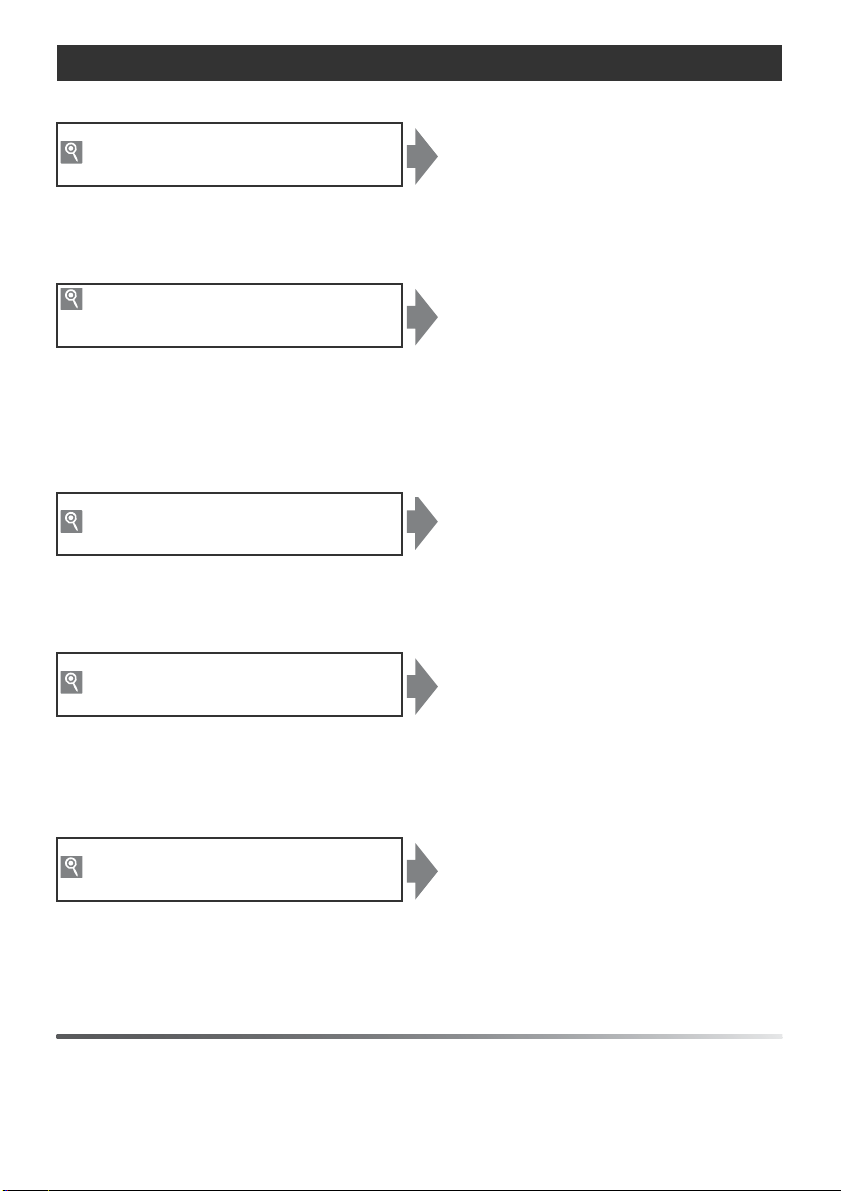
Localisation des informations
Vous trouverez ce dont vous avez besoin dans les chapitres suivants :
Table des matières Pages v à vi
Recherchez les rubriques à partir du nom de la fonction ou du menu.
Index
« Questions et réponses »
Vous ne connaissez pas le nom de la fonction qui correspond à l’opération que
vous souhaitez exécuter ? Vous le trouverez dans l'index « Questions et
réponses ».
Index Pages 123 à 125
Recherchez par mot-clé.
Pages vii à ix
Messages d'erreur Pages 111 à 112
Si un avertissement apparaît dans le viseur ou sur le moniteur, vous trouverez la
solution dans ce chapitre.
Dépannage Pages 108 à 110
L'appareil photo se comporte de manière inattendue ? Vous trouverez la
solution dans ce chapitre.
Aide
Utilisez la fonction d’aide intégrée de l’appareil photo pour obtenir de l’aide sur les rubriques de menu ou sur tout
autre sujet. Pour plus d'informations, reportez-vous à la page 3.
Page 3
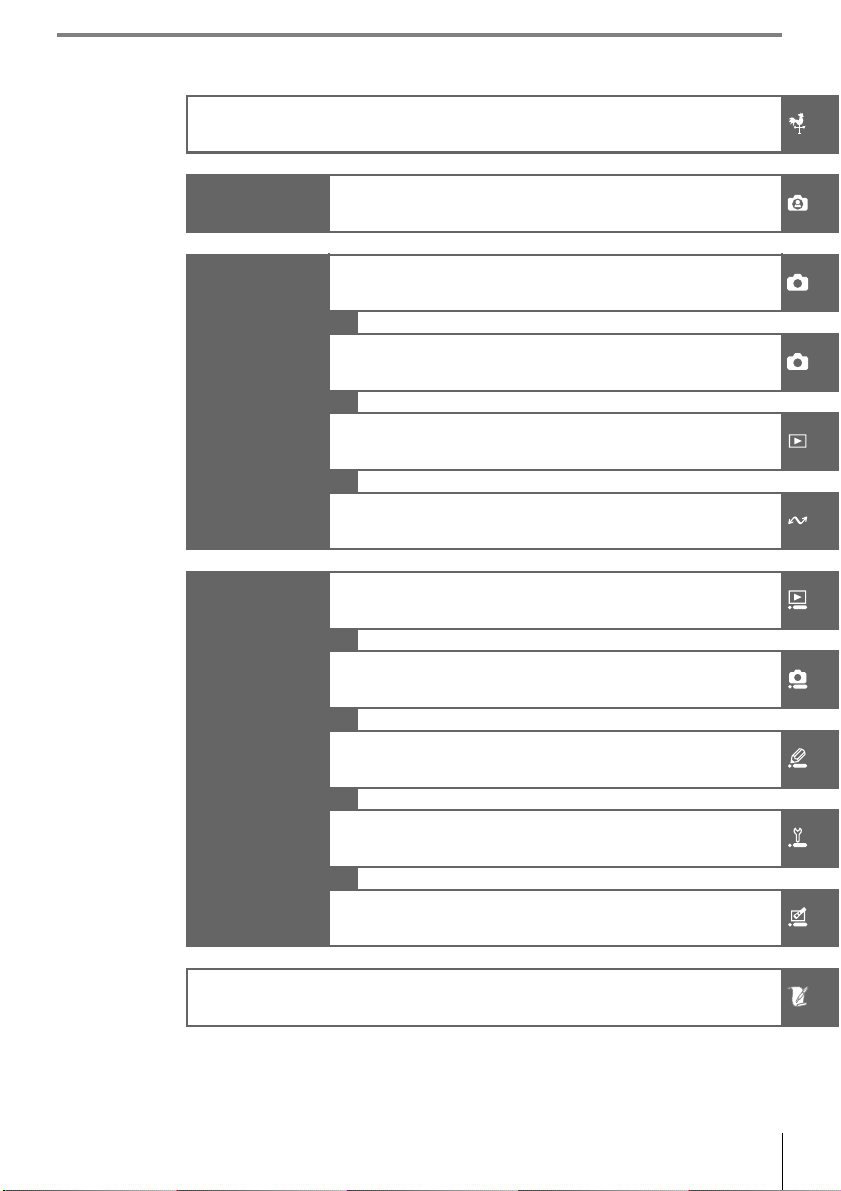
Introduction
Cours Prise de vue et visualisation
Plus d'informations sur la photographie (tous les modes)
Modes P, S, A et M
Référence
Plus d'informations sur la visualisation
Connexion à un ordinateur, une imprimante ou un
téléviseur
Options de visualisation : Menu Visualisation
Options de prise de vue : Menu Prise de vue
Guide des menus
Remarques techniques
Réglages personnalisés
Réglages de base pour la prise de vue : Menu Configuration
Création de copies retouchées : Menu Retouche
i
Page 4
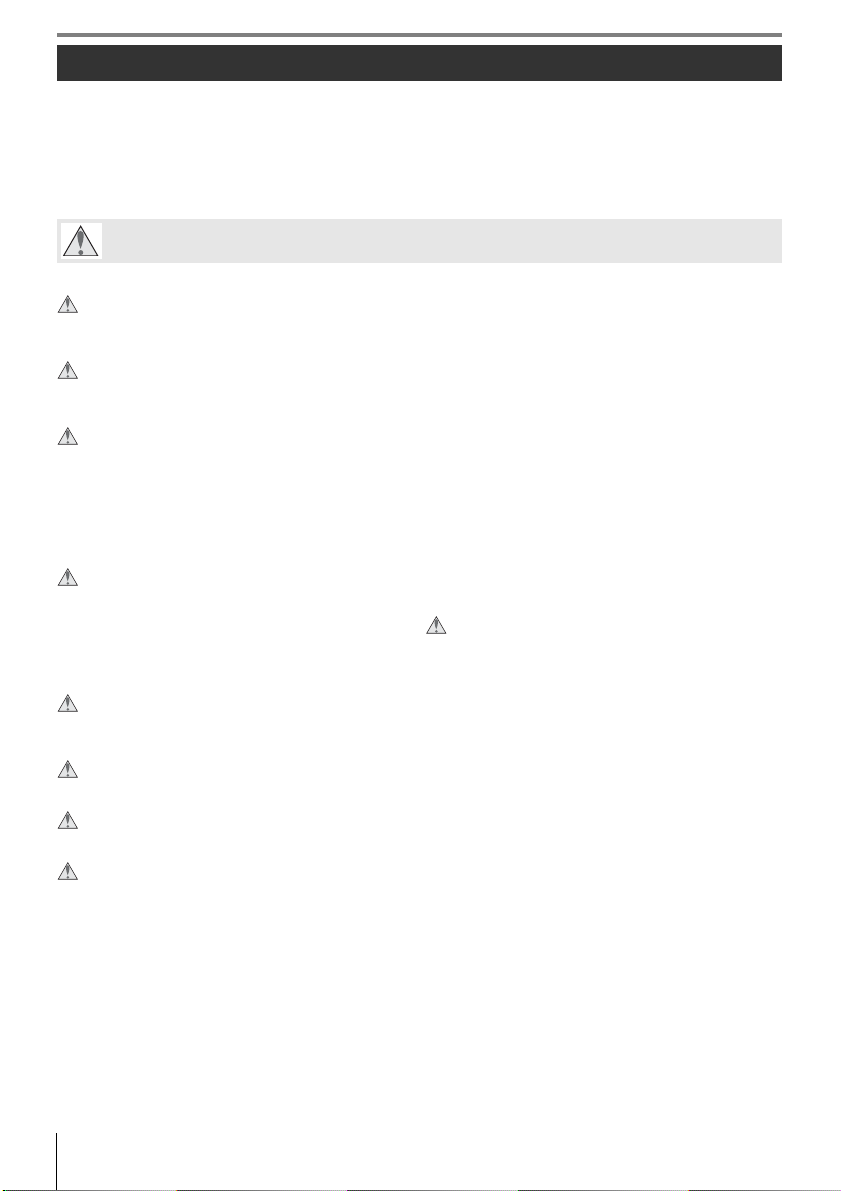
Pour votre sécurité
Afin d'éviter d'endommager votre produit Nikon et de vous blesser ou de blesser un tiers, lisez
attentivement et intégralement les consignes de sécurité ci-dessous avant d'utiliser votre matériel.
Conservez ces instructions à portée de tout utilisateur de votre produit.
Le non-respect des consignes exposées dans cette section peut entraîner certaines conséquences
signalées par le symbole suivant :
Cette icône indique les avertissements. Pour éviter toute blessure potentielle, lisez l'ensemble des
avertissements avant d'utiliser ce matériel Nikon.
AVERTISSEMENTS
Ne pas fixer le soleil à travers le viseur
L'observation du soleil ou de toute autre source lumineuse
puissante à travers le viseur peut provoquer des dommages
irrémédiables de la vision.
Utilisation du réglage dioptrique du viseur
Lors de l'utilisation du réglage dioptrique du viseur avec votre
œil apposé à celui-ci, veillez à ne pas vous mettre
accidentellement le doigt dans l'œil.
En cas de dysfonctionnement, mettre immédiatement l'appareil photo
hors tension
Si vous remarquez la présence de fumée ou une odeur
inhabituelle s'échappant de votre matériel ou de l'adaptateur
secteur (disponible séparément), débranchez l'adaptateur
secteur et enlevez immédiatement l'accumulateur en évitant
de vous brûler. Continuer d'utiliser l'appareil risque d'entraîner
des blessures. Une fois l'accumulateur retiré, emportez votre
matériel dans un centre Nikon agréé pour le faire contrôler.
Ne pas démonter ni désassembler
Tout contact avec les composants internes du produit peut
entraîner des blessures. En cas de dysfonctionnement, seul un
technicien qualifié est autorisé à réparer le matériel. Si l'appareil
photo venait à se briser suite à une chute ou à un accident,
retirez l'accumulateur et/ou l'adaptateur secteur, puis emportez
votre matériel dans un centre Nikon agréé pour le faire
contrôler.
Ne pas utiliser en présence de substances inflammabl es
Évitez toujours d'utiliser des appareils électriques en présence
de substances inflammables. Celles-ci peuvent provoquer une
explosion ou un incendie.
Conserver hors de portée des enfants
Le non-respect de cette consigne peut entraîner un risque de
blessure.
Ne pas placer la courroie autour du cou d'un enfant
Placée autour du cou d'un enfant, la courroie de l'appareil photo
présente des risques de strangulation.
Respecter les consignes de manipulation des accumulateurs
En cas de manipulation inappropriée, les accumulateurs
peuvent fuir ou exploser. Observez les consignes suivantes pour
la manipulation des accumulateurs utilisés avec ce matériel :
• Utilisez uniquement des accumulateurs agréés pour ce
matériel.
• Ne court-circuitez pas l'accumulateur et ne démontez pas celui-ci.
• Assurez-vous que le matériel est bien hors tension avant de
remplacer son accumulateur. Si vous utilisez un adaptateur
secteur, veillez à ce qu'il soit débranché.
• Veillez à ne pas insérer l'accumulateur à l'envers.
• N'exposez pas l'accumulateur aux flammes ni à une chaleur
excessive.
• Évitez tout contact de l'appareil photo avec l'eau.
• En cas de transport de l'accumulateur, remettez le cachecontacts en place. Ne transportez et ne conservez pas
l'accumulateur en présence d'objets métalliques comme des
colliers ou des épingles à cheveux.
• Les accumulateurs sont plus susceptibles de fuir lorsqu'ils sont
complètement déchargés. Pour éviter d'endommager votre
matériel, prenez soin de retirer l'accumulateur dès qu'il est
déchargé.
• Une fois l'accumulateur retiré, remettez le cache-contacts en
place et rangez-le à l'abri de la chaleur et de l'humidité.
• L'accumulateur peut être chaud immédiatement après son
utilisation ou en cas d'utilisation prolongée. Avant de le retirer,
mettez l'appareil hors tension et attendez que l'accumulateur
refroidis se.
• Cessez immédiatement toute utilisation si vous remarquez une
quelconque anomalie de l'accumulateur, comme une
décoloration ou une déformation.
Respecter les consignes de manipulation du chargeur rapide
• Gardez-le au sec. Le non-respect de cette consigne risque de
provoquer un incendie ou une électrocution.
• Éliminez la poussière présente sur les composants métalliques
de la prise à l'aide d'un chiffon sec. Continuer d'utiliser l'appareil
risque de provoquer un incendie.
• Ne manipulez pas le câble d'alimentation et ne vous approchez
pas du chargeur pendant un orage. Le non-respect de cette
consigne risque de provoquer une électrocution.
• Veillez à ne pas endommager ou modifier le câble
d'alimentation et à ne pas le plier ou tirer énergiquement
dessus. Ne le placez pas sous des objets lourds et ne l'exposez
pas à la chaleur ou aux flammes. Si l'isolant est endommagé et
si les fils sont à nu, présentez le câble d'alimentation à un
représentant du centre de service agréé Nikon pour le faire
contrôler. Le non-respect de cette consigne risque de
provoquer un incendie ou une électrocution.
• Ne manipulez pas la prise ou le chargeur avec les mains
mouillées. Le non-respect de cette consigne risque de
provoquer une électrocution.
ii Pour votre sécu rité
Page 5
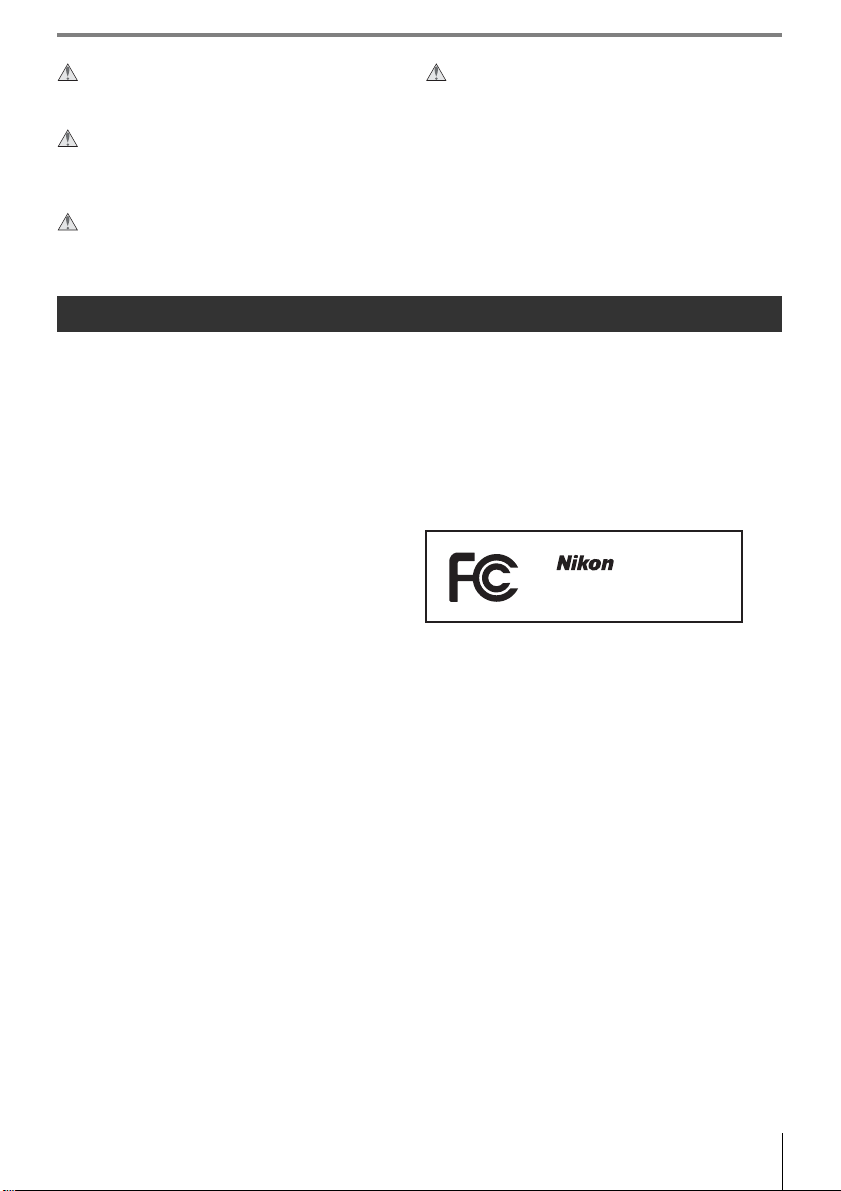
Utiliser les câbles appropriés
Lors de la connexion de câbles aux prises d'entrée et de sortie,
utilisez uniquement les câbles fournis ou vendus par Nikon à ces
fins, conformément aux réglementations liées au produit.
CD-ROM
Les CD-ROM contenant les logiciels ou les manuels ne doivent
pas être lus à l'aide d'un lecteur de CD audio. Cela risquerait
d'entraîner une perte de l'audition ou d'endommager votre
matériel.
Éviter tout contact avec les cristaux liquides
Si le moniteur venait à se briser, veillez à éviter toute blessure provoquée par les bris de verre ainsi que tout contact des cristaux liquides
avec la peau, les yeux ou la bouche.
Utiliser le flash avec précaution
Évitez tout contact de la fenêtre du flash avec une personne ou
un objet lors de l'utilisation de celui-ci. Le non-respect de cette
consigne risque de provoquer des brûlures ou un incendie.
L’utilisation du flash à proximité des yeux de votre sujet peut
entraîner des troubles visuels temporaires. Soyez
particulièrement attentif lorsque vous photographiez des
enfants : le flash doit être déclenché à une distance minimale
d'un mètre par rapport au sujet.
Avertissements
• Les manuels fournis avec ce matériel ne peuvent en aucun
cas être, totalement ni partiellement, reproduits, distribués,
retranscrits, stockés dans un système de diffusion ni
traduits dans d’autres langues, sans l’autorisation écrite
préalable de Nikon.
• Nikon se réserve le droit de modifier les caractéristiques
techniques du matériel ou des logiciels décrits dans ces
manuels à tout moment et sans préavis.
Avertissements à l'attention des utilisateurs américains
Federal Communications Commission (FCC) Radio Frequency Interference Statement
Cet équipement a été testé et trouvé conforme aux limites
définies pour les appareils numériques de classe B selon la
partie 15 de la réglementation FCC. Ces limites assurent une
protection raisonnable contre les interférences dangereuses
lorsque l'équipement est utilisé en environnement résidentiel.
Cet équipement génère, utilise et peut irradier des
radiofréquences qui peuvent, en cas d'une installation et d'une
utilisation contraires aux instructions, provoquer des
interférences néfastes aux communications radio. Cependant, il
n'existe aucune garantie que ce matériel ne provoquera pas
des interférences dans une installation particulière. Si ce
matériel provoque effectivement des interférences
préjudiciables à la réception radio ou télévisée, ce qui peut être
déterminé en allumant et en éteignant le matériel, l'utilisateur
est vivement encouragé à essayer de corriger ces interférences
en ayant recours à une ou plusieurs des mesures suivantes :
• Réorientez ou repositionnez l'antenne de réception.
• Augmentez la distance séparant l'équipement du
récepteur.
• Connectez l'appareil photo à une prise reliée à un circuit
différent de celui où est connecté le récepteur.
• Consultez un revendeur ou un technicien radio/télévision
spécialisé.
Nikon Inc., 1300 Walt Whitman Road, Melville, New York 11747-3064, U.S.A. Tél. : 631-547-4200
Avertissements à l'attention des utilisateurs canadiens
ATTENTION
Cet appareil numérique de la classe B est conforme à la
norme NMB-003 du Canada.
• Nikon décline toute responsabilité pour les dommages
provoqués suite à l'utilisation de ce matériel.
• Bien que tout ait été mis en œuvre afin de fournir des
informations complètes et actualisées, n'hésitez pas à
soumettre toute erreur ou omission relevée dans nos
manuels à l'attention de votre représentant Nikon (adresse
fournie séparément).
D40x
AVERTISSEMENTS
Modifications
Le FCC demande qu’il soit notifié à l’utilisateur que tout
changement ou modification sur cet appareil qui n’aurait
pas été expressément approuvé par Nikon Corporation
peut annuler tout droit à l’utilisateur d’utiliser l’équipement.
Câbles d'interface
Utilisez les câbles d'interface vendus ou fournis par Nikon
pour votre appareil photo. L'utilisation d'autres câbles peut
faire dépasser les limites de la classe B, partie 15 de la
réglementation FCC.
Avertissement à l'attention des utilisateurs californiens
ATTENTION : La manipulation du câble fourni avec ce produit
peut entraîner des risques d'exposition au plomb, une
substance chimique reconnue par l'État de Californie
comme un facteur de malformations congénitales ou
d'autres dysfonctionnements de l'appareil reproductif.
Lavez-vous soigneusement les mains après toute utilisation.
CAUTION
This Class B digital apparatus complies with Canadian
ICES-003.
Avertissements iii
Page 6
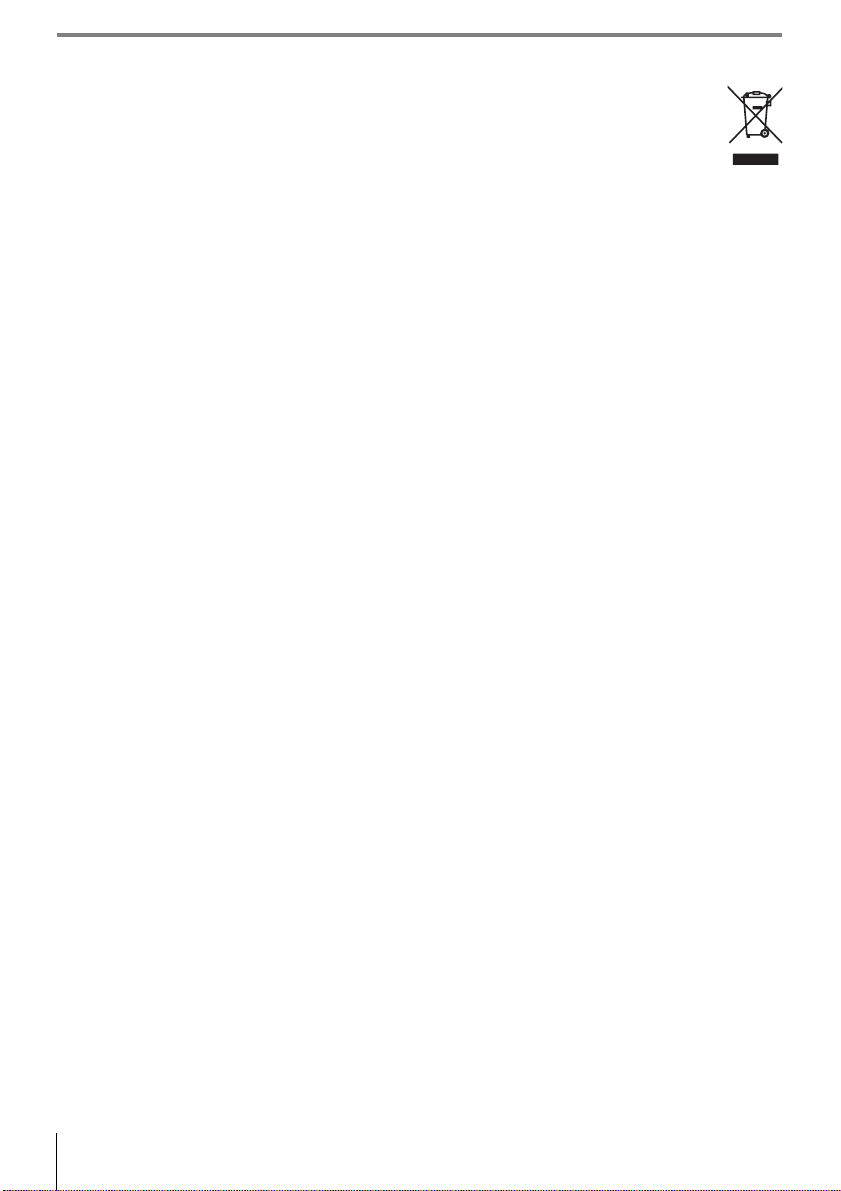
Symbole pour la collecte séparée dans les pays européens
Ce symbole indique que ce produit doit être collecté séparément.
Les mentions suivantes s'appliquent uniquement aux utilisateurs situés dans les pays européens :
• Ce produit doit être recueilli séparément dans un point de collecte approprié. Il ne doit pas être jeté avec les
déchets ménagers.
• Pour plus d'informations, contactez votre revendeur ou les autorités locales chargées de la gestion des
déchets.
Avertissement concernant l'interdiction de copie ou de reproduction
La simple possession de documents copiés numériquement ou reproduits à l'aide d'un scanner, d'un appareil photo
numérique ou de tout autre appareil s'avère légalement répréhensible.
• Copies ou reproductions interdites par la loi
Ne copiez ni reproduisez jamais de billets, pièces, titres,
obligations d'État, même si ces copies ou reproductions
sont estampillées de la mention « Spécimen ».
Toute copie ou reproduction de billets, pièces ou titres en
circulation dans un pays étranger est strictement interdite.
Sauf en cas d'autorisation préalable des autorités, toute
copie ou reproduction de timbres ou cartes postales
inutilisés et émis par ces mêmes autorités est strictement
interdite.
Toute copie ou reproduction de timbres émis par les
autorités et de documents certifiés stipulés par la loi est
interdite.
Élimination des périphériques de stockage des données
Remarque : la suppression des images ou le formatage des cartes mémoire ou d'autres périphériques de stockage des
données n'élimine pas totalement les données d'images originales. Ainsi, les fichiers supprimés de certains périphériques
de stockage peuvent parfois être récupérés à l'aide de logiciels disponibles sur le marché. Ceci peut déboucher sur une
utilisation malveillante de données personnelles. La garantie de confidentialité de ces données relève de la responsabilité
de l’utilisateur.
Avant l'élimination d'un périphérique de stockage des données ou son transfert à un tiers, supprimez-en toutes les
données à l'aide d'un logiciel d'élimination disponible sur le marché ou formatez ce même périphérique, puis remplissezle complètement d'images ne contenant aucune information privée (par exemple, des photos d'un ciel vide). Veillez
également à remplacer toute image sélectionnée pour la mesure de la balance des blancs et pour Format affichage
infos> Papier peint. Évitez toute blessure lors de la destruction physique de votre périphérique de stockage des
données.
Informations relatives aux marques commerciales
Macintosh, Mac OS et QuickTime sont des marques déposées d'Apple Computer, Inc. Microsoft et Windows sont des
marques déposées de Microsoft Corporation. Le logo SD est une marque commerciale de SD Card Association. Le logo
SDHC est une marque commerciale. Adobe, Acrobat et Adobe Reader sont des marques déposées d'Adobe Systems Inc.
PictBridge est une marque commerciale. Tous les autres noms de marque mentionnés dans le présent manuel ou les
autres documents fournis avec votre produit Nikon sont des marques commerciales ou des marques déposées de leurs
détenteurs respectifs.
• Avertissements concernant certaines copies et reproductions
Le gouvernement a publié certains avertissements
concernant la copie ou la reproduction des titres émis par
des entreprises privées (actions, billets, chèques, bons
cadeaux, etc.), des titres de transport ou de coupons, sauf
en cas de nécessité d'un nombre restreint de copies pour
les activités d'une entreprise. Par ailleurs, ne copiez ni ne
reproduisez jamais des passeports émis par le
gouvernement, des licences octroyées par des institutions
publiques ou des groupes privés, des documents
d'identité et des tickets tels que des abonnements ou des
coupons-repas.
• Conformité aux mentions légales et droits d'auteur
Toute copie ou reproduction d'œuvres et créations
déposées (livres, musique, peintures, gravures, cartes,
dessins, films et photos) fait l'objet de lois nationales et
internationales sur les droits d'auteur. N'utilisez en aucun
cas ce matériel pour la réalisation de copies illégales ou
toute autre infraction aux lois sur les droits d'auteur.
iv Avertissements
Page 7
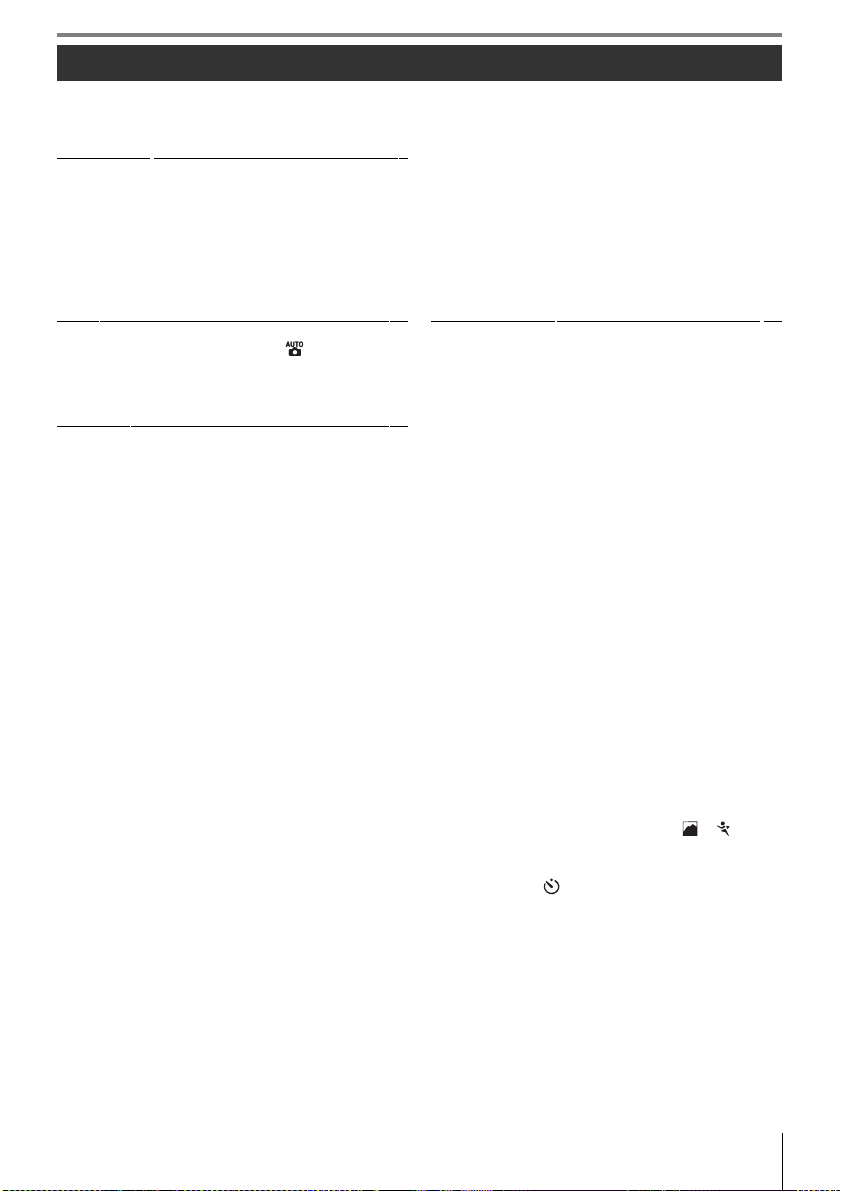
Table des matieres
Pour votre sécurité................................................................ii
Avertissements..................................................................... iii
Index « Questions et réponses »................................... vii
Introduction
Familiarisation avec l'appareil photo ............................2
Premiers pas........................................................................... 8
Fixation d'un objectif...................................................................... 8
Chargement et insertion de l'accumulateur.................... 9
Réglages de base............................................................................11
Insertion des cartes mémoire .................................................12
Réglage du viseur ...........................................................................14
Cours
« Viser et photographier » (mode ).........................15
Photographie créative
(mode Vari-programme)................................................18
Notions fondamentales de visualisation ...................20
Référence
Plus d'informations sur la photographie
(tous les modes) .....................................................22
L'affichage des informations de prise de vue ..........22
Mise au point .......................................................................23
Mode mise au point......................................................................23
Mode de zone AF............................................................................24
Choix de la zone de mise au point.......................................25
Mémorisation de la mise au point .......................................26
Mise au point manuelle ..............................................................28
Qualité et taille d'image...................................................29
Qualité des images ........................................................................30
Taille d'image.....................................................................................30
Mode prise de vue..............................................................32
Modes Retardateur et Télécommande..............................33
Utilisation du flash intégré..............................................34
Sensibilité ISO......................................................................37
Réinitialisation par deux commandes ........................38
Modes P, S, A et M...................................................39
Mode P (Auto programmé).............................................40
Mode S (Auto à priorité vitesse) ....................................41
Mode A (Auto à priorité ouverture) .............................42
Mode M (Manuel)...............................................................43
Exposition..............................................................................45
Mesure...................................................................................................45
Mémorisation de l'exposition auto......................................46
Correction d’exposition...............................................................47
Correction flash................................................................................48
Balance des blancs.............................................................49
Plus d'informations sur la visualisation................50
Visualisation des photos sur l'appareil photo..........50
Informations photos .....................................................................51
Affichage de plusieurs images :
visualisation par planche de vignettes............................52
......................................................1
................................................................15
.........................................................21
Regarder de plus près : fonction Loupe........................... 53
Protection des photos contre leur effacement ...........54
Effacement d'une photo............................................................ 54
Connexion à un ordinateur,
une imprimante ou un téléviseur ..........................55
Connexion à un ordinateur.............................................55
Avant de connecter l'appareil photo................................. 55
Connexion du câble USB...........................................................55
Impression de photos.......................................................57
Impression via une connexion USB directe ...................57
Visualisation de photos sur une TV..............................62
Guide des menus
Utilisation des menus de l'appareil photo ................63
Options de visualisation : Menu Visualisation..........65
Effacer .................................................................................................... 65
Dossier de visualisation .............................................................. 66
Rotation des images.....................................................................66
Diaporama .......................................................................................... 67
Régl. impression (DPOF)............................................................. 67
Options de prise de vue : Menu Prise de vue...........68
Optimisation images (modes P, S, A et M) ......................68
Qualité des images........................................................................ 70
Taille des images............................................................................. 70
Balance des blancs (modes P, S, A et M)........................... 70
Sensibilité ISO ................................................................................... 73
Réduction du bruit ........................................................................ 73
Réglages personnalisés....................................................74
R: Réinitialiser..................................................................................... 74
1: Signal sonore................................................................................ 74
2: Mode mise au point ................................................................ 75
3: Mode de zone AF ...................................................................... 75
4: Mode de prise de vue............................................................. 75
5: Mesure (modes P, S, A et M uniquement) .................. 75
6: Carte absente?.............................................................................75
7: Affichage image......................................................................... 75
8: Correction flash
(modes P, S, A et M seulement)............................................76
9: Assistance AF (tous les modes sauf et )........... 76
10: Sensibilité auto
(modes P, S, A et M uniquement) .......................................76
11: Commande /Fn..................................................................77
12: AE-L/AF-L..................................................................................... 77
13: Mémorisation AE..................................................................... 77
14: Flash intégré
(modes P, S, A et M uniquement) .......................................78
15: Délai d'extinction.................................................................... 78
16: Retardateur.................................................................................79
17: Durée télécommande .........................................................79
Réglages de base pour la prise de vue :
Menu Configuration ........................................................80
Menu CSM/Config. ........................................................................ 80
............................................. 63
Table des matieres v
Page 8
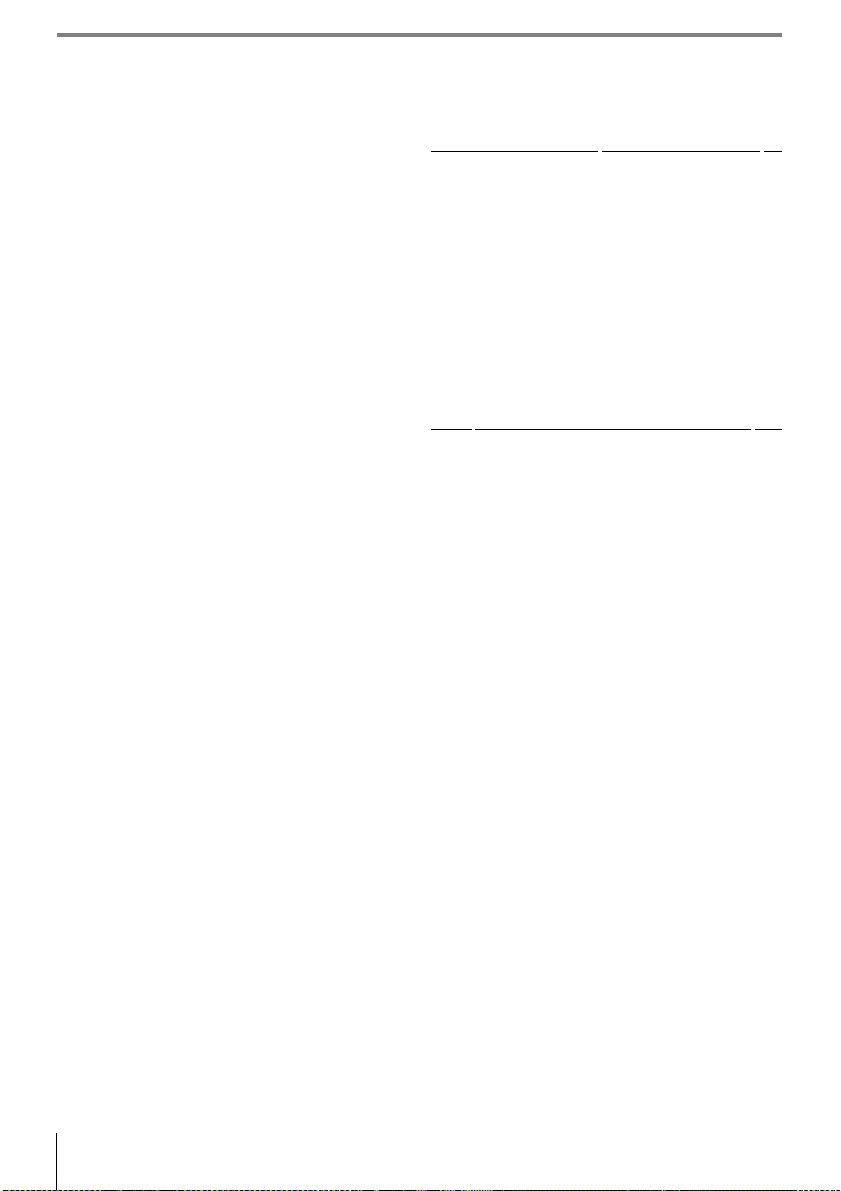
Formater la carte .............................................................................81
Format affichage infos.................................................................81
Infos prise de vue auto ................................................................83
Régler date et heure......................................................................83
Luminosité moniteur....................................................................83
Mode vidéo.........................................................................................83
Langue (LANG) .................................................................................84
Légende image................................................................................84
USB...........................................................................................................84
Dossiers.................................................................................................85
Séquence num. images ..............................................................86
Verrouillage miroir..........................................................................86
Version du firmware ......................................................................86
Photo corr. poussière....................................................................87
Rotation image auto .....................................................................88
Création de copies retouchées :
Menu Retouche.................................................................89
D-lighting.............................................................................................90
Correction yeux rouges...............................................................91
Recadrage............................................................................................91
Monochrome.................................................................................... 92
Filtre ........................................................................................................ 92
Mini-photo..........................................................................................92
Superposition images.................................................................. 94
Remarques techniques
Accessoires optionnels.....................................................96
Objectifs ............................................................................................... 97
Flashes optionnels ......................................................................... 99
Autres accessoires....................................................................... 102
Accessoires du D40x.................................................................. 103
Entretien de votre appareil photo............................. 104
Entretien de l'appareil photo et de l'accumulateur :
Avertissements............................................................................ 106
Dépannage........................................................................ 108
Affichages et messages d'erreur
de l'appareil photo ................................................................... 111
Annexe ................................................................................ 113
Caractéristiques techniques........................................119
Index
............................................................. 123
................................... 96
vi Table des matieres
Page 9
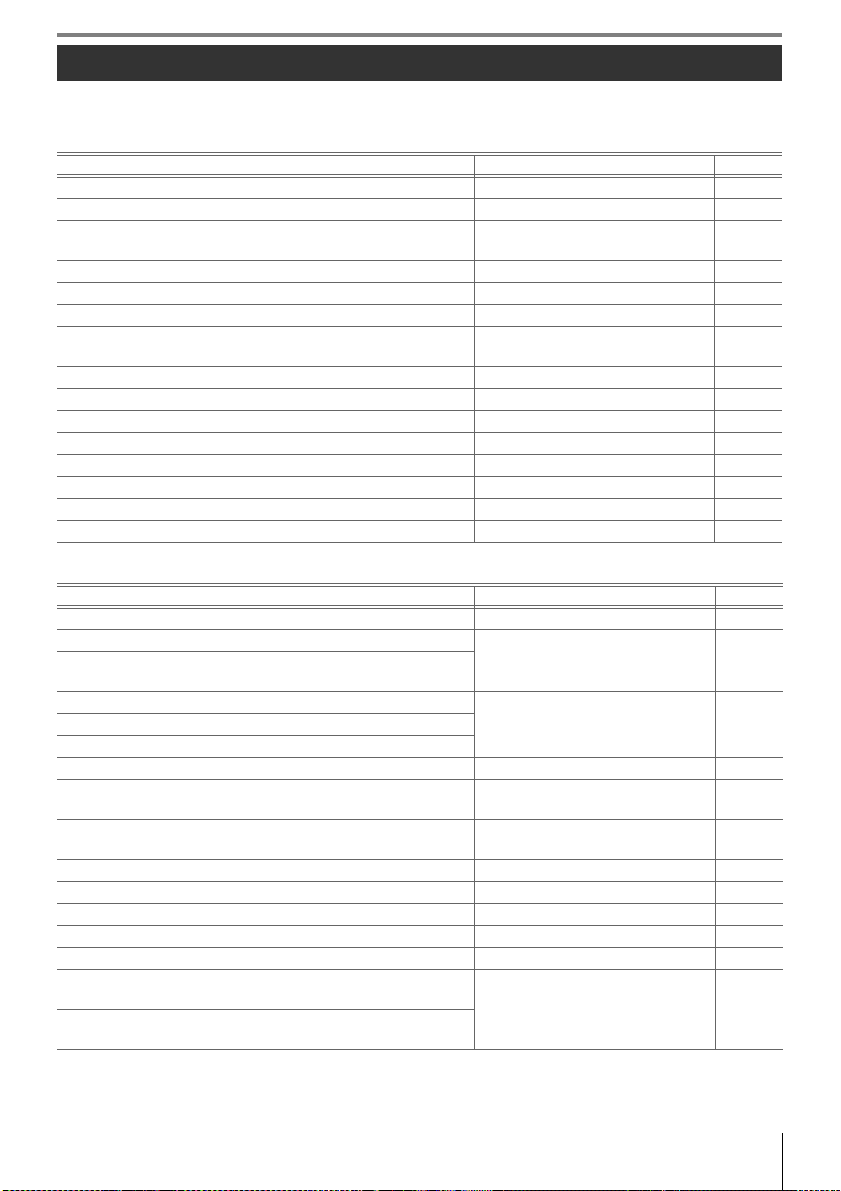
Index « Questions et réponses »
Recherchez ce dont vous avez besoin à l’aide de cet index « Questions et réponses ».
Questions générales
Question Expression clé N° page
Comment utiliser les menus ? Utilisation des menus 63–64
Comment obtenir davantage d'informations sur un menu ? Aide 3
Que signifient ces indicateurs ? Moniteur, viseur
Que signifie cet avertissement ? Messages d'erreur et affichages 111–112
Combien de photos puis-je encore prendre avec cette carte ? Nombre de vues restantes 29, 116
Quel est le niveau de charge de l'accumulateur ? Niveau de charge 15
Quels sont la signification et le principe de fonctionnement de
l'« exposition » ?
Que faut-il faire avec le protecteur d'oculaire ? Retardateur, télécommande 7, 33
Quels flashes optionnels puis-je utiliser ? Flashes optionnels 99
Quels objectifs puis-je utiliser ? Objectifs 97
Quels sont les accessoires disponibles pour mon appareil photo ? Accessoires du D40x 96
Quelles cartes mémoire puis-je utiliser ? Cartes mémoire compatibles 102
Quels sont les logiciels disponibles pour mon appareil photo ? Accessoires du D40x 103
Qui peut réparer ou vérifier mon appareil photo ? Révision de l'appareil photo x
Comment nettoyer l'appareil photo ou l'objectif ? Nettoyage de l'appareil photo 104
Exposition 39
Configuration de l'appareil photo
Question Expression clé N° page
Comment régler le viseur à ma vue ? Réglage du viseur 14
Comment empêcher l'extinction du moniteur ?
Comment conserver l'affichage de la vitesse d'obturation et de
l'ouverture ?
Comment régler l'horloge ?
Comment changer les fuseaux horaires en voyage ?
Comment régler la luminosité du moniteur ? Luminosité moniteur 83
Comment restaurer les réglages par défaut ?
Comment désactiver le témoin lumineux à l'avant de l'appareil
photo ?
Comment modifier la temporisation du retardateur ? Retardateur 33
Comment modifier la temporisation de la télécommande ? Télécommande 33
Comment empêcher l'appareil photo d'émettre un son ? Signal sonore 74
Comment afficher toutes les rubriques des menus ? Menu CSM/Config. 80
Est-il possible d'afficher les menus dans une autre langue ? Langue (LANG) 84
Comment ne pas réinitialiser le numéro de fichier lors
de l'insertion d'une nouvelle carte mémoire ?
Comment empêcher que le même nom de fichier soit attribué à
plusieurs photos?
Mode veille 78
Régler date et heure 11, 83Comment faire passer l'horloge à l'heure d'été ?
Réinitialisation par deux
commandes
Assistance AF 76
Numérotation séquentielle des
fichiers
5–6,
81–82
38
86
Index « Questions et réponses» vii
Page 10
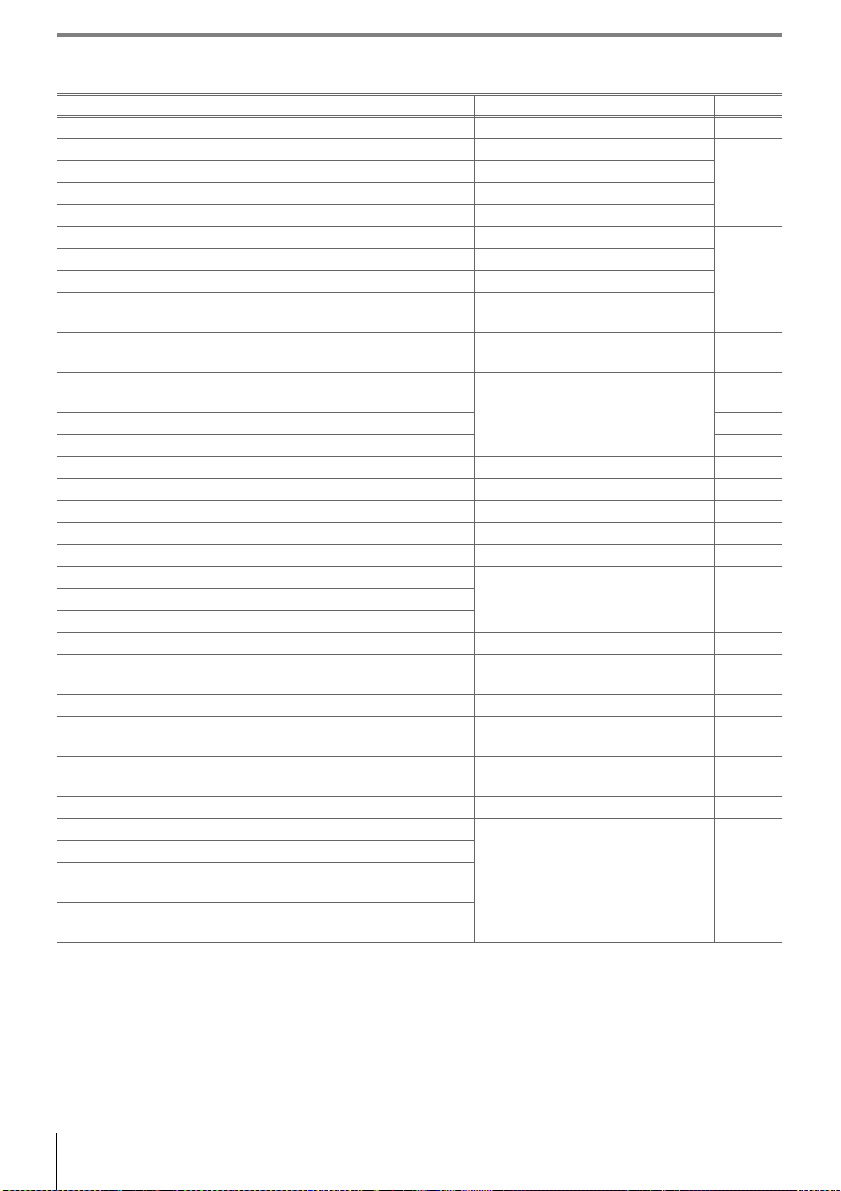
Prise de vue
Question Expression clé N° page
Comment prendre facilement des photos ? Mode auto 15
Puis-je facilement prendre des photos plus créatives ? Modes Vari-programme
Que faut-il faire en cas d'interdiction d'utilisation du flash ? Mode Auto (flash désactivé)
Comment faire ressortir le sujet d'un portrait ? Mode Portrait
Comment réaliser de belles photos de paysages ? Mode Paysage
Comment prendre des photos de mes enfants ? Mode Enfants
Comment « figer » un sujet en mouvement ? Mode Sport
Comment réaliser de gros plans de petits objets ? Mode Gros plan
Est-il possible de faire apparaître les arrières plans de nuit dans
mes portraits ?
Comment changer les réglages de l'appareil photo avec
l'affichage des informations de prise de vue ?
Comment prendre rapidement un grand nombre de photos
successives ?
Est-il possible de se prendre soi-même en photo ? 33
Existe-t-il une télécommande pour cet appareil ? 33
Comment régler l'exposition ? Exposition ; modes P, S, A et M 39
Comment « figer » ou rendre flou un sujet en mouvement ? Mode S (auto à priorité vitesse) 41
Comment rendre flous les détails de l'arrière-plan ? Mode A (auto à priorité ouverture) 42
Est-il possible d'assombrir ou d'éclaircir une photo ? Correction d'exposition 47
Comment régler l'exposition de longue durée ? Expositions de longue durée 44
Comment utiliser le flash ?
Comment empêcher le déclenchement du flash ?
Comment empêcher les yeux rouges ? Atténuation des yeux rouges 35
Est-il possible de photographier sans flash dans des conditions
de faible éclairage ?
Est-il possible de contrôler la mise au point ? Autofocus 23
Comment effectuer la mise au point sur un sujet en
mouvement ?
Comment spécifier la zone de mise au point de l'appareil
photo ?
Puis-je modifier la composition après la mise au point ? Mémorisation de la mise au point 26
Comment améliorer la qualité de l'image ?
Comment prendre des photos de plus grande taille ?
Comment enregistrer davantage de photos sur la carte
mémoire ?
Puis-je prendre des photos de taille réduite en vue de les envoyer
par e-mail ?
Mode Portrait de nuit
Affichage des informations de prise
de vue
Mode Prise de vue
Photographie au flash, mode flash 34Le flash peut-il se déclencher automatiquement si besoin ?
Sensibilité ISO 37
Mode mise au point 23
Zone de mise au point 25
Qualité et taille d'image 29–30
18
19
22
32
viii Index « Questions et réponses »
Page 11
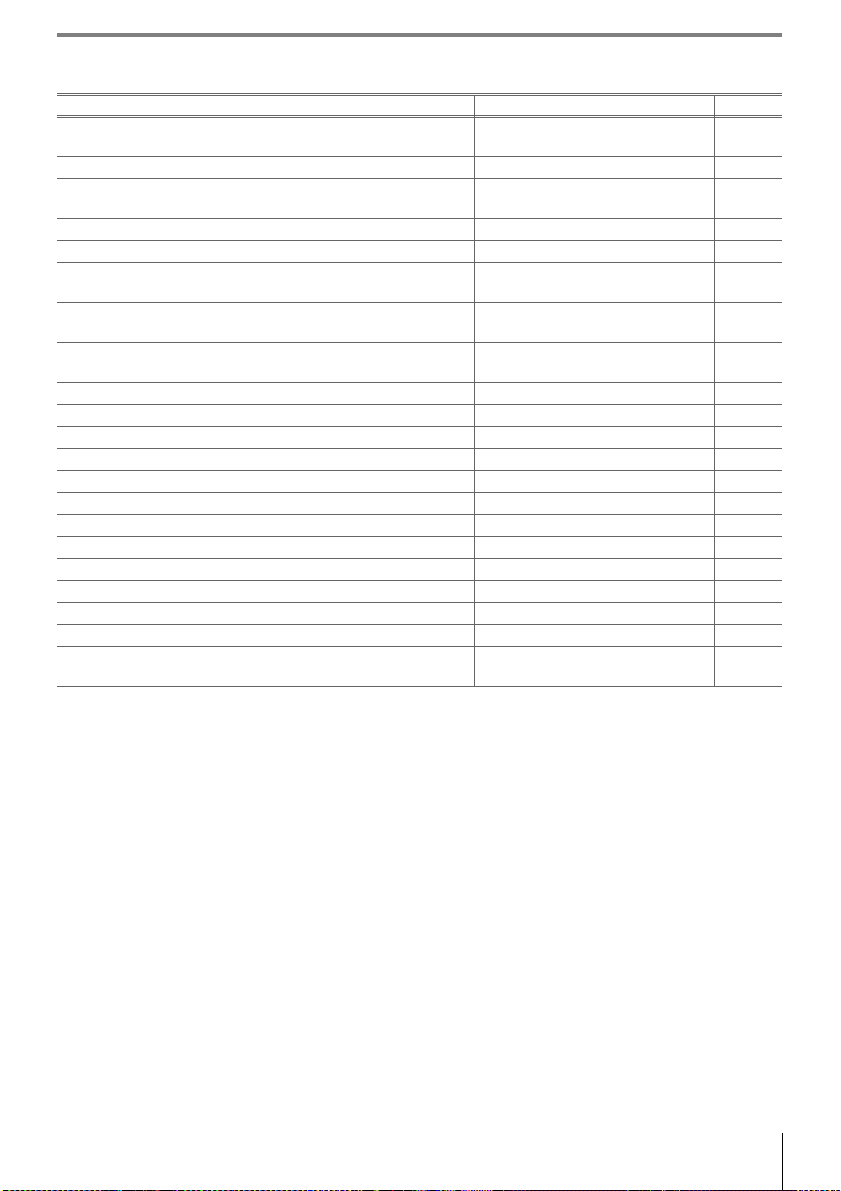
Affichage, impression et retouche de photos
Question Expression clé N° page
Puis-je visualiser mes photos sur l'appareil photo ?
Est-il possible d'afficher d'autres informations sur les photos ? Informations photos 51
Pourquoi certaines parties de mes photos clignotent ?
Comment se débarrasser des photos indésirables ? Effacement d'une photo 54
Est-il possible de supprimer plusieurs photos simultanément ? Effacer 65
Puis-je exécuter un zoom avant sur les images pour vérifier si la
mise au point a été effectuée ?
Est-il possible de protéger mes photos contre toute suppression
accidentelle ?
Existe-t-il une option de visualisation automatique
(« diaporama ») ?
Puis-je visualiser mes photos sur la télévision ? Visualisation sur la télévision 62
Comment copier des photos sur mon ordinateur ? Connexion à un ordinateur 55
Comment imprimer des photos ? Impression des photos 57
Est-il possible d'imprimer des photos sans ordinateur ? Impression via une connexion USB 57
Puis-je imprimer la date sur mes photos ? Horodateur, DPOF 59, 61
Comment obtenir des impressions professionnelles ? Réglage impression 61
Comment faire réapparaître des détails situés dans l'ombre ? D-Lighting 90
Comment se débarrasser de l'« effet yeux rouges » ? Atténuation des yeux rouges 91
Puis-je recadrer mes photos sur l'appareil photo ? Recadrage 91
Est-il possible de créer une copie monochrome d'une photo ? Monochrome 92
Est-il possible de créer une copie avec des couleurs différentes ? Filtre 92
Est-il possible de créer une petite copie d'une photo ? Mini-photo 92
Est-il possible de superposer deux photos pour créer une seule
image ?
Fonctions de visualisation de
l'appareil photo
Informations photos, hautes
lumières
Fonction Loupe 53
Protéger 54
Diaporama 67
Superposition images 94
50
52
Index « Questions et réponses» ix
Page 12
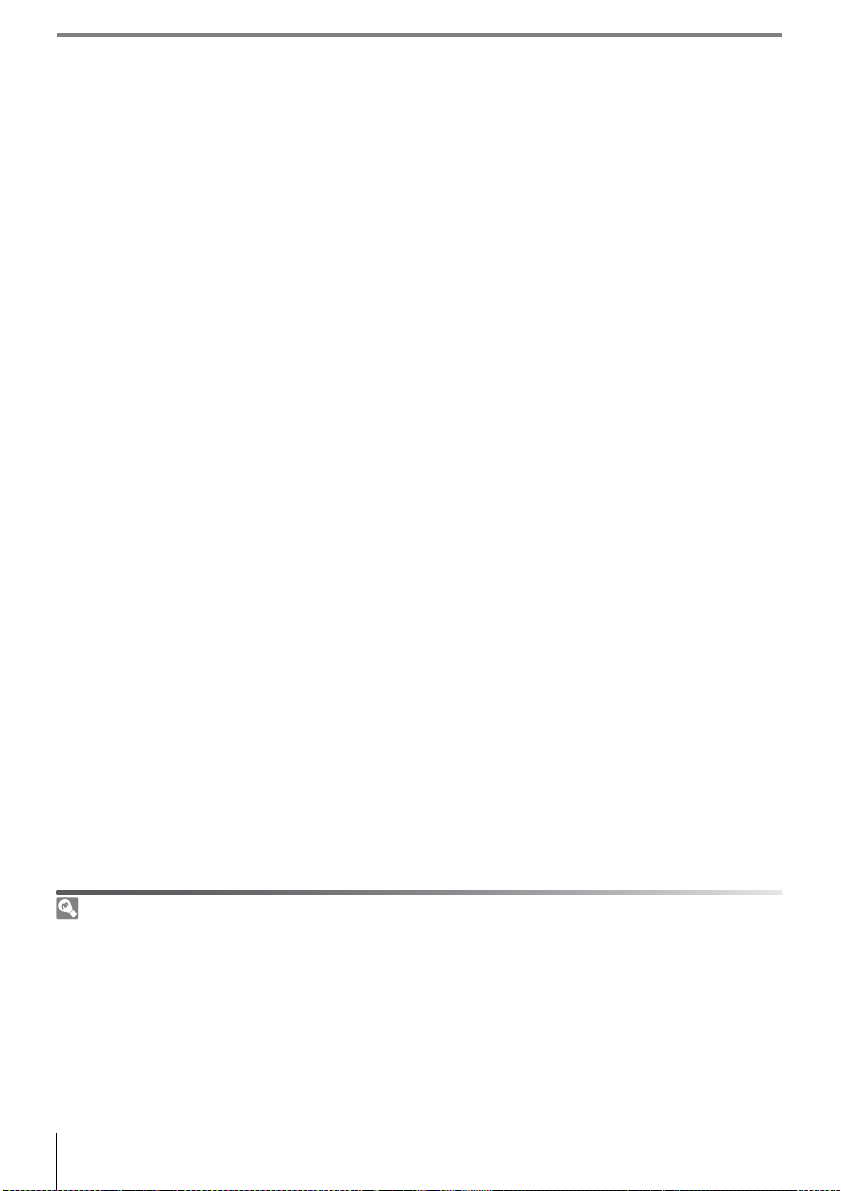
Formation permanente
En tant que partie intégrante de l’engagement « Formation permanente » de Nikon relatif au support technique et
à l’éducation continue, des informations continuellement mises à jour sont disponibles en ligne sur les sites
suivants :
• Pour les utilisateurs résidant aux États-Unis : http://www.nikonusa.com/
• Pour les utilisateurs résidant en Europe et en Afrique : http://www.europe-nikon.com/support
• Pour les utilisateurs résidant en Asie, en Océanie et au Moyen Orient : http://www.nikon-asia.com/
Consultez ces sites pour vous tenir au courant des dernières informations concernant les produits, les astuces, les
réponses aux questions les plus fréquemment posées et obtenir des conseils d'ordre général sur l'imagerie et la
photographie numérique. Des informations complémentaires peuvent être disponibles chez votre représentant
Nikon local. Utilisez l'URL suivante pour obtenir la liste des contacts : http://nikonimaging.com/
x
Page 13
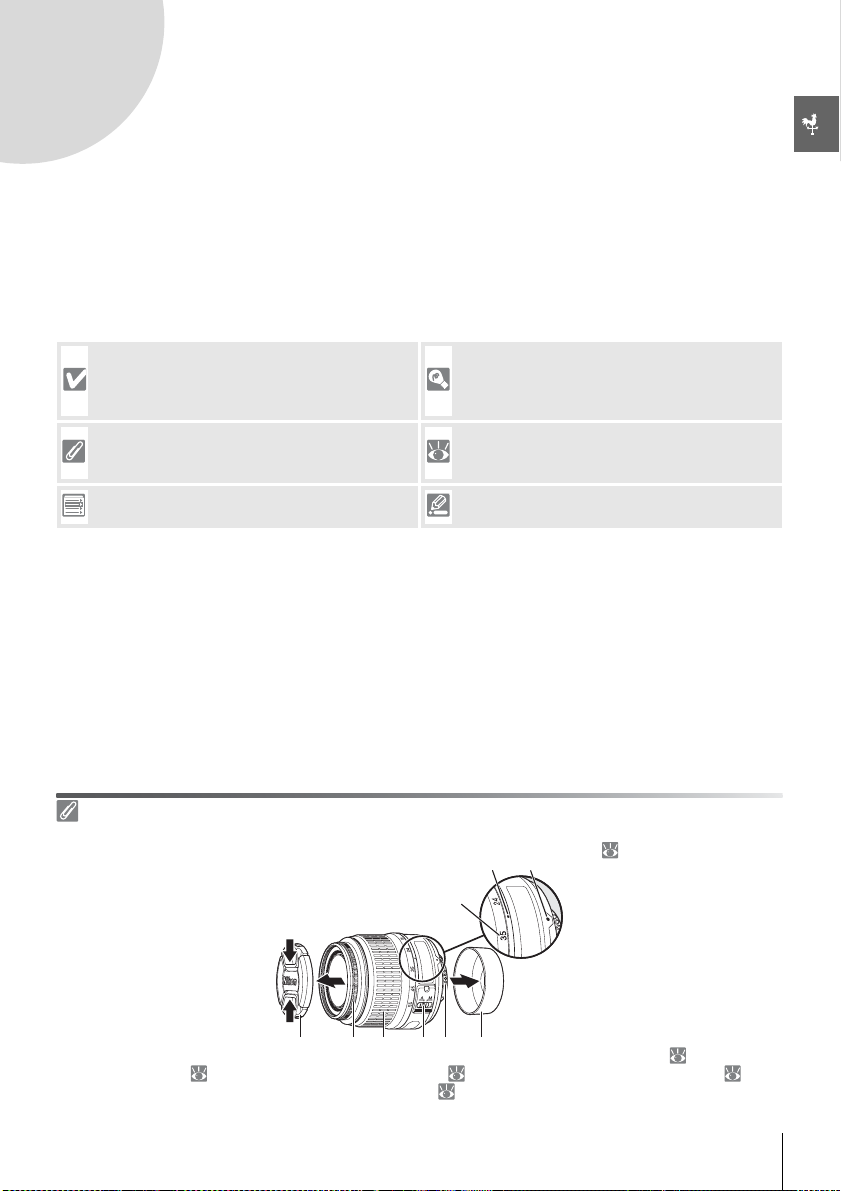
Introduction
Nous vous remercions d'avoir acheté un appareil photo reflex numérique Nikon D40x à objectifs
interchangeables. Ce manuel a été rédigé afin de vous faire découvrir la prise de vue avec votre
appareil photo numérique Nikon. Lisez-le attentivement avant d'utiliser votre appareil photo.
Conservez ce manuel à portée de main lorsque vous utiliserez votre matériel.
Afin de localiser plus aisément les informations utiles, ce manuel utilise les symboles et conventions
suivants :
Cette icône signale les avertissements et les
informations à lire impérativement avant d'utiliser
l'appareil photo afin d'éviter d'endommager
celui-ci.
Cette icône signale les remarques et informations
à lire impérativement avant d'utiliser
l'appareil photo.
Cette icône signale des réglages paramétrables à
l'aide des menus de l'appareil photo.
Objectif
L'autofocus est pris en charge avec les objectifs AF-S et AF-I uniquement. Les illustrations contenues dans ce
manuel font référence à un objectif 18–55 mm f/3.5–5.6 GII ED AF-S DX Zoom Nikkor ( 122).
Cette icône signale les astuces et informations
complémentaires utiles pour l'utilisation de
l'appareil photo.
Cette icône signale la présence d'informations
complémentaires dans une autre section du
manuel ou dans le Guide de démarrage rapide.
Cette icône signale des réglages paramétrables à
l'aide du menu Réglages personnalisés.
쐇쐇쐇 쐋쐋쐋
1. Échelle des focales 2. Repère de l'échelle des focales 3. Repère de montage : 8
4. Bouchon arrière : 8 5. Contacts électriques CPU : 45 6. Commutateur de mode A-M : 8, 28
7. Bague de zoom 8. Bague de mise au point : 28 9. Bouchon d'objectif
쐏쐏쐏쐄쐄쐄쐂쐂쐂쐆쐆쐆쐊쐊쐊쐎쐎쐎
Introduction 1
Page 14
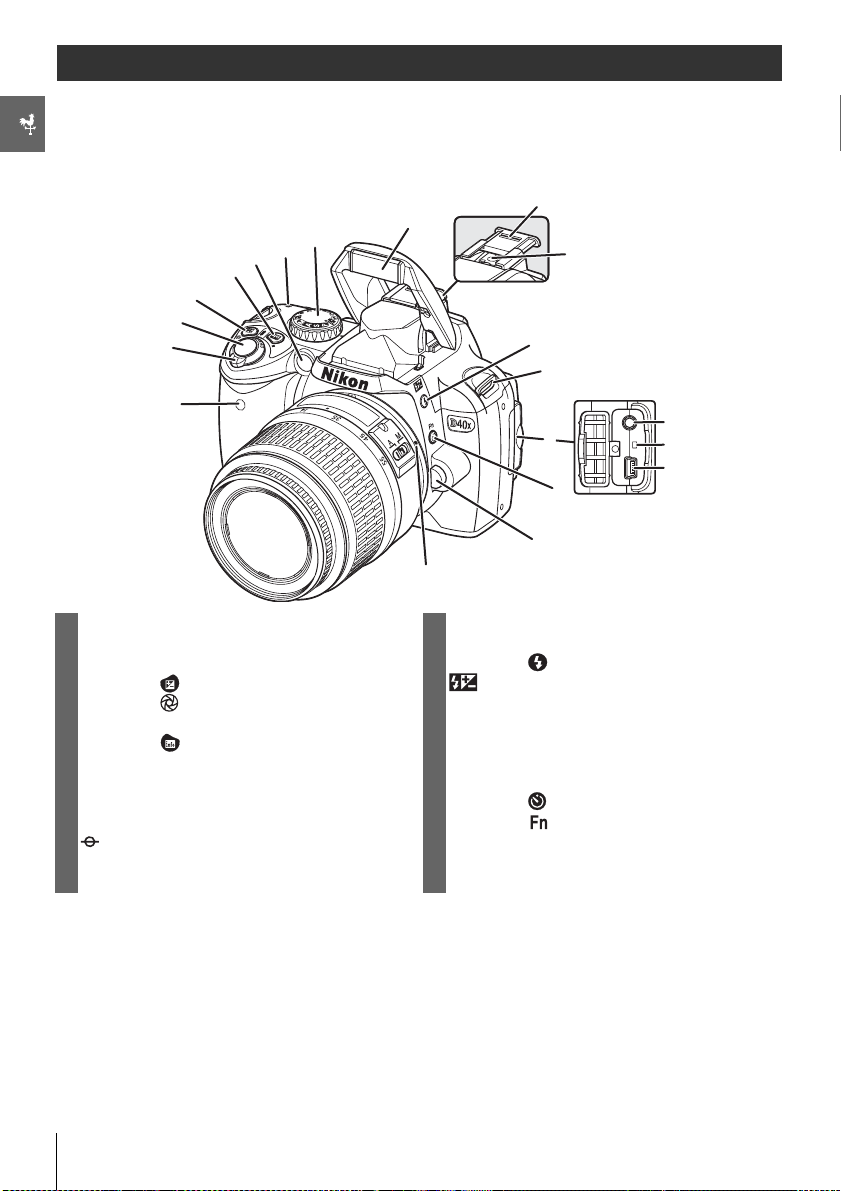
Familiarisation avec l'appareil photo
Prenez quelques instants afin de vous familiariser avec les commandes et affichages de votre appareil
photo. Il peut être judicieux de marquer cette section d'un signet. Celui-ci vous permettra de vous y
reporter aisément au cours de la lecture de ce manuel.
Boîtier de l'appareil photo
쐅쐅쐅
쐊쐊쐊
1 Récepteur infrarouge............................................................... 33 10 Volet de la griffe flash............................................................... 99
2 Commutateur marche-arrêt...................................................4 11 Griffe flash (pour flash optionnel) .................................... 99
3 Déclencheur.................................................................................. 17 12 Commande (mode flash).............................................. 34
4 Commande (correction d'exposition)...................47 Commande (correction du flash) .........................48
Commande (ouverture)..................................................43
Correction de l'exposition du flash .................................48
5 Commande (informations de prise de vue) ......22 15 Connecteur vidéo ...................................................................... 62
Commande z (réinitialisation) ..........................................38
6 Illuminateur d'assistance AF................................................23 17 Connecteur USB.................................................................. 55, 58
Témoin du retardateur............................................................ 33
Illuminateur d'atténuation des yeux rouges .............35 Commande (fonction) ...................................................77
7 (Repère de plan focal)...................................................... 28 19 Commande de déverrouillage de l'objectif..................8
8 Sélecteur de mode.......................................................................4 20 Repère de montage de l'objectif.........................................8
9 Flash intégré.................................................................................. 34
쐎쐎쐎
쐈쐈쐈
쐉쐉쐉
씈씈씈
씉씉씉
씍씍씍
씎씎씎
씏씏씏
13 Œillet pour courroie d'appareil photo .............................7
14 Volet des connecteurs .............................................55, 58, 62
16 Commutateur de réinitialisation.....................................108
18 Commande (retardateur) .............................................. 33
씊씊씊
씋씋씋
씌씌씌
2 Introduction : Familiarisation avec l'appareil photo
Page 15
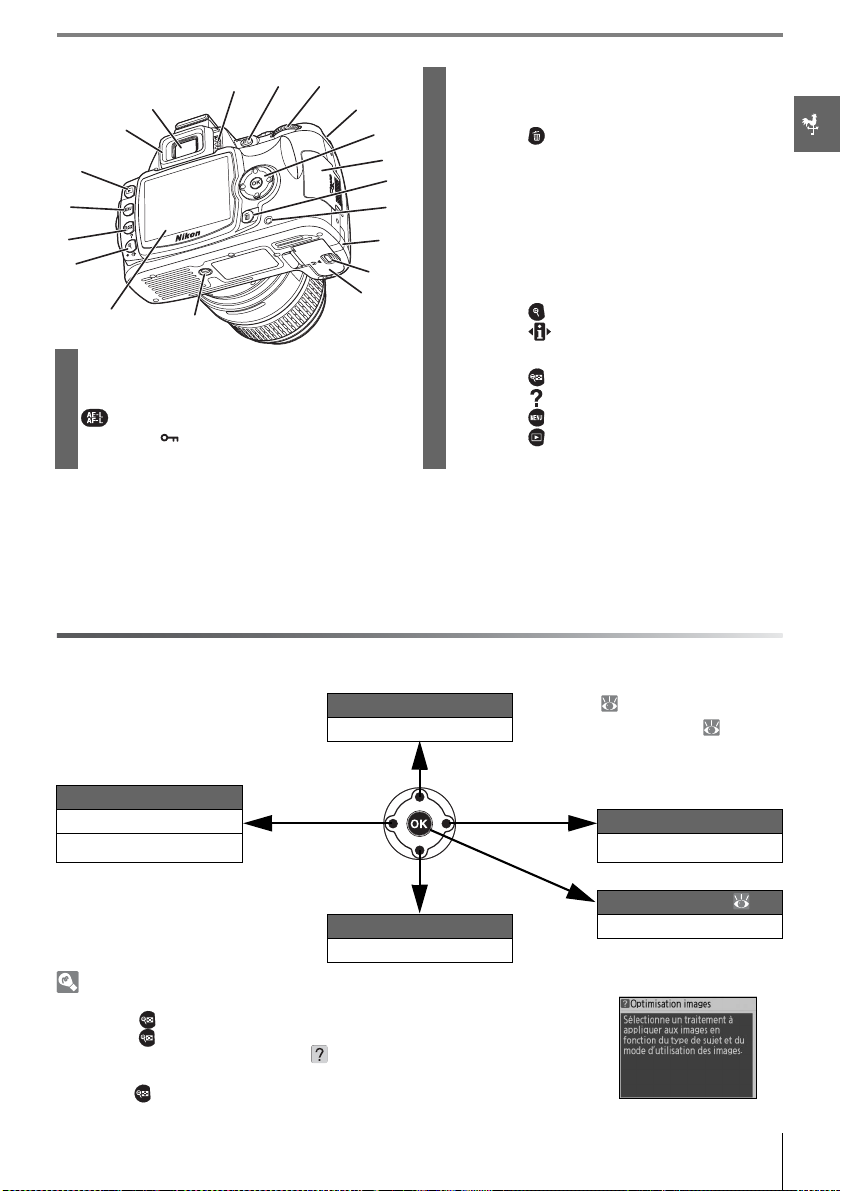
씎씎씎
씍씍씍
씌씌씌
씋씋씋
씊씊씊
씉씉씉
쐉쐉쐉
씈씈씈
6 Œillet pour courroie d'appareil photo .............................7
7 Sélecteur multidirectionnel
*
8 Volet du logement pour carte mémoire..................... 12
9 Commande (supprimer)......................................... 20, 54
10 Voyant d'accès carte mémoire .......................................... 12
11 Volet pour connecteur secteur
쐅쐅쐅
쐈쐈쐈
(en option)....................................................................................103
12 Loquet du volet du logement pour
accumulateur................................................................................ 10
13 Volet du logement pour accumulateur .............10, 103
14 Filetage pour fixation sur pied
15 Moniteur............................................................................. 6, 50, 82
16 Commande (fonction Loupe) ..................................... 53
Commande (paramètre) .............................................. 22
1 Protecteur d’oculaire DK-16 ....................................................7 Commande z (réinitialisation) .......................................... 38
2 Oculaire du viseur .................................................................5, 14 17 Commande (vignette)...................................................... 52
3 Réglage dioptrique ................................................................... 14 Commande (aide)
4 Commande (AE-L/AF-L) ...........................................46, 77 18 Commande (menu) ........................................................... 63
Commande (protéger)....................................................54
19 Commande (visualisation)..................................... 20, 50
5 Molette de commande ....................................................... 115
* Sélecteur multidirectionnel
Le sélecteur multidirectionnel permet de naviguer dans les menus et de visualiser les photos.
Afficher plus d’infos sur les photos
Visualisation ( 51)
Déplacer le curseur vers le haut Menus/infos de prise de vue ( 22, 63)
Appuyer en haut
Afficher la photo précédente
Appuyer à
droite
Revenir au menu précédent
Annuler
Appuyer à
gauche
Appuyer en bas
Afficher plus d’infos sur les photos
Déplacer le curseur vers le bas
Aide
Pour obtenir de l'aide sur la rubrique de menu ou le menu actif, appuyez sur la
commande . L'aide s'affiche sur le moniteur lorsque vous appuyez sur la
commande ; pour faire défiler l'affichage, appuyez en haut ou en bas du
sélecteur rotatif. Une icône clignotante indique que l'aide relative à une erreur
ou à un autre problème est disponible sur le moniteur en appuyant sur la
commande .
Introduction : Familiarisation avec l'appareil photo 3
Afficher la photo suivante
Afficher le sous -menu
Retoucher une photo ( 89)
Confirmer la sélection
Page 16
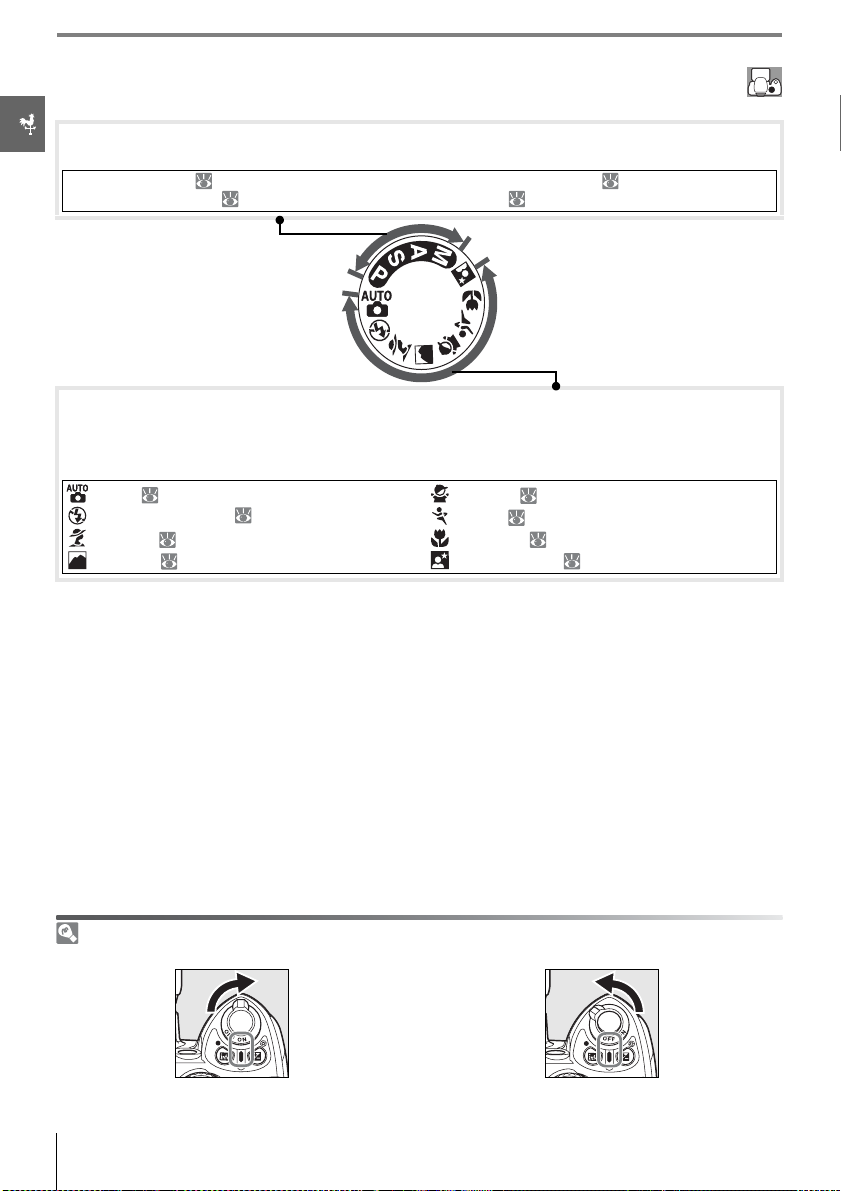
Sélecteur de mode
Le D40x vous propose de choisir parmi les douze modes de prise de vue suivants :
Modes personnalisés (modes d'exposition)
Sélectionnez ces modes pour un contrôle total des réglages de l'appareil photo.
P—Auto programmé : 40
S —Auto à priorité vitesse : 41
A —Auto à priorité ouverture : 42
M—Manuel: 43
Modes Viser et photographier (mode Vari-programme)
Le mode Vari-programme sélectionne automatiquement les réglages les mieux adaptés à la scène
sélectionnée, ce qui permet d'obtenir des photos créatives en tournant simplement le sélecteur de
mode.
—Auto: 15
—A uto (flash désactivé) : 18
—Portrait: 18
—Paysage: 18
—Enfants: 19
—Sport: 19
—Gros plan: 19
—Portrait de nuit : 19
Commutateur marche-arrêt
Le commutateur marche-arrêt permet de mettre l'appareil photo sous ou hors tension.
Activé Désactivé
4 Introduction : Familiarisation avec l'appareil photo
Page 17
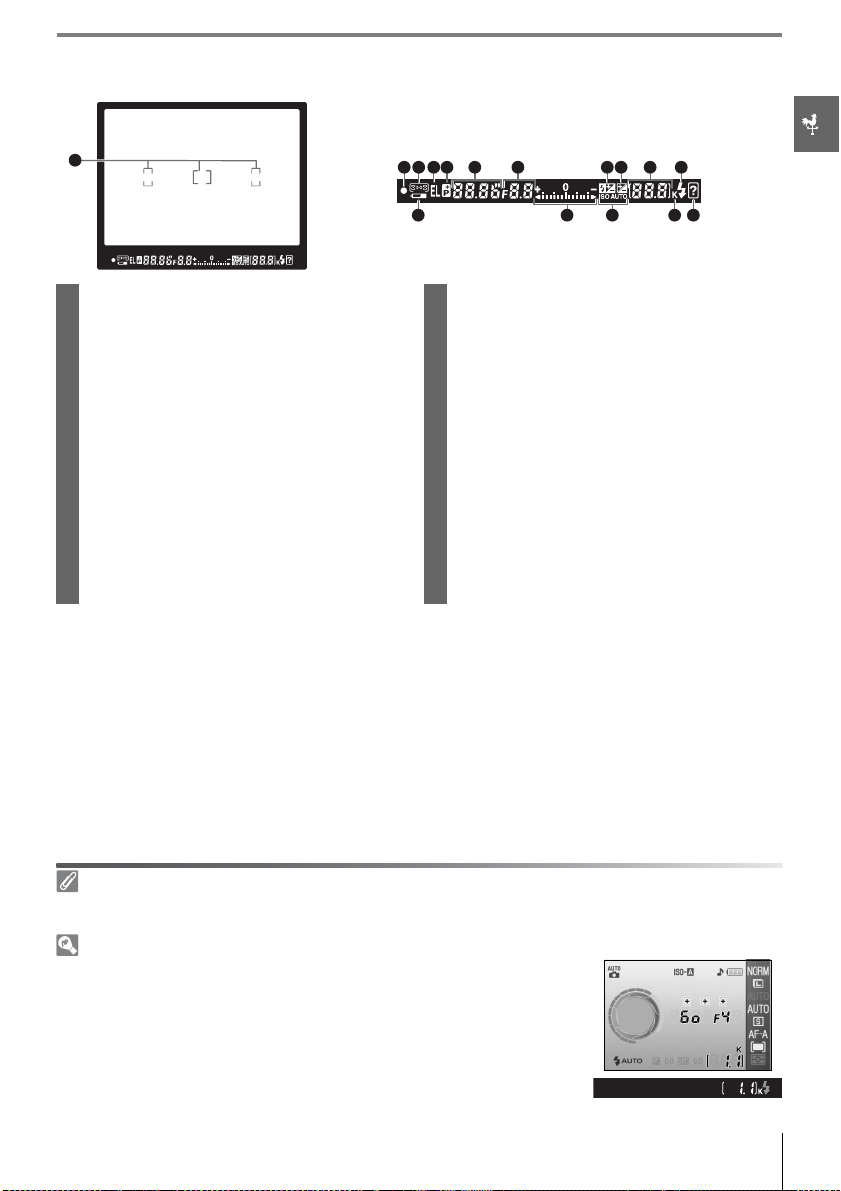
Affichage du viseur
1
1 Collimateurs de mise au point
(zone de mise au point).......................... 14, 16, 24, 25, 26
2 Indicateur de mise au point .........................................16, 26
2 3 54 6 7 8 9 10 11
12
13
14
15 16
10 Nombre d'expositions restantes ............................15, 116
Nombre d'expositions restantes avant
remplissage de la mémoire tampon ...................32, 116
3 Collimateurs de mise au point............ 14, 16, 24, 25, 26 Indicateur d'enregistrement de blanc mesuré.........71
Mode de zone AF........................................................................24 Valeur de correction de l'exposition...............................47
4 Mémorisation de l'exposition auto..................................46 Valeur de correction du flash...............................................48
5 Indicateur de décalage du programme .......................40 Indicateur de connexion PC ................................................56
6 Vitesse d'obturation .........................................................39–44 Indicateur du mode Photo corr. poussière.................87
7 Ouverture (du diaphragme)........................................ 39–44 11 Témoin de disponibilité du flash.......................................17
8 Indicateur de correction du flash...................48, 78, 101 12 Indicateur de l'accumulateur ..............................................15
9 Indicateur de correction d'exposition............................47 13 Indicateur analogique de l'état d'exposition.............43
Correction d'exposition ..........................................................47
14 Indicateur Sensibilité auto ............................................37, 76
15 « K » (apparaît lorsque la mémoire est suffisante
pour contenir plus de 1000 vues)
16 Indicateur d'avertissement ...........................................3, 111
Viseur
Le temps de réponse et la luminosité du viseur peuvent varier en fonction de la température. Ce phénomène est
normal et ne constitue pas un dysfonctionnement.
Cartes mémoire à grande capacité
Lorsque la carte mémoire dispose de suffisamment d’espace pour l’enregistrement
de 1000 prises de vue ou plus avec les réglages définis, le nombre de vues
restantes s’affiche (en milliers), arrondi à la centaine la plus proche (par exemple, s’il
reste suffisamment de place pour environ 1160 prises de vue, le compteur affiche
1.1 K).
Introduction : Familiarisation avec l'appareil photo 5
Page 18
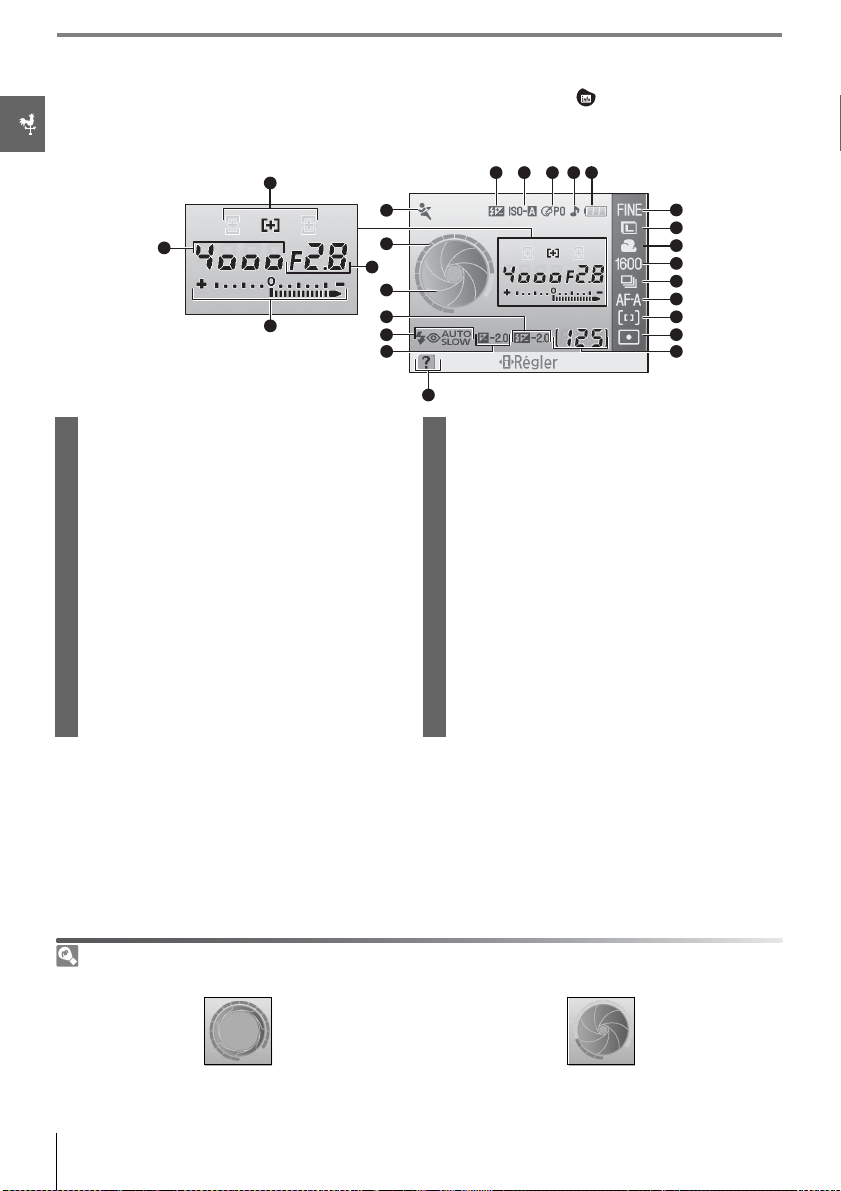
Affichage des informations de prise de vue
Pour afficher les réglages de l'appareil photo, appuyez sur la commande . Les informations de prise
de vue suivantes apparaissent sur le moniteur. Pour plus d'informations sur la modification des
réglages de l'appareil photo, reportez-vous à la page 22.
1
5
2
3
6
4
7
8
9
10
11
25
1 Collimateurs de mise au point............14, 16, 24, 25, 26 13 Mode de mesure........................................................................ 45
Mode de zone AF....................................................................... 24
14 Mode de zone AF....................................................................... 24
2 Vitesse d'obturation..........................................................39–44 15 Mode de mise au point.......................................................... 23
3 Indicateur analogique de l'état d'exposition ............ 43 16 Mode de prise de vue ............................................................. 32
Correction d'exposition.......................................................... 47
17 Sensibilité ISO............................................................................... 37
4 Ouverture (du diaphragme) ........................................39–44 18 Mode de balance des blancs ..............................................49
5 Mode..................................................................................................... 4 19 Taille d'image................................................................................ 30
6 Vitesse d'obturation 20 Qualité d'image........................................................................... 30
7 Ouverture 21 Indicateur de l'accumulateur.............................................. 15
8 Valeur de correction du flash.............................................. 48 22 Indicateur sonore....................................................................... 74
9 Mode de synchronisation du flash.................................. 35 23 Indicateur d'optimisation des images........................... 68
10 Valeur de correction de l'exposition...............................47 24 Indicateur de sensibilité ISO auto ............................ 37, 76
11 Indicateur d'aide ............................................................................3 25 Indicateur de contrôle manuel du flash....................... 78
12 Nombre d'expositions restantes............................ 15, 116 Indicateur de correction du flash
Indicateur d'enregistrement de blanc mesuré ........ 71
Flash en option..........................................................................101
Indicateur de mode PC........................................................... 56
Remarque : l'affichage ci-dessus apparaît lorsque l'option Graphique est sélectionnée pour Format affichage
infos. Pour plus d'informations sur les autres formats d'affichage, reportez-vous à la page 81.
22212324
20
19
18
17
16
15
14
13
12
Affichage de la vitesse d'obturation et de l'ouverture
Ces affichages indiquent visuellement la vitesse d'obturation et l'ouverture.
Vitesse d'obturation élevée, grande ouverture
(petit chiffre)
6 Introduction : Familiarisation avec l'appareil photo
Vitesse d'obturation lente, petite ouverture
(grand chiffre)
Page 19
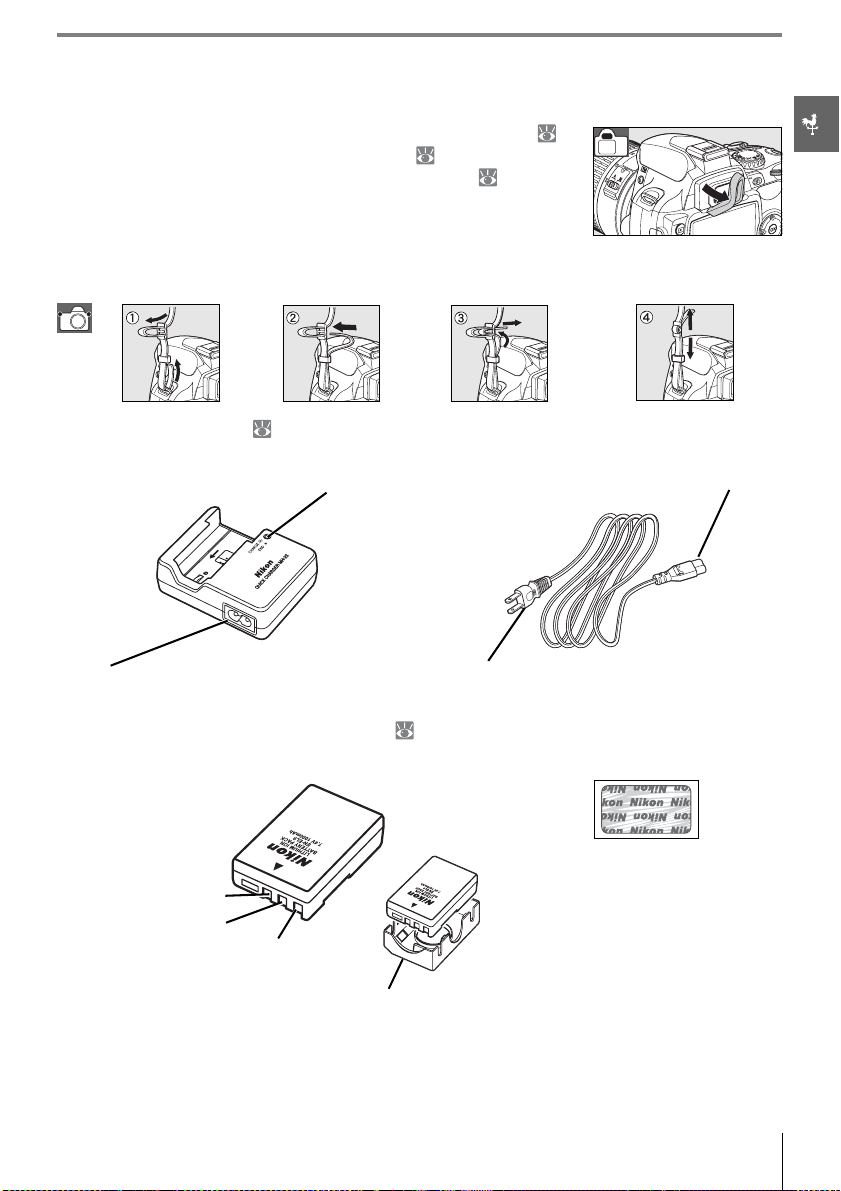
Accessoires fournis
Protecteur d'oculaire DK-5
Fixez le protecteur d'oculaire DK-5 lorsque vous utilisez le retardateur ( 33)
ou pour les prises de vue commandées à distance ( 33). Avant de fixer le
protecteur d'oculaire DK-5 ou d'autres accessoires du viseur ( 102), retirez
l'œilleton DK-16. Lors du retrait de l'œilleton, maintenez fermement
l'appareil photo.
Courroie
Fixez la courroie de l'appareil photo comme illustré ci-dessous.
Chargeur rapide MH-23 ( 122)
Le chargeur rapide MH-23 est conçu pour être utilisé avec l'accumulateur EN-EL9.
Témoin de CHARGE Fiche de l'adaptateur secteur
Prise d'entrée secteur Prise murale (la forme varie en fonction du pays
d’achat)
Accumulateur Li-ion rechargeable EN-EL9 ( 103, 121)
L'accumulateur Li-ion rechargeable EN-EL9 est conçu pour être utilisé avec le D40x.
L'usage d'accumulateurs Li-ion
rechargeables d'une autre marque ne
Contact négatif
Contact du signal
Contact positif
portant pas le sceau holographique
Nikon (voir ci-dessus) peut entraîner des
dysfonctionnements de l'appareil photo
ou risque de faire surchauffer, brûler,
casser ou fuir les accumulateurs.
Cache-contacts
Introduction : Familiarisation avec l'appareil photo 7
Page 20
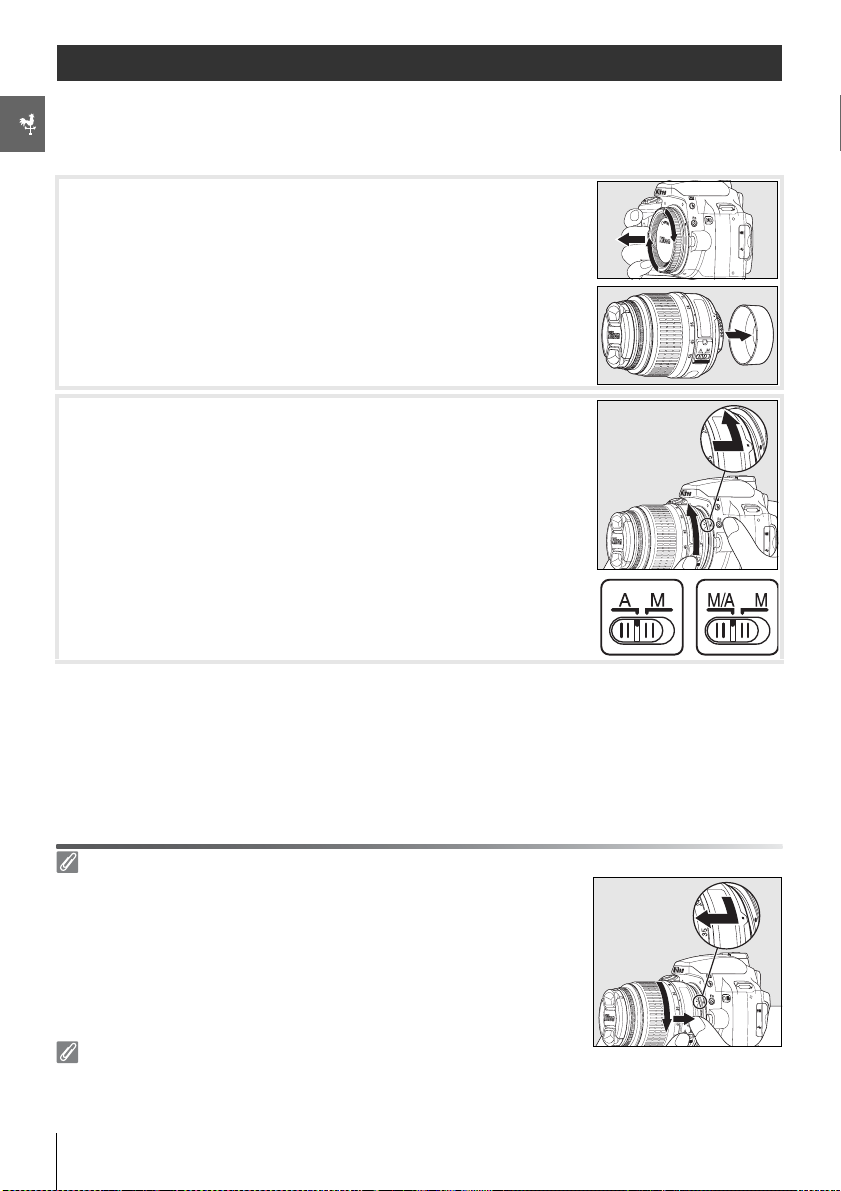
Premiers pas
Fixation d'un objectif
L'autofocus est pris en charge avec les objectifs AF-S et AF-I uniquement. Prenez soin d'éviter toute
intrusion de poussière à l'intérieur de l'appareil photo lorsque vous changez d'objectif.
Mettez l'appareil photo hors tension et retirez le bouchon de boîtier.
1
Enlevez le bouchon arrière de l'objectif.
Tout en gardant le repère de montage de l’objectif aligné sur celui du
2
boîtier, placez l’objectif dans la monture à baïonnette de l’appareil
photo et faites pivoter l’objectif dans la direction indiquée jusqu’à ce
qu’il s’enclenche.
Si l'objectif est doté d'un commutateur A-M ou M/A-M, sélectionnez
A (autofocus) ou M/A (autofocus à priorité manuelle).
Retrait des objectifs
Assurez-vous que l'appareil photo est hors tension avant de retirer ou d'échanger
votre objectif. Pour détacher l'objectif, maintenez enfoncée sa commande de
déverrouillage et tournez l'objectif dans le sens des aiguilles d'une montre. Une fois
l'objectif retiré, remettez en place le bouchon de boîtier de l'appareil photo et le
bouchon arrière de l'objectif.
Bague des ouvertures
Si l'objectif est doté d'une bague des ouvertures, verrouillez l'ouverture sur l'ouverture minimale (valeur la plus
grande). Pour plus d'informations, reportez-vous au manuel de l'objectif.
8 Introduction : Premiers pas
Page 21
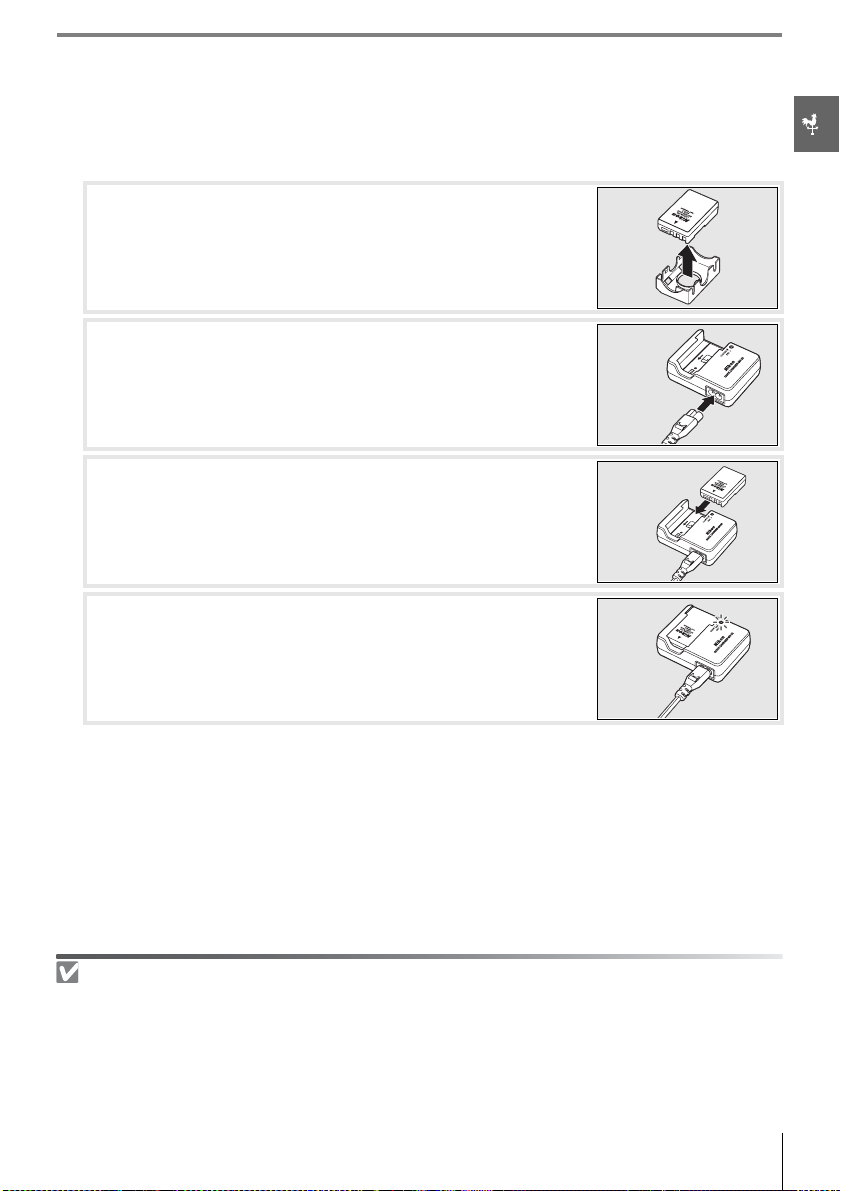
Chargement et insertion de l'accumulateur
L'accumulateur EN-EL9 fourni n'est pas chargé lors de sa commercialisation. Chargez l'accumulateur
en utilisant le chargeur d'accumulateur MH-23 fourni, comme décrit ci-dessous.
Chargez l'accumulateur.
1
1.1 Enlevez le cache-contacts de l'accumulateur.
1.2 Branchez le câble d'alimentation au chargeur et à la prise
secteur.
1.3 Placez l'accumulateur dans son chargeur. Le témoin de CHARGE
clignote pendant le chargement de l'accumulateur. Environ 90
minutes sont nécessaires pour recharger complètement un
accumulateur déchargé.
1.4 Lorsque le témoin de CHARGE arrête de clignoter, le chargement
est terminé. Enlevez l'accumulateur du chargeur et débranchez
celui-ci.
Accumulateur et chargeur
Lisez et observez les précautions et avertissements exposés aux pages ii–iii et 106
avertissements et instructions fournis par le fabricant de l’accumulateur.
N’utilisez pas l’accumulateur à des températures ambiantes inférieures à 0°C ou supérieures à 40°C. Pendant le
chargement, maintenez une température comprise entre 5 et 35°C. Pour des résultats optimaux, chargez
l'accumulateur à des températures supérieures à 20 °C. L'autonomie de l'accumulateur peut diminuer si vous le
chargez ou l'utilisez à des températures basses.
–107 de ce manuel, ainsi que les
Introduction : Premiers pas 9
Page 22
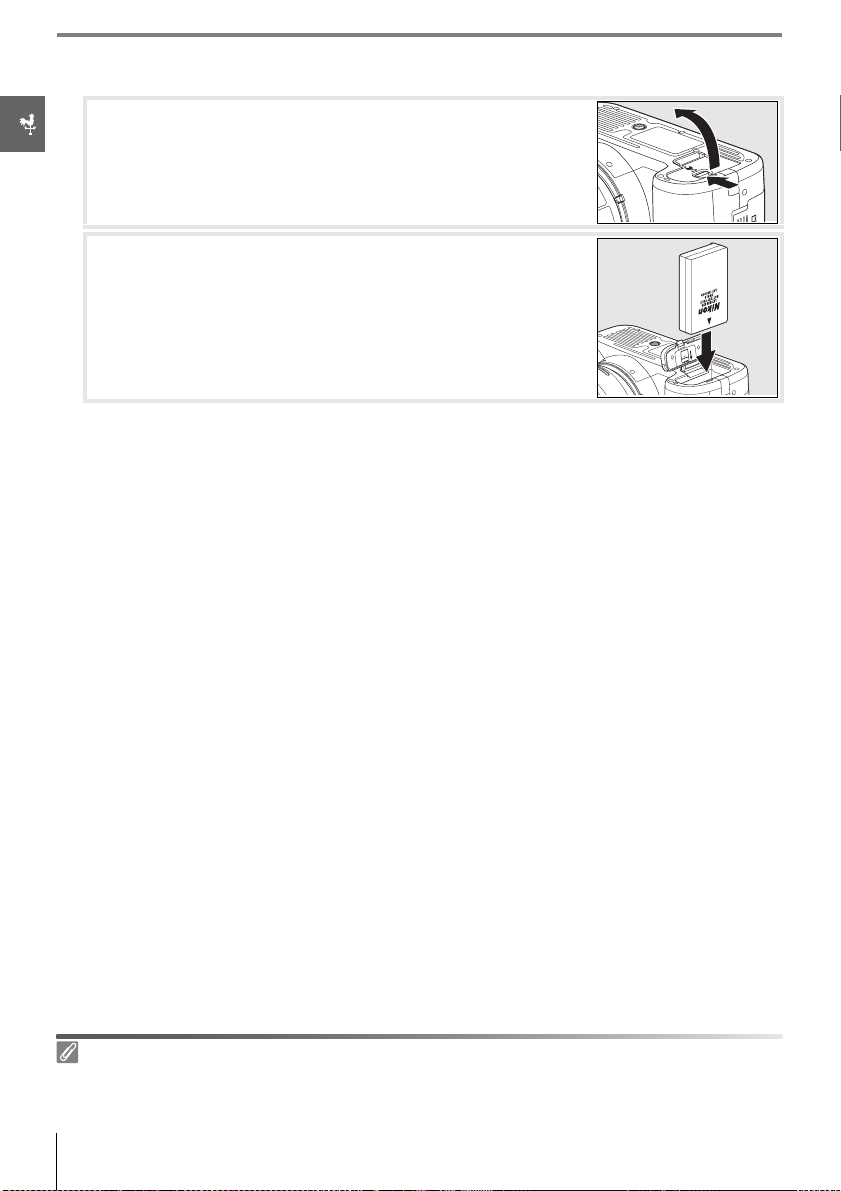
Insérez l'accumulateur.
2
2.1 Après avoir vérifié que l'appareil photo est hors tension, ouvrez le
volet du logement pour accumulateur.
2.2 Insérez un accumulateur complètement chargé, comme illustré
à droite. Fermez le volet du logement pour accumulateur.
Retrait de l'accumulateur
Avant de retirer l'accumulateur, mettez l'appareil photo hors tension. Pour éviter que l'accumulateur ne se
décharge, remettez le cache-contacts en place lorsque vous n'utilisez pas l'accumulateur.
10 Introduction : Premiers pas
Page 23
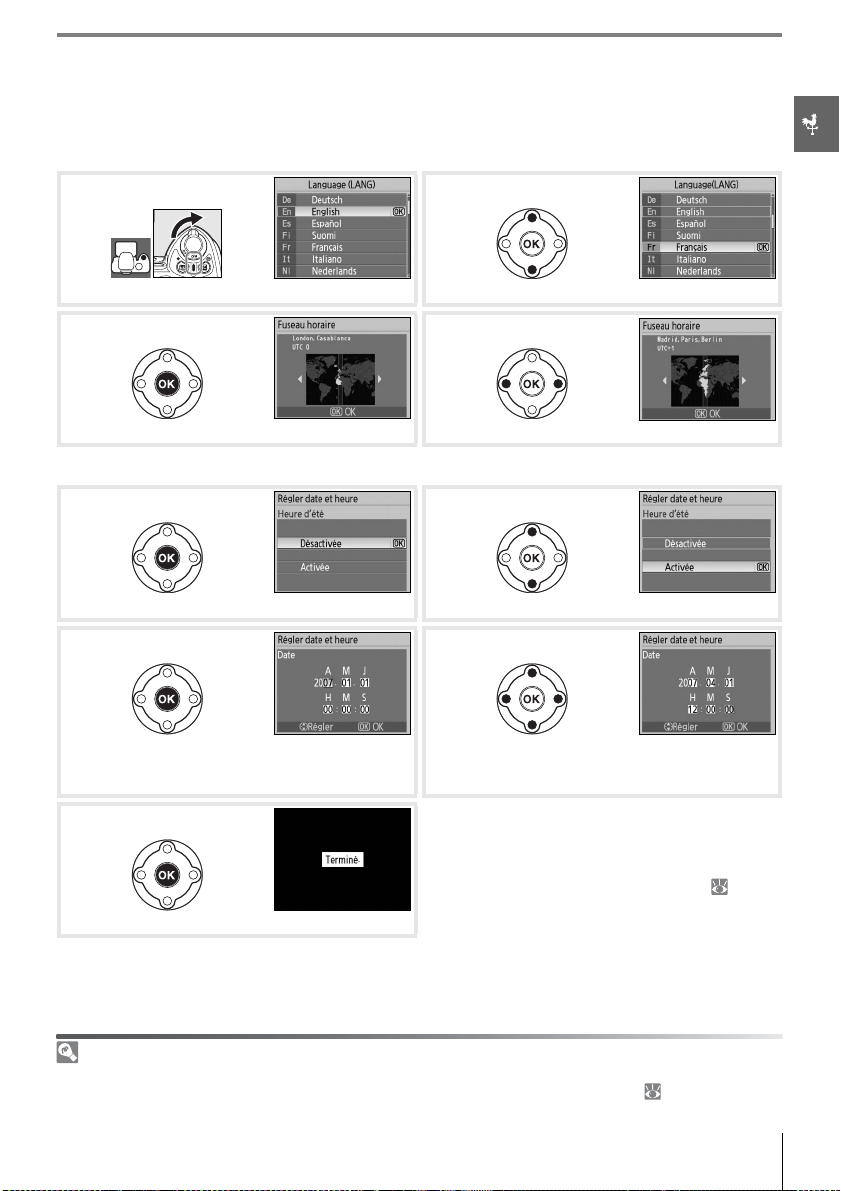
Réglages de base
2
3
6
8
9
Lors de la première mise sous tension de l'appareil photo, la boîte de dialogue de sélection de la
langue apparaît sur le moniteur (étape 1). Pour choisir une langue et régler l'heure et la date, suivez les
étapes ci-dessous. Aucune photo ne peut être prise avant le réglage de l'horloge de l'appareil photo.
1
Mettez l'appareil photo sous tension. Sélectionnez la langue.
4
Affichez la carte des fuseaux horaires. * Sélectionnez le fuseau horaire local.
* UTC affiche le décalage horaire entre le fuseau horaire sélectionné et le temps universel coordonné (UTC) en
heures.
5
Affichez les options d'heure d'été. Sélectionnez Activée si l'heure d'été est en vigueur.
7
Affichez le menu Date. Appuyez à gauche ou à droite du sélecteur
Quittez et revenez au mode de prise de vue.
Utilisation des menus de l'appareil photo
Le menu Langue est automatiquement affiché uniquement lorsque l'appareil photo est allumé pour la première
fois. Pour plus d'informations sur l'utilisation des menus, reportez-vous au Guide des menus ( 63).
multidirectionnel pour sélectionner une ru brique, en
haut ou en bas pour la modifier.
Pour réinitialiser l'horloge interne, sélectionnez un
nouveau fuseau horaire, activez ou désactivez l'option.
Heure d'été ou sélectionnez l'ordre d'affichage de
l'année, du mois et de la date, utilisez l'option Régler
date et heure dans le menu Configuration ( 83).
Introduction : Premiers pas 11
Page 24
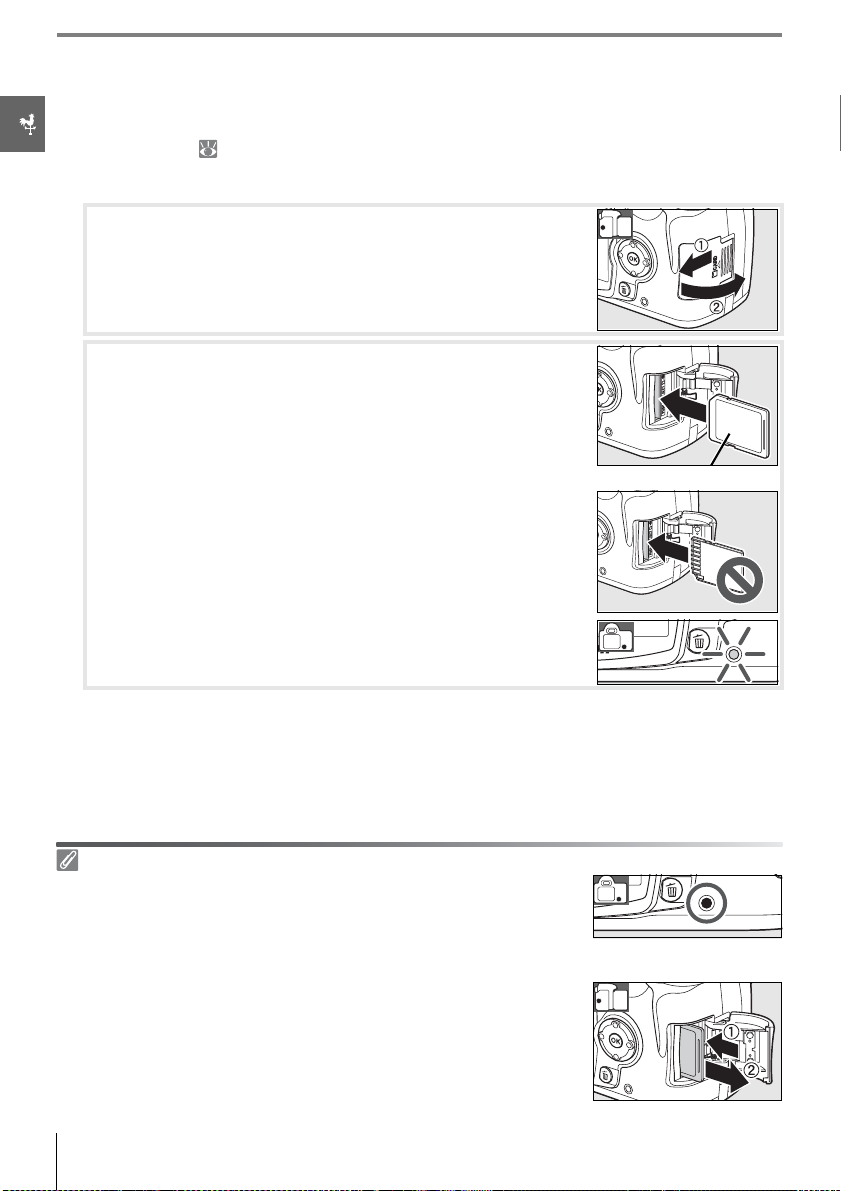
Insertion des cartes mémoire
L'appareil photo enregistre les photos sur des cartes mémoire SD (Secure Digital) (disponibles
séparément). Voir « Cartes mémoire compatibles » pour obtenir des informations sur les cartes
mémoire certifiées ( 102).
Insérez une carte mémoire.
1
1.1 Avant d'insérer ou de retirer les cartes mémoire, mettez l'appareil
photo hors tension et ouvrez le volet du logement pour carte.
1.2 Faites glisser la carte mémoire comme illustré à droite jusqu'à ce
qu'elle s'enclenche. Le voyant d'accès carte mémoire s'allume
pendant environ une seconde. Fermez le volet du logement
pour carte mémoire.
Avant
Retrait des cartes mémoire
1. Assurez-vous que le voyant d’accès est éteint.
2. Mettez l’appareil photo hors tension et ouvrez le volet du logement pour carte
mémoire.
3. Appuyez sur la carte pour l’éjecter (
manuellement (
d).
c). La carte peut alors être extraite
12 Introduction : Premiers pas
Page 25
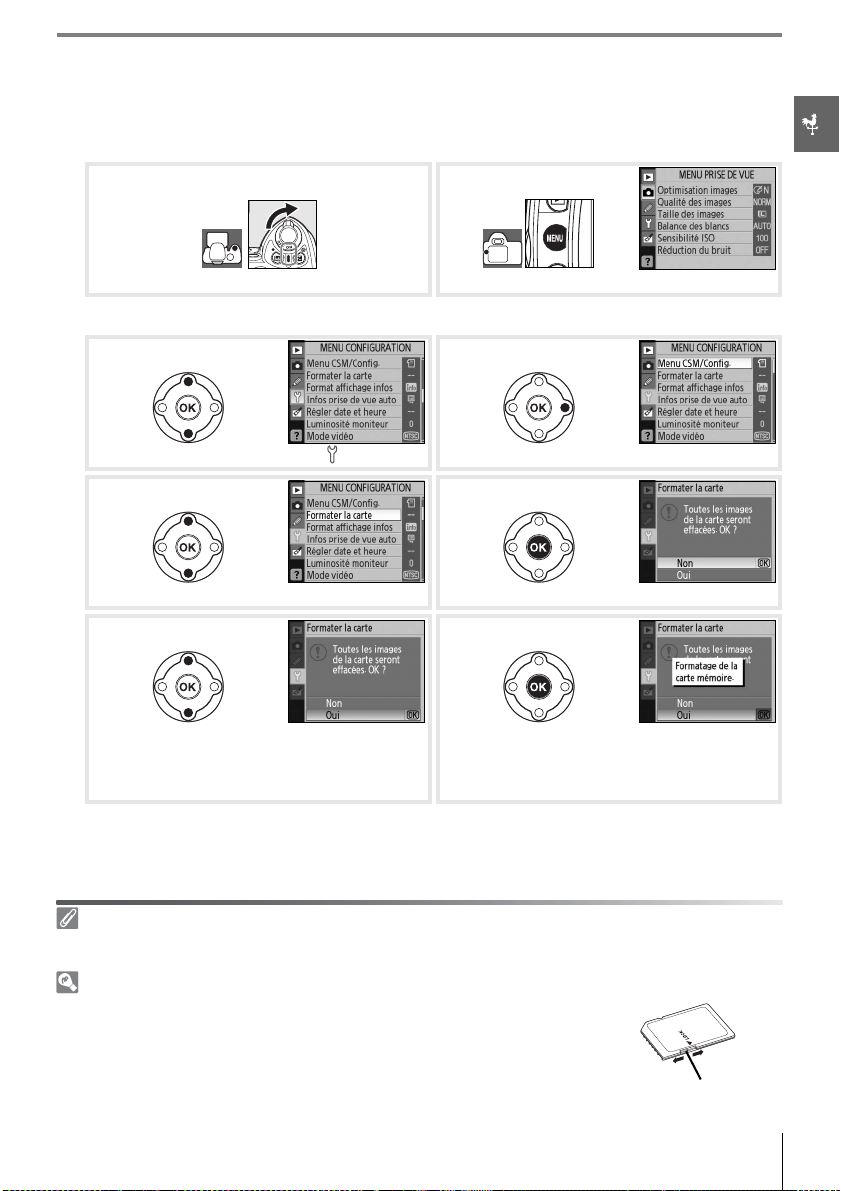
Avant d'être utilisées pour la première fois, vos cartes mémoire doivent être formatées dans
2
l'appareil photo. Notez bien que le formatage d'une carte mémoire efface définitivement toutes
les photos et autres données qu'elle contient. Avant de formater votre carte, veillez donc à copier
sur un autre périphérique de stockage toutes les données que vous souhaitez conserver.
2.1 2.2
Mettez l'appareil photo sous tension. Affichez les menus.*
* Si la rubrique de menu est mise en surbrillance, appuyez à gauche du sélecteur multidirectionnel pour
mettre en surbrillance l'icône du menu actif.
2.3 2.4
Mettez en surbrillance . Placez le curseur dans le menu Configuration.
2.5 2.6
Mettez l'option Formater la car te en surbrillance. Affichez les options.
2.7 2.8
Mettez Oui en surbrillance. Formatez la carte. Ne mettez pas l'appareil photo
Formatage des cartes mémoire
Pour formater les cartes mémoire, utilisez l'option Formater la carte de l'appareil photo. Le niveau de
performance peut baisser si vous formatez les cartes sur un ordinateur.
Commutateur de protection en écriture
Les cartes SD sont dotées d'un commutateur de protection en écriture qui évite toute perte
accidentelle des données. Lorsque ce commutateur est en position de verrouillage,
l'appareil photo affiche un message indiquant que les photos ne peuvent pas être
enregistrées ou supprimées et que la carte mémoire ne peut pas être formatée.
hors tension et ne retirez ni la carte ni
l'accumulateur avant la fin du formatage et
l'affichage du menu Configuration.
Commutateur de protection en écriture
Introduction : Premiers pas 13
Page 26
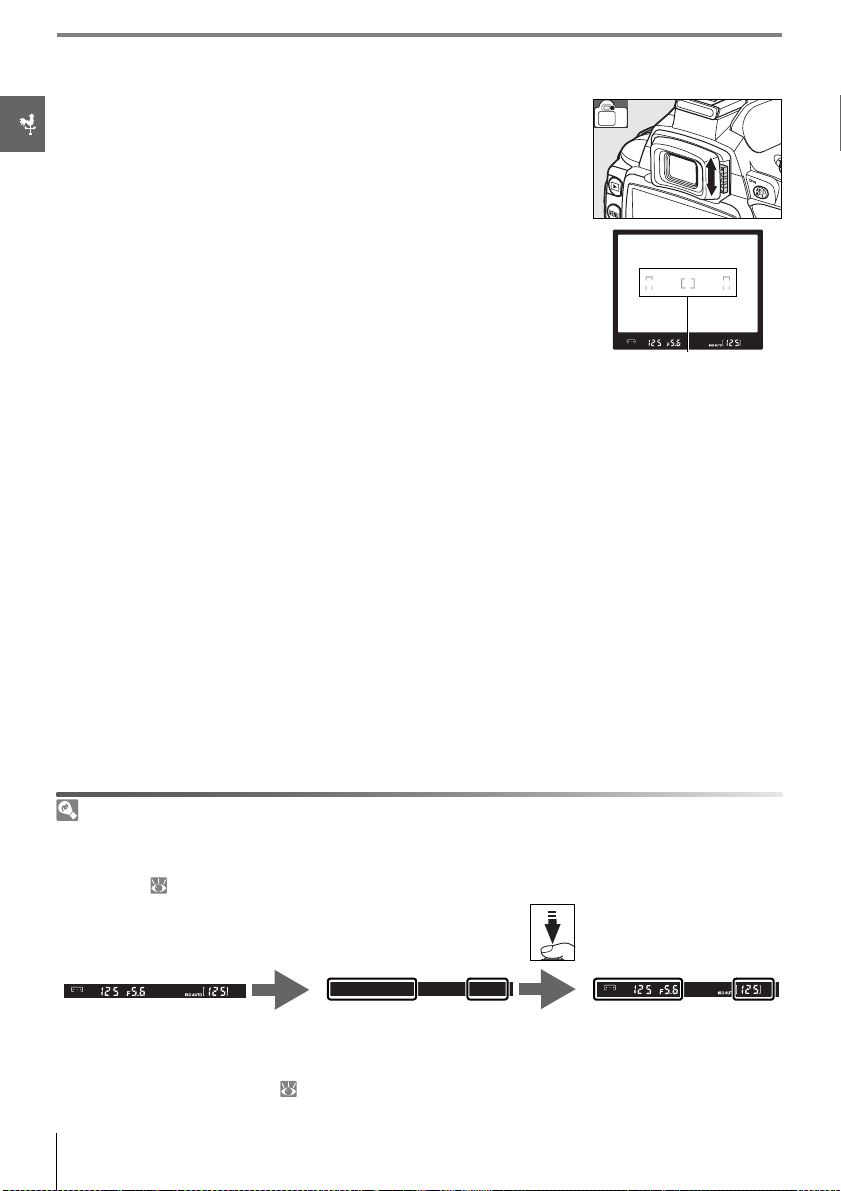
Réglage du viseur
Les prises de vue apparaissent dans le viseur. Avant de prendre votre
photo, assurez-vous que l'affichage est net. Pour mettre au point le viseur,
retirez le bouchon de l'objectif et faites glisser le réglage dioptrique vers
le haut et vers le bas jusqu'à ce que les collimateurs de mise au point
soient parfaitement nets. Lors de l'utilisation du réglage dioptrique avec
votre œil apposé au viseur, veillez à ne pas vous mettre accidentellement
le doigt ou l'ongle dans l'œil.
Collimateurs de mise au
Extinction automatique du système de mesure
Avec les réglages par défaut, l'affichage du viseur et des informations de prise de vue est désactivé si aucune
opération n'est effectuée pendant environ huit secondes (extinction automatique du système de mesure),
économisant ainsi l'accumulateur. Sollicitez légèrement le déclencheur à mi-course afin de réactiver l'affichage
dans le viseur ( 17).
point
8s
Mesure de l'exposition
activée
Le délai d'extinction automatique de la mesure d'exposition peut être réglé automatiquement à l'aide du réglage
personnalisé (Délai d'extinction ; 78).
Mesure de l'exposition
désactivée
Mesure de l'exposition
activée
14 Introduction : Premiers pas
Page 27
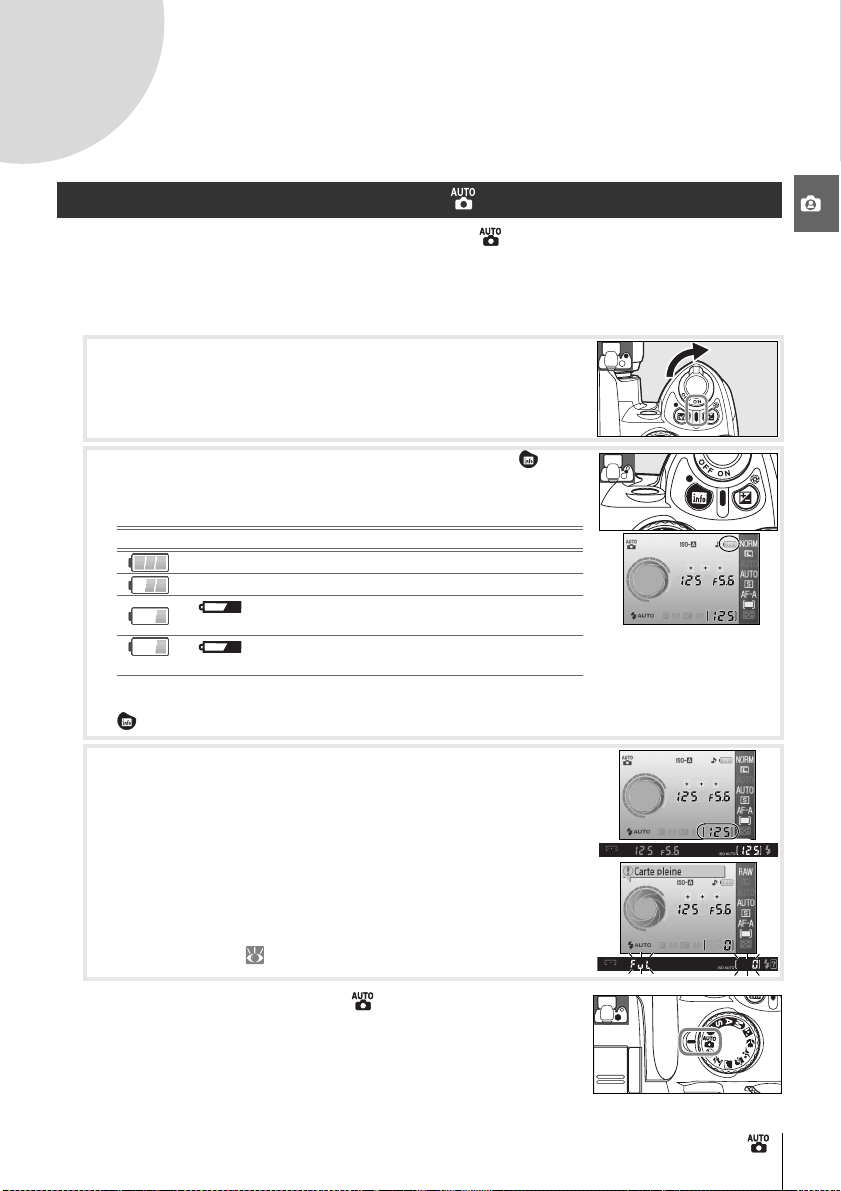
Cours
Prise de vue et visualisation
« Viser et photographier » (mode )
Cette section explique comment photographier en mode (automatique), un mode où il suffit de
viser et de photographier, la majorité des réglages étant contrôlés par l'appareil photo en fonction des
conditions de prise de vue.
Mettez l'appareil photo sous tension.
1
1.1 Enlevez le bouchon de l'objectif et mettez l'appareil photo sous
tension. Le moniteur s'allume et l'affichage du viseur s'éclaire.
1.2 Si le moniteur est éteint, appuyez sur la commande pour
afficher les informations de prise de vue. Vérifiez le niveau de
charge de l'accumulateur, comme décrit ci-dessous.
Moniteur Viseur Description
— Accumulateur complètement chargé.
— Accumulateur partiellement déchargé.
Niveau de charge faible. Préparez-vous à recharger
l'accumulateur.
(clignote) (clignote)
Déclencheur désactivé. Rechargez l'accumulateur.
Si aucune information de prise de vue ne s'affiche lorsque vous appuyez sur la commande
, cela signifie que l'accumulateur est déchargé. Chargez l'accumulateur.
1.3 Le nombre de photos qui peuvent être stockées sur la carte
mémoire apparaît dans l'affichage des informations de prise de
vue et dans le viseur. Vérifiez le nombre de vues restantes.
Si la mémoire est insuffisante pour stocker de nouvelles photos
avec les réglages définis, l'affichage clignote, comme illustré à
droite. Aucune photo supplémentaire ne peut être enregistrée
tant que vous n'avez pas remplacé la carte mémoire ou effacé
certaines photos ( 20, 65).
Positionnez le sélecteur de mode sur (mode automatique).
2
Cours : « Viser et photographier » (mode ) 15
Page 28
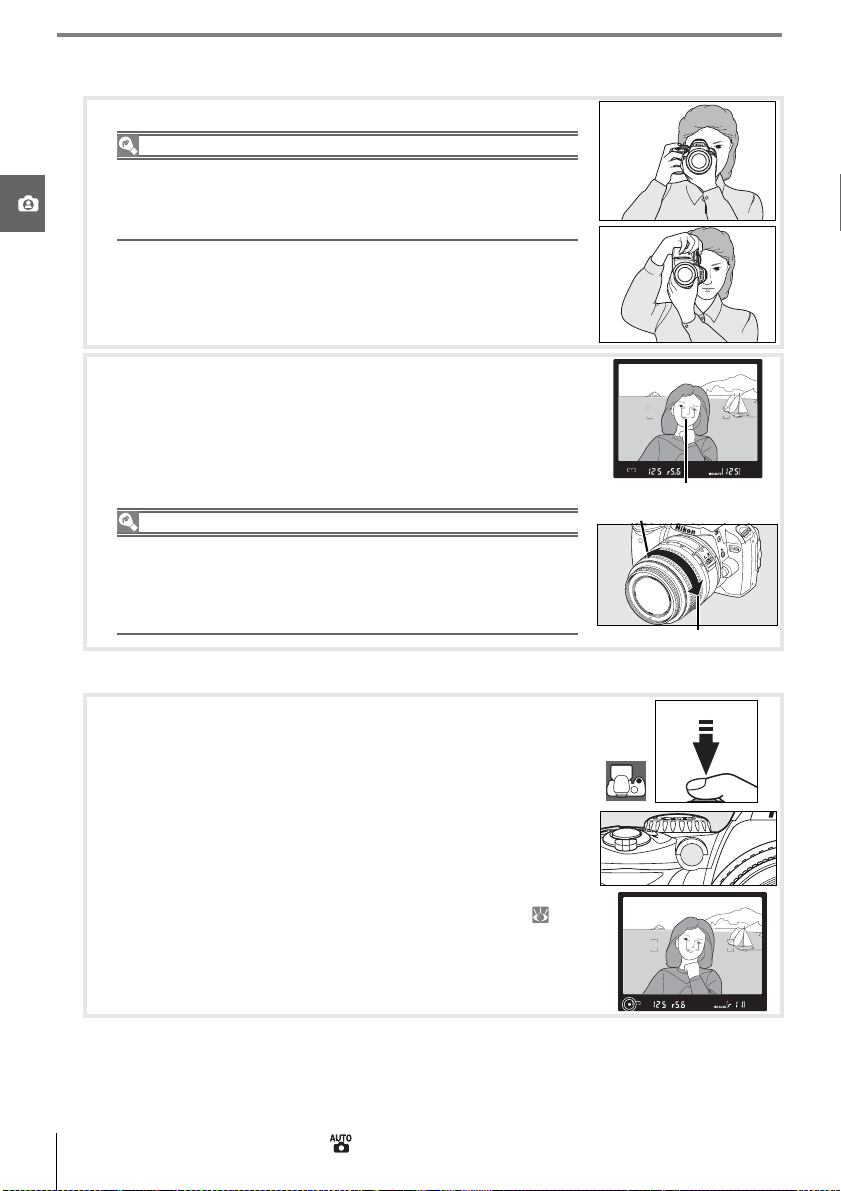
Cadrez dans le viseur.
3
3.1 Maintenez l'appareil photo comme illustré.
Prise en main de l'appareil photo
Maintenez la poignée dans la main droite et soutenez le boîtier de
l'appareil photo ou l'objectif de la main gauche. Appuyez légèrement
vos coudes contre votre torse et avancez un pied afin de stabiliser votre
corps.
3.2 Cadrez votre photo dans le viseur en plaçant le sujet principal
dans l’une des trois zones de mise au point.
Utilisation du zoom
Utilisez la bague de zoom pour effectuer un zoom avant sur le sujet si
vous voulez qu'il couvre une plus grande partie de la vue ou effectuez
un zoom arrière si vous voulez augmenter la zone visible sur la photo
finale (sélectionnez des focales plus longues pour effectuer un zoom
avant et des focales plus courtes pour effectuer un zoom arrière).
Zone de mise au point
Zoom avant
Zoom arrière
Effectuez la mise au point et prenez la photo.
4
4.1 Appuyez sur le déclencheur à mi-course. L'appareil photo
sélectionne automatiquement la zone de mise au point
contenant le sujet le plus proche et effectue la mise au point
dessus. Si le sujet est sombre, il est possible que l'illuminateur
d'assistance AF s'éclaire afin de faciliter la mise au point et que le
flash sorte. Le moniteur s'éteint.
Une fois la mise au point effectuée, la zone de mise au point
sélectionnée apparaît, un signal sonore retentit et l'indicateur de
mise au point (z) apparaît dans le viseur. Le nombre de vues
pouvant être stockées dans la mémoire tampon (« r » ; 32)
apparaît dans le viseur lorsque le déclencheur est sollicité à micourse.
16 Cours : « Viser et photographier » (mode )
Page 29
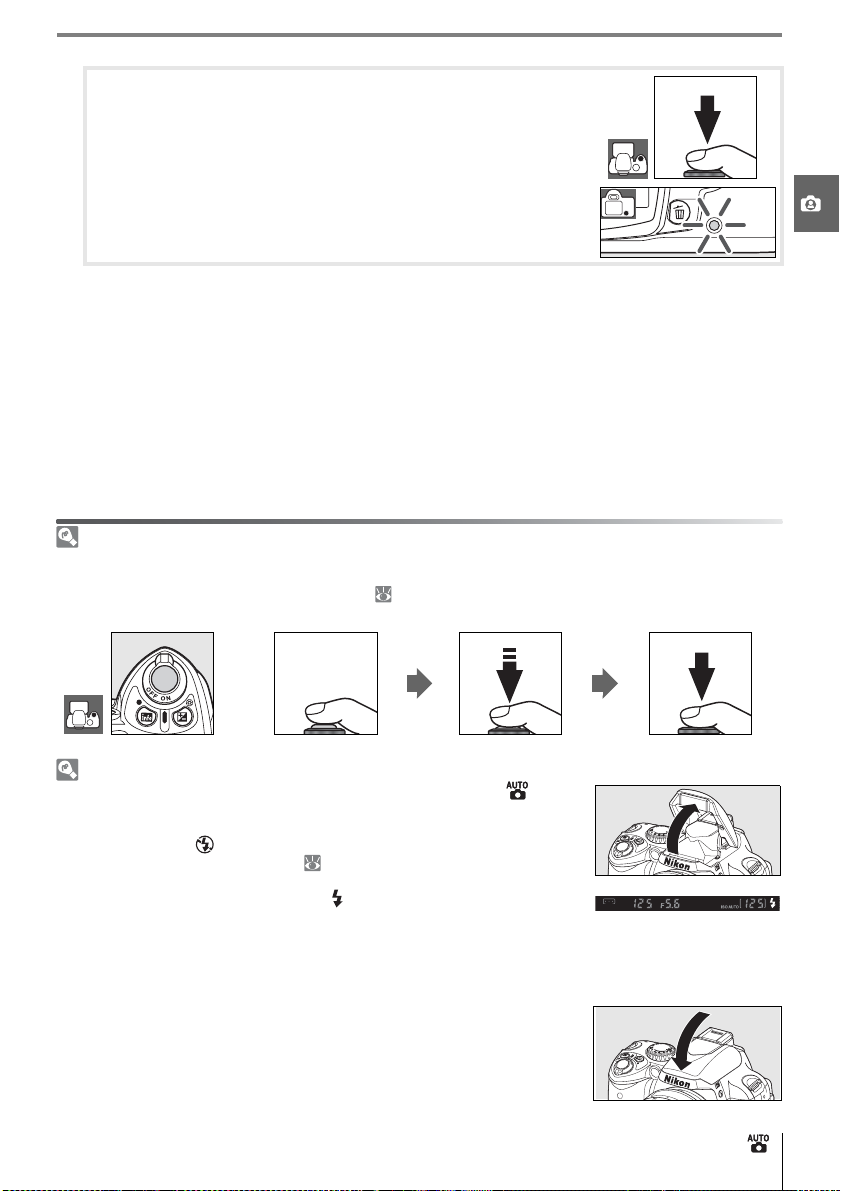
4.2 Appuyez doucement et complètement sur le déclencheur afin
de déclencher et d'enregistrer la photo. Le voyant d'accès situé à
côté du volet du logement pour carte mémoire s'allume.
N'éjectez pas la carte mémoire et ne débranchez pas ou ne coupez
pas l'alimentation tant que le voyant ne s'est pas éteint et que
l'enregistrement n'est pas terminé.
Mettez l'appareil hors tension une fois la prise de vue terminée.
5
Le déclencheur
L'appareil photo est doté d'un déclencheur à deux phases. Lorsque vous sollicitez légèrement le déclencheur,
l'appareil photo effectue la mise au point et le moniteur s'éteint. Si le sujet est fixe (ou si la mise au point en mode
AF ponctuel est sélectionnée en mode P, S, A ou M ; 23), un bip se fait entendre et la mise au point est mémorisée.
Pour prendre la photo, appuyez complètement sur le déclencheur.
Effectuez la mise au point Prenez la photo
Le flash intégré
Si la lumière est insuffisante pour une exposition correcte en mode , le flash
intégré sort automatiquement lorsque vous sollicitez légèrement le déclencheur
(pour empêcher le déclenchement du flash en cas de faible luminosité,
sélectionnez le mode Auto (flash désactivé). La portée du flash varie en fonction
de l’ouverture et de la sensibilité ISO ( 117) ; enlevez le parasoleil lorsque vous
utilisez le flash. Si le flash est requis, vous ne pouvez prendre des photos que
lorsque le témoin de disponibilité du flash ( ) est affiché. Si une photo ne peut pas
être prise et si le témoin de disponibilité du flash n'apparaît pas, relâchez
brièvement le déclencheur, puis réessayez.
Pour économiser l'énergie de l'accumulateur lorsque vous n'utilisez pas le flash,
refermez celui-ci en appuyant doucement vers le bas jusqu'à ce que le loquet
s'enclenche. Pour plus d'informations sur l'utilisation du flash, reportez-vous à la
page 34.
Cours : « Viser et photographier » (mode ) 17
Page 30
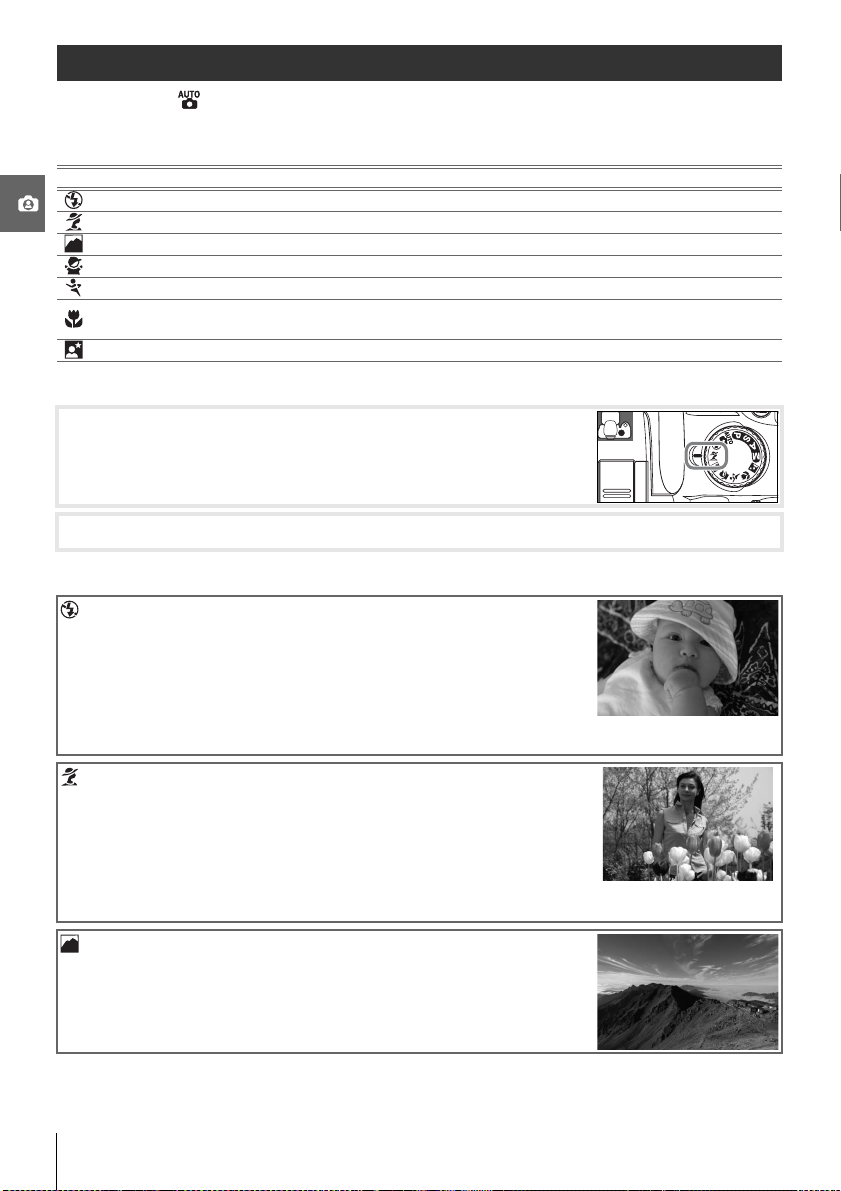
Photographie créative (mode Vari-programme)
Outre le mode , le D40x offre sept modes Vari-programme. Choisissez un programme pour
sélectionner automatiquement les réglages les mieux adaptés à la scène sélectionnée, afin d'obtenir
des photos créatives en tournant simplement le sélecteur de mode.
Mode Description
Auto (flash désactivé) Ce mode convient aux photos qui ne requièrent pas l'utilisation du flash.
Port rait Ce mode permet de réaliser des portraits.
Paysage Ce mode convient aux paysages naturels ou urbains.
Enfants Ce mode permet de réaliser des photos d'enfants.
Sport Ce mode convient aux sujets en mouvement.
Gros plan
Portrait de nuit Ce mode convient aux portraits faiblement éclairés.
Pour photographier en mode Vari-programme :
Positionnez le sélecteur de mode sur un mode Vari-programme.
1
Cadrez dans le viseur, effectuez la mise au point et prenez la photo.
2
Les modes Vari-Programme sont décrits ci-dessous.
Auto (flash désactivé)
Le flash intégré est désactivé. Choisissez ce mode lorsque l'utilisation du
flash est interdite, pour photographier des enfants sans flash, ou pour
capturer la lumière naturelle dans des conditions de luminosité faible.
L'appareil photo sélectionne la zone de mise au point contenant le sujet
le plus proche ; l'illuminateur d'assistance AF s'éclaire afin de faciliter la
mise au point en cas de faible luminosité.
Ce mode permet de réaliser des gros plans de fleurs, d'insectes et d'autres petits
objets.
Portrait
Utilisez ce mode pour obtenir des photographies de portraits aux tons
chair naturels et doux. L'appareil photo sélectionne la zone de mise au
point contenant le sujet le plus proche. Si le sujet est éloigné de
l’arrière-plan ou si vous utilisez un téléobjectif, les détails de l’arrière-plan
apparaissent moins nets, ce qui donne à la composition une impression
de profondeur.
Paysage
Choisissez ce mode pour des photos de paysage aux couleurs plus
saturées. L'appareil photo sélectionne la zone de mise au point contenant
le sujet le plus proche ; le flash intégré et l'illuminateur d'assistance AF
sont automatiquement désactivés.
18 Cours : Photographie créative (mode Vari-programme)
Page 31

Enfants
Choisissez ce mode pour les photos d'enfants. Les vêtements et les détails
d'arrière-plan s'affichent dans des couleurs saturées tandis que les tons
chair disposent d'un fini naturel et doux. L'appareil photo sélectionne la
zone de mise au point contenant le sujet le plus proche.
Sport
Les vitesses d'obturation élevées figent le mouvement, pour des photos
d'événements sportifs dynamiques dans lesquelles le sujet principal se
détache clairement de l'arrière-plan. L’appareil photo effectue une mise
au point continue lorsque le déclencheur est sollicité légèrement en
suivant le sujet dans la zone de mise au point centrale. Si le sujet quitte la
zone de mise au point centrale, l'appareil photo continue la mise au point en se basant sur les
informations obtenues à partir des autres zones de mise au point. La zone de mise au point de
départ peut être sélectionnée avec le sélecteur multidirectionnel. Le flash intégré et l'illuminateur
d'assistance AF sont automatiquement désactivés.
Gros plan
Utilisez ce mode pour réaliser des gros plans de fleurs, d'insectes et
d'autres petits objets. L'appareil photo effectue automatiquement la mise
au point sur le sujet situé dans la zone de mise au point centrale; d'autres
zones de mise au point peuvent être sélectionnées à l'aide du sélecteur
multidirectionnel. L'utilisation d'un pied est recommandée pour une
image parfaitement nette.
Portrait de nuit
Utilisez ce mode pour un éclairage naturel, dosé entre le sujet principal et
l'arrière-plan pour les portraits faiblement éclairés. L'appareil photo
sélectionne la zone de mise au point contenant le sujet le plus proche.
L'utilisation d'un pied est recommandée pour une image parfaitement
nette.
Le flash intégré
Si la lumière est insuffisante pour une exposition correcte en mode , , , ou , le flash intégré sort
automatiquement lorsque vous sollicitez légèrement le déclencheur et se déclenche comme requis. Reportezvous à la section « Utilisation du flash intégré » pour plus d'informations sur le choix d'un mode de flash ( 34).
Cours : Photographie créative (mode Vari-programme) 19
Page 32

Notions fondamentales de visualisation
Les photos apparaissent automatiquement après la prise de vue. Le
niveau de charge de l'accumulateur et le nombre de vues restantes
s'affichent également.
Si aucune photo n'apparaît sur le moniteur, vous pouvez visualiser l'image
la plus récente en appuyant sur la commande ( 50).
Pour afficher d'autres photos, faites pivoter la molette de commande ou
appuyez à gauche ou à droite du sélecteur multidirectionnel.
Pour quitter le mode de visualisation et revenir au mode Prise de vue,
sollicitez légèrement le déclencheur.
Suppression de photos
Pour supprimer la photo affichée sur le moniteur, appuyez sur la
commande . Une boîte de dialogue de confirmation apparaît. Appuyez
à nouveau sur la commande pour supprimer la photo et revenir au
mode de visualisation. Pour quitter sans effacer la photo, appuyez sur la
commande .
20 Cours : Notions fondamentales de visualisation
Page 33

Référence
Cette section s'appuie sur le cours pour décrire les options avancées de prise de vue et de
visualisation.
Plus d'informations sur la photographie (tous les modes) : 22
Utilisation de l'affichage des informations de prise de vue L'affichage des informations de prise de vue : 22
Prise de vue d'un sujet en mouvement ou mise au point
manuelle
Réglage de la qualité et de la taille des images
Mode vue par vue, prise de vue en continu ou à l'aide du
retardateur ou d'une télécommande
Utilisation du flash intégré
Augmentation de la sensibilité ISO en cas de faible luminosité
Restauration des réglages par défaut
Réinitialisation par deux commandes : 38
Qualité et taille d'image : 29
Utilisation du flash intégré : 34
Modes P, S, A et M : 39
Réglage automatique de la vitesse d'obturation et de
l'ouverture
Sujets en déplacement nets ou flous Mode S (Auto à priorité vitesse) : 41
Réglage de la profondeur de champ
Réglage manuel de la vitesse d'obturation et de l'ouverture
Spécification du mode de mesure de l'exposition, de
mémorisation de l'exposition, de réglage de l'exposition et de
l'intensité du flash de l'appareil photo
Couleurs naturelles
Prises de vue avec une luminosité inhabituelle
Reportez-vous au Guide des menus pour plus d'informations sur d'autres opérations exécutables uniquement en
mode P, S, A et M, y compris la personnalisation de l'accentuation, du contraste, de la saturation des couleurs et des
teintes (« Optimisation images » ; 68, 69).
Mode P (Auto programmé) : 40
Mode A (Auto à priorité ouverture) : 42
Plus d'informations sur la visualisation : 50
Visualisation des photos sur l'appareil photo
Reportez-vous au Guide des menus pour connaître d'autres options de visualisation ( 65–67).
Visualisation des photos sur l'appareil photo : 50
Connexion à un ordinateur, une imprimante ou un téléviseur : 55
Copie des photos sur un ordinateur
Imprimez les photos
Visualisation des photos sur la télévision
Connexion à un ordinateur : 55
Visualisation de photos sur une TV : 62
Mise au point : 23
Mode prise de vue : 32
Sensibilité ISO : 37
Mode M (Manuel) : 43
Exposition : 45
Balance des blancs : 49
Impression de photos : 57
Référence 21
Page 34

Plus d'informations sur la photographie
2
3
6
(tous les modes)
L'affichage des informations de prise de vue
Appuyez sur la commande pour afficher les informations de prise de vue sur le
moniteur. Il est également possible d'afficher des informations de prise de vue en
P, S
appuyant sur en mode de prise de vue, sur en mode
(sauf si la balance des blancs est sélectionnée pour le réglage personnalisé 11 en
mode Vari-programme ; 77), ou sur lorsque le flash est activé. Les
informations de prise de vue sont également disponibles après le déclenchement
Activé
lorsque
immédiatement après la mise sous tension de l'appareil photo. Pour masquer les
informations de prise de vue, appuyez de nouveau sur la commande . Le format
d'affichage dépend de l'option sélectionnée pour
Vous pouvez utiliser la commande pour modifier les réglages indiqués dans
l'affichage des informations de prise de vue.
est sélectionné pour
Infos prise de vue auto
Format affichage infos
1
Affichez des informations de prise de vue. Le réglage sélectionné est mis en surbrillance.
ou A, sur /
( 83) et
dans le menu Configuration ( 81).
Sélectionnez le réglage souhaité. Les réglages qui ne
sont pas disponibles dans le mode actif sont grisés et
ne peuvent être sélectionnés.
4 5
Affichez les options correspondant au réglage
sélectionné.
* Appuyez sur pour revenir à l'étape 3 sans modifier le réglage.
Sélectionnez l'option souhaitée.
*
7
Sélectionnez l'option. Répétez les étapes 3 à 6 pour
modifier d'autres réglages ou appuyez sur pour
22
Référence : Plus d'informations sur la photographie (tous les modes)/L'affichage des informations de prise de vue
revenir à l'étape 1.
Prenez les photos. Le moniteur s'éteint lorsque vous
appuyez sur le déclencheur.
Page 35

Mise au point
La mise au point peut s'effectuer automatiquement (voir « Mode de mise au point » ci-dessous) ou
manuellement ( 28). L'utilisateur peut également choisir la zone de mise au point en vue de la mise
au point automatique ou manuelle ( 24, 25) ou recourir à la mémorisation de la mise au point en
vue de la recomposition des photos après la mise au point ( 26).
Mode mise au point
Commandes utilisées
Sélectionnez le mode de mise au point de l'appareil. AF-S et AF-C ne sont disponibles que dans les
modes P, S, A et M.
Mode mise au point Description
AF automatique
AF-A
(réglage par défaut)
AF-S AF ponctuel
AF-C AF continu
Mise au point
MF
manuelle
L'appareil photo sélectionne automatiquement le mode AF ponctuel lorsque le
sujet est considéré comme étant fixe et le mode autofocus dynamique continu
lorsqu'il est considéré comme étant en mouvement.
Ce mode convient aux sujets fixes. La mise au point est mémorisée lorsque vous
sollicitez légèrement le déclencheur.
Ce mode convient aux sujets en mouvement. Lorsque vous sollicitez légèrement le
déclencheur, l'appareil effectue une mise au point continue. La priorité est donnée
à la réponse au déclenchement, ce qui signifie que le déclenchement peut parfois
se produire avant l'affichage de l'indicateur de mise au point (z) dans le viseur.
Permet à l'utilisateur d'effectuer la mise au point manuellement ( 28).
Illuminateur d'assistance AF
Si le sujet est faiblement éclairé, l'illuminateur d'assistance AF s'éclaire
automatiquement afin de faciliter l'autofocus lorsque vous sollicitez légèrement le
déclencheur. L'illuminateur d'assistance AF ne fonctionne pas dans les modes
autofocus dynamique continu et manuel, les modes ou , ou si la zone de
mise au point centrale n'est pas sélectionnée ou si Désactivée a été sélectionné
pour le réglage personnalisé 9 (Assistance AF). L'illuminateur présente une portée
d'environ 0,5 à 3 m ; si vous utilisez l'illuminateur, choisissez un objectif avec une
focale comprise entre 24 et 200 mm et retirez le parasoleil.
2— Mode mise au point ( 75)
Vous pouvez également sélectionner le mode de mise au point à partir du menu Réglages personnalisés.
Référence : Plus d'informations sur la photographie (tous les modes)/Mise au point 23
Page 36

Mode de zone AF
Commandes utilisées
Sélectionnez le mode de sélection de la zone de mise au point en mode autofocus. En mode de mise
au point manuelle, ce réglage est sans effet.
Option Description
Sujet le plus
proche
Dynamique
Sélectif
L'appareil photo sélectionne automatiquement la zone de mise au point contenant le sujet le
plus proche de l'appareil photo. Ce mode est sélectionné par défaut pour les modes P, S, A et M, et
sélectionné automatiquement lorsque le sélecteur de mode est positionné sur , , , ,
ou .
L'utilisateur sélectionne manuellement la zone de mise au point, mais si le sujet se déplace hors
de la zone de mise au point, même ponctuellement, l'appareil photo continuera à effectuer la
mise au point en analysant les informations provenant des autres zones. Ce mode convient aux
sujets qui se déplacent de manière aléatoire. Ce mode est automatiquement sélectionnée
lorsque le sélecteur de mode est positionné sur .
L'utilisateur sélectionne la zone de mise au point à l'aide du sélecteur multidirectionnel ;
l'appareil photo effectue la mise au point sur le sujet présent dans la zone de mise au point
uniquement. Ce mode convient aux sujets fixes. Ce mode est automatiquement sélectionnée
lorsque le sélecteur de mode est positionné sur .
Affichage du viseur
Le mode de zone AF s'affiche dans le viseur de la manière suivante :
Sujet le plus proche Dynamique Sélectif
3— Mode de zone AF ( 75)
Vous pouvez également sélectionner le mode de zone AF à partir du menu Réglages personnalisés.
24 Référence : Plus d'informations sur la photographie (tous les modes)/Mise au point
Page 37

Choix de la zone de mise au point
Le D40x vous permet de choisir trois zones de mise au point. Avec les réglages par défaut, l'appareil
photo choisit automatiquement la zone de mise au point ou effectue la mise au point sur le sujet situé
dans la zone de mise au point centrale. Toutefois, la zone de mise au point peut également être
sélectionnée manuellement, ce qui permet de composer des photos dont le sujet principal est placé
pratiquement n'importe où dans l'image.
Par défaut, la zone de mise au point est automatiquement
1
sélectionnée en mode , , , , , , P, S, A et M. Pour permettre
la sélection de la mise au point manuelle dans ces modes,
sélectionnez Sélectif ou Dynamique pour le mode de zone AF dans
l'affichage des informations de prise de vue ( 24).
Appuyez à gauche ou à droite du sélecteur multidirectionnel pour
2
sélectionner la zone de mise au point dans le viseur ou dans
l'affichage des informations de prise de vue. Lorsque vous sollicitez
légèrement le déclencheur, la zone de mise au point sélectionnée est
de nouveau mise en surbrillance.
Commandes utilisées Sélecteur multidirectionnel
Référence : Plus d'informations sur la photographie (tous les modes)/Mise au point 25
Page 38

Mémorisation de la mise au point
La mémorisation de la mise au point permet de modifier la composition une fois la mise au point
effectuée. Il est ainsi possible de mettre au point un sujet qui, dans la composition finale, est en dehors
des zones de mise au point. Vous pouvez également faire appel à cette fonction lorsque le système
d'autofocus ne parvient pas à effectuer la mise au point ( 27). Le mode AF sélectif ou dynamique
sont recommandés lors de l'utilisation de la mémorisation de la mise au point ( 24).
La mémorisation de la mise au point peut être utilisée avec n'importe
1
quelle zone de mise au point. Placez le sujet dans la zone de mise au
point sélectionnée ( 25) et sollicitez légèrement le déclencheur afin
d'initier la mise au point.
Vérifiez que l’indicateur de mise au point (z) apparaît dans votre
2
viseur. La mise au point est automatiquement mémorisée lorsque
l'indicateur de mise au point apparaît. Elle le reste tant que vous
sollicitez légèrement le déclencheur. La mise au point peut
également être mémorisée en appuyant sur la commande AE-L/AF-L
lorsque le déclencheur est légèrement sollicité. La mise au point
demeure mémorisée tant que vous maintenez la commande AE-L/AF-L
enfoncée, même si vous relâchez le déclencheur.
Recadrez et prenez votre photo.
3
Le déclencheur ne peut pas être utilisé pour verrouiller la mise au point en mode ( 19), en mode
Prise de vue en continu ( 32), ou en mode autofocus dynamique continu ( 23), ou lorsque AF
continu est sélectionné en AF automatique ( 23). Utilisez la commande AE-L/AF-L pour mémoriser la
mise au point. Avec d'autres réglages, la mise au point demeure mémorisée entre deux prises de vue
si vous continuez à solliciter légèrement le déclencheur.
Commandes utilisées Déclencheur/Commande AE-L/AF-L
12— AE-L/AF-L ( 77)
Cette option détermine le comportement de la commande
AE-L/AF-L.
26 Référence : Plus d'informations sur la photographie (tous les modes)/Mise au point
Page 39

Optimisation des résultats avec l'autofocus
Les conditions citées ci-dessous entravent le bon fonctionnement de l'autofocus. Le déclenchement peut être
désactivé si l'appareil photo n'est pas capable d'effectuer la mise au point sous ces conditions, ou l'indicateur de
mise au point (z) peut être affiché et l'appareil photo peut émettre un signal sonore, autorisant le déclenchement
même lorsque le sujet n'est pas mis au point. Dans ce cas, utilisez la mise au point manuelle ( 28) ou la
mémorisation de la mise au point ( 26) afin d'effectuer la mise au point sur un autre sujet situé à la même
distance, puis recomposez votre photo.
Le contraste entre le sujet et
l'arrière-plan est faible ou
inexistant (le sujet est de même
couleur que l'arrière-plan, par
exemple).
La zone de mise au point contient
des objets situés à différentes
distances de l'appareil photo (le
sujet est situé dans une cage, par
exemple).
Le sujet se composeprincipalement
de formes géométriques régulières
(une rangée de fenêtres sur un
gratte-ciel, par exemple).
Le sujet apparaît plus petit que la
zone de mise au point (la zone de
mise au point regroupe un sujet à
l'avantplan et des immeubles
lointains, par exemple).
La zone de mise au point contient
certaines zones de luminosité à
contraste élevé (le sujet est situé à
moitié à l'ombre, par exemple).
Le sujet contient de nombreux
petits détails (un champ de fleurs
ou d'autres sujets de petite taille
ou à faible variation de luminosité,
par exemple).
Référence : Plus d'informations sur la photographie (tous les modes)/Mise au point 27
Page 40

Mise au point manuelle
Commandes utilisées
Utilisez cette option lorsque l'appareil photo ne peut pas utiliser
correctement l'autofocus pour effectuer la mise au point. Pour effectuer
une mise au point manuelle, sélectionnez le mode de mise au point
manuelle et ajustez la bague de mise au point de l'objectif jusqu'à obtenir
une image nette dans le viseur. Vous pouvez prendre une photo à tout
moment, même si la mise au point n'a pas été effectuée sur l'image.
Lorsque vous utilisez un objectif disposant de la sélection A-M, choisissez M pour une mise au point
manuelle. Dans le cas d'objectifs prenant en charge M/A (autofocus à priorité manuelle), la mise au
point peut être ajustée manuellement avec l'objectif réglé sur M ou sur M/A. Reportez-vous à la
documentation fournie avec l’objectif pour plus de détails.
Télémètre électronique
Si l'objectif présente une ouverture maximale de f/5.6 ou plus lumineuse,
l'indicateur de mise au point du viseur permet de vérifier la mise au point sur la
partie du sujet située dans la zone de mise au point sélectionnée. Une fois le sujet
placé dans la zone de mise au point active, sollicitez légèrement le déclencheur et
tournez la bague de mise au point de l'objectif jusqu'à afficher l'indicateur de mise
au point (z). Remarque : si l'autofocus ( 27) ne fonctionne pas correctement
avec ce sujet, l'indicateur de mise au point peut s'afficher lorsque la mise au point
n'est pas effectuée sur le sujet. Vérifiez que l'image dans le viseur est nette avant d'effectuer la prise de vue.
Repère du plan focal
Pour déterminer la distance entre votre sujet et l'appareil photo, effectuez la
mesure à partir du repère de plan focal situé sur le boîtier de l'appareil photo. La
distance entre le barillet de l'objectif et le plan focal est de 46,5mm.
28 Référence : Plus d'informations sur la photographie (tous les modes)/Mise au point
Page 41

Qualité et taille d'image
Ensemble, la qualité et la taille de l'image déterminent l'espace occupé par chaque photo sur la carte
mémoire. Des images plus grandes et de qualité supérieure peuvent être imprimées dans un format
plus grand, mais elles requièrent dans ce cas davantage de mémoire. Par conséquent, vous pouvez en
stocker moins sur la carte mémoire.
Qualité et taille d'image Taille de fichier large
JPEG Fine
Élevée< Qualité des images >Faible
JPEG Normal
JPEG Basic
Taille de fichier
petite
Petite Moyenne Large
Petite< Taille des images> Large
Les modifications apportées à la taille et à la qualité des images se
reflètent dans le nombre de vues restantes, comme indiqué dans
l'affichage des informations de prise de vue et dans le viseur ( 5, 6). La
taille approximative maximale et le nombre approximatif des images
pouvant être enregistrées avec les paramètres en cours sont également
affichés dans l'affichage des informations de prise de vue lorsque l'option de taille ou de qualité des
images est affichée ( 30). La taille réelle des fichiers et la capacité de la carte mémoire peuvent
varier. Les tailles de fichiers standard sont répertoriées page 116.
Référence : Plus d'informations sur la photographie (tous les modes)/Qualité et taille d'image 29
Page 42

Qualité des images
Commandes utilisées
Cet appareil photo prend en charge les options suivantes de qualité d'image (les quatre premières
sont citées par ordre décroissant de qualité d'image et de taille de fichier) :
Option Format Description
RAW NEF
FINE
NORM
(valeur par
défaut)
BASIC
RAW+ B NEF+ JPEG
JPEG
Les données RAW compressées du capteur d'image sont enregistrées directement sur la
carte mémoire. Sélectionnez cette option pour les images qui seront retouchées sur un
ordinateur.
Les images sont moins compressées qu'au format NORM, ce qui améliore leur qualité.
Taux de compression : environ 1:4.
Le meilleur choix dans la plupart des situations. Taux de compression : environ 1:8.
Taille de fichier inférieure adaptée à l'envoi par courrier électronique ou sur le Web. Taux
de compression : environ 1 :16.
Deux images sont enregistrées : l’une au format NEF (RAW) et l’autre au format JPEG
basique.
Taille des images
Commandes utilisées
La taille d'image est mesurée en pixels. Les options suivantes sont disponibles :
Taille des images Taille (pixels) Taille approximative avec impression à 200 ppp
L (valeur par défaut) 3872× 2592 49,2×32,9cm
M 2896× 1944 36,8 ×24,7cm
S 1936× 1296 24,6 ×16,5cm
Remarque : l’option sélectionnée pour la taille des images ne modifie pas la taille des images NEF
(RAW). Lorsqu'elles sont affichées sur un ordinateur, les images NEF présentent une taille de
3872×2592 pixels.
30 Référence : Plus d'informations sur la photographie (tous les modes)/Qualité et taille d'image
Page 43

NEF (RAW)/RAW+B
Les fichiers NEF (RAW) peuvent être visualisés sur un ordinateur à l'aide de Capture NX (disponible séparément ;
103) ou le logiciel PictureProject fourni. Les photos NEF (RAW) ne peuvent pas être imprimées via la plupart des
services d'impression ou une connexion USB directe ; utilisez PictureProject ou CaptureNX pour imprimer des
photos NEF (RAW). Lorsque des photos prises au format RAW +B sont visualisées sur l'appareil photo, seule l'image
JPEG apparaît. La suppression de photos prises avec ce réglage efface à la fois les images NEF et JPEG.
Capture NX ( 103)
Capture NX (disponible séparément) vérifie automatiquement la présence de mises à jour si une connexion
Internet est détectée au démarrage. Assurez-vous d'effectuer une mise à jour à la toute dernière version avant de
visualiser des fichiers NEF (RAW).
Noms de fichiers
Les photos sont stockées sous forme de fichiers intitulés « DSC_nnnn.xxx », où nnnn désigne un nombre à quatre
chiffres compris entre 0001 et 9999 (attribué automatiquement en ordre croissant par l'appareil photo) et xxx
désigne l'une des extensions à trois lettres suivantes : « NEF » pour les images NEF (RAW) ou « JPG » pour les images
JPEG. Les fichiers contenant des données de référence de la fonction Photo corr poussière ont l'extension « .NDF »
( 87). Les fichiers NEF et JPEG enregistrés avec le réglage RAW +B présentent le même nom de fichier mais avec
des extensions différentes. Les petites copies créées à l'aide de l'option Mini-photo du menu Retouche possèdent
des noms de fichier commençant par « SSC_ » et se terminant par « .JPG » (par exemple « SSC_0001.JPG »), tandis
que les images enregistrées à l'aide d'autres options de ce même menu possèdent des noms de fichier
commençant par « CSC » (par exemple « CSC_0001.JPG »). Les images enregistrées avec le réglage Optimisation
images > Personnalis ée > Mode couleur défini sur II (Adobe RVB) ( 69) ont un nom qui commence par un
tiret bas (par exemple « _DSC0001.JPG »).
Qualité des images ( 30)/Taille des images ( 30)
La qualité et la taille des images peuvent également être définies à l'aide des options Qualité des images et
Taille des images du menu Prise de vue.
11— Commande /Fn ( 77)
La qualité et la taille des images peuvent également être définies à l'aide de la molette de commande.
Référence : Plus d'informations sur la photographie (tous les modes)/Qualité et taille d'image 31
Page 44

Mode prise de vue
Commandes utilisées
Le mode Prise de vue détermine la façon dont l'appareil prend les photos : une à la fois, en continu,
avec temporisation du déclenchement ou avec une télécommande.
Mode Description
Vue par vue
(valeur par défaut)
Continu
(mode rafale)
10s
Retardateur
Tél éc om .
2s
temporisée
Tél éc om .
instantanée
11— Commande /Fn ( 77)
Si l'option Retardateur (option par défaut) est sélectionnée pour le réglage
personnalisé 11 (Commande /Fn), le mode retardateur peut également être
sélectionné en appuyant sur la commande Retardateur.
L’appareil prend une photo à chaque pression du déclencheur.
L’appareil photo enregistre les photos à la vitesse de trois vues par seconde tant que
vous sollicitez le déclencheur. Si le flash se déclenche, une seule photo est prise ;
sélectionnez le mode Auto (flash désactivé) ( 18) ou désactivez le flash ( 35)
pour réaliser des prises de vue en rafale. Les cadences les plus rapides peuvent être
obtenues en choisissant une mise au point manuelle ( 28), en positionnant le
sélecteur de mode sur S ou M et en choisissant une vitesse d'obturation de
plus rapide ( 41, 43), et en utilisant les valeurs par défaut pour tous les autres
réglages.
Utilisez cette option pour réaliser des autoportraits ou éviter l'effet de flou dû au bougé
de l'appareil ( 33).
La télécommande ML-L3 optionnelle est requise. Utilisez cette option pour les
autoportraits ( 33).
La télécommande ML-L3 optionnelle est requise. Utilisez cette option pour réaliser des
autoportraits ou éviter l'effet de flou dû au bougé de l'appareil ( 33).
1
/250s ou
Mémoire tampon
L'appareil photo est équipé d'une mémoire tampon pour un stockage temporaire. Celle-ci permet de poursuivre la
prise de vue pendant l'enregistrement de photos sur la carte mémoire. Une fois la mémoire saturée, le
déclenchement est désactivé jusqu'au transfert de données sur la carte mémoire, le but étant de libérer de
l'espace pour la photo suivante. En mode continu, la prise de vue se poursuit jusqu'à la limite maximale de 100
photos, même si la cadence de prise de vue diminue lorsque la mémoire tampon est pleine. Reportez-vous à
l'Annexe pour plus d'informations sur le nombre de photos que vous pouvez stocker dans la mémoire tampon.
Le nombre d'images approximatif que vous pouvez stocker dans la mémoire
tampon avec les réglages définis apparaît à l'emplacement du compteur de vues,
dans le viseur lorsque vous appuyez sur le déclencheur.
32 Référence : Plus d'informations sur la photographie (tous les modes)/Mode prise de vue
Page 45

Modes Retardateur et Télécommande
Vous pouvez utiliser le retardateur ou la télécommande ML-L3 optionnelle pour réaliser des
autoportraits.
Fixez l'appareil photo sur un pied ou placez-le sur une surface plane
1
et stable.
Sélectionnez l'un des modes de prise de vue suivants :
2
Mode Description
10s
Retardateur
Tél éc om .
2s
temporisée
Tél éc om .
instantanée
Cadrez la photo. Si la télécommande est utilisée et que l'appareil photo est en mode autofocus,
3
vous pouvez vérifier la mise au point en appuyant à mi-course sur le déclencheur.
Retirez l'œilleton et insérez le protecteur d'oculaire DK-5 fourni,
4
comme illustré. Ceci empêche la lumière de s'infiltrer par le viseur et
d'interférer avec le processus d'exposition automatique.
Prenez votre photo.
5
Retardateur
au point, puis appuyez complètement dessus pour démarrer le
retardateur. Le témoin du retardateur commence à clignoter, observant
une pause de deux secondes avant que la photo ne soit prise.
Télécommande : À une distance de 5m ou moins, pointez l’émetteur de
la télécommande ML-L3 sur le récepteur infrarouge de l’appareil
photo et appuyez sur le déclencheur de la télécommande ML-L3. En
mode Télécommande temporisée, le témoin du retardateur s’allume
pendant environ deux secondes avant le déclenchement. En mode
Télécommande instantanée, le témoin du retardateur clignote après
le déclenchement.
: Sollicitez légèrement le déclencheur afin d'effectuer la mise
Le déclencheur est activé environ 10 s après que l'appareil photo a effectué la
mise au point.
Le déclencheur est activé environ 2 s après que l'appareil photo a effectué la
mise au point.
Le déclencheur est activé lorsque lorsque l'appareil a fait la mise au point.
Le mode retardateur est désactivé lorsqu'une photo est prise ou que l'appareil photo est mis hors
tension. Le mode vue par vue ou continu est automatiquement réactivé lorsque le retardateur est
annulé.
Référence : Plus d'informations sur la photographie (tous les modes)/Mode prise de vue 33
Page 46

Utilisation du flash intégré
Commandes utilisées
L’appareil photo prend en charge divers modes de flash permettant de photographier des sujets peu
éclairés ou à contre-jour. Les modes de flash disponibles dépendent du mode sélectionné à l'aide du
sélecteur de mode ; notez que vous ne pouvez utiliser le flash intégré en mode , ou . Le
réglage par défaut du flash pour les modes Vari-programme est automatiquement rétabli lorsque le
sélecteur de mode est positionné sur un nouveau réglage ou lorsque l'appareil photo est mis hors
tension.
Utilisation du flash intégré : Modes , , , et
Positionnez le sélecteur de mode sur , , , ou .
1
Choisissez un mode de flash.
2
Prenez les photos. À moins que (désactivé) ne soit sélectionné, le
3
flash sort comme requis lorsque le déclencheur est légèrement
sollicité et se déclenche lors d'une prise de vue.
Utilisation du flash intégré: Modes P, S, A et M
Tournez le sélecteur de mode sur P, S, A ou M.
1
Appuyez sur la commande pour lever le flash.
2
Choisissez un mode de flash.
3
Choisissez une méthode de mesure et réglez l'exposition.
4
Prenez les photos. Le flash se déclenche à chaque prise de vue. Pour éviter le déclenchement du
5
flash, abaissez-le.
Abaissement du flash intégré
Pour économiser l'énergie lorsque vous n'utilisez pas le flash, refermez-le en appuyant doucement
vers le bas jusqu'à ce que le loquet s'enclenche.
34 Référence : Plus d'informations sur la photographie (tous les modes)/Utilisation du flash intégré
Page 47

Mode de flash
Les modes de flash disponibles dépendent du mode actuellement sélectionné à l'aide du sélecteur de mode.
, , ,
Automatique Synchro lente automatique
Automatique
Atténuation
des yeux
rouges
+
Désactivée Désactivée
Synchro lente
automatique
+
Atténuation
des yeux
rouges
P, A S, M
Flash/ambiance Dosage flash/ambiance
Atténuation
des yeux
rouges
Synchro lente+
Atténuation des yeux
Synchro lente
Second
rideau+
synchro
*
lente
Atténuation
des yeux
rouges
Synchro
sur le second
rideau
rouges
* SLOW s'affiche après le relâchement de la molette de commande.
Les modes de flash sont décrits ci-dessous.
• AUTO (flash auto) : En cas de faible luminosité ou de contre-jour, le flash sort automatiquement lorsque vous
sollicitez légèrement le déclencheur et se déclenche comme requis.
• (atténuation des yeux rouges): Utilisez cette option pour les portraits. L'illuminateur d'assistance AF s'éclaire
avant le déclenchement du flash, ce qui atténue l'effet « yeux rouges ».
• SLOW (synchro lente) : La vitesse d’obturation diminue automatiquement pour capturer l’éclairage d’arrière-plan
la nuit ou lorsque la lumière est faible. Utilisez ce mode pour apporter un éclairage d'arrière plan dans les
portraits.
• REAR (synchro sur le second rideau) : Le flash se déclenche juste avant la fermeture de l'obturateur, produisant un
effet de filet lumineux derrière les sujets en mouvement. Si l'icône n'apparaît pas, le flash se déclenche
immédiatement lorsque que l'obturateur s'ouvre.
Commande
Vous pouvez également sélectionner un mode de flash en appuyant sur la
commande et en tournant la molette de commande. En mode P, S, A et M,
appuyez une fois sur la commande pour relever le flash, puis sélectionnez un
mode de flash en appuyant sur la commande et en tournant la molette de
commande.
Réglages personnalisés ( 76, 78)
Utilisez le réglage personnalisé 10 (Sensibilité auto) pour régler la sensibilité afin
d'obtenir une puissance de flash optimale. Vous pouvez utiliser le réglage
personnalisé 14 (Flash intégré) pour un contrôle manuel du flash.
Référence : Plus d'informations sur la photographie (tous les modes)/Utilisation du flash intégré 35
Page 48

Le flash intégré
Utilisez-le avec des objectifs à microprocesseur dont la focale est comprise entre 18–300mm ou avec des objectifs
sans microprocesseur dont la focale est comprise entre 18–200mm ( 97–98). Enlevez tout parasoleil pour éviter
les ombres. Les objectifs qui empêchent le sujet de voir l'illuminateur d'atténuation des yeux rouges risquent de
compromettre le bon fonctionnement de la fonction d’atténuation des yeux rouges. Le flash présente une portée
minimale de 60 cm et ne peut pas être utilisé dans la plage macro des zooms macro.
Si le flash se déclenche en mode Prise de vue continu ( 32), une seule photo est prise à chaque déclenchement.
Le déclenchement peut être brièvement désactivé pour protéger le flash s'il a été utilisé pour plusieurs prises de
vue consécutives. Vous pourrez l’utiliser à nouveau après une courte pause.
Pour plus d’informations sur les flashes optionnels, reportez-vous à la section « Flashes optionnels » ( 99). Reportez-
vous à la section « Correction du flash » pour plus d'informations sur le contrôle de l'intensité du flash ( 48).
Synchro sur le second rideau
Normalement, le flash se déclenche lorsque l'obturateur s'ouvre (« synchro sur le premier rideau » ; reportez-vous à
la figure ci-dessous à gauche). En mode Synchro sur le second rideau, le flash se déclenche juste avant la fermeture
de l'obturateur, produisant un effet de filet lumineux dans le sillage des sujets en mouvement.
Synchro sur le premier rideau Synchro sur le second rideau
36 Référence : Plus d'informations sur la photographie (tous les modes)/Utilisation du flash intégré
Page 49

Sensibilité ISO
Commandes utilisées
Les photos prises avec une vitesse d'obturation réduite sont plus susceptibles de présenter un effet de
flou. Si la valeur de la sensibilité dépasse la valeur par défaut équivalente à 100 ISO, vous pouvez
obtenir les mêmes expositions à des vitesses d'obturation plus rapides, tout en évitant l'effet de flou.
La sensibilité peut être réglée à des valeurs comprises entre 100 et 1600 ISO par incrément de 1IL,
avec une sensibilité plus élevée de HI 1 disponible pour un équivalent d'environ 3200 ISO. Le mode
(auto) et les modes Vari-Programme offrent également un réglage Automatique qui permet à
l'appareil photo d'augmenter automatiquement la sensibilité lorsque la luminosité est faible ou de la
diminuer lorsque la luminosité est forte. Faites tourner le sélecteur de mode de P, S, A, ou M à ou sur
un Vari-Programme pour rétablir la sensibilité par défaut du mode Automatique.
Sensibilité
La « sensibilité ISO » est l'équivalent numérique de la sensibilité d'un film. Plus celle-ci est élevée, moins il vous
faudra de luminosité pour réaliser votre exposition, permettant ainsi des vitesses d'obturation plus élevées ou des
ouvertures plus petites. De la même manière que les films à sensibilité plus élevée ont tendance à avoir du grain,
les photos prises à des sensibilités élevées sont plus susceptibles de présenter un effet de marbrure.
Sensibilité ISO ( 73)
La sensibilité peut également être définie à l'aide de l'option Sensibilité ISO du menu Prise de vue.
10 —Sensibilité auto ( 76)
Vous pouvez utiliser cette option pour activer la commande de sensibilité ISO automatique en mode P, S, A et M.
Lorsque HI 1 est sélectionné, le contrôle automatique de la sensibilité est désactivé.
11— Commande /Fn ( 77)
La sensibilité peut également être définie à l'aide de la molette de commande.
Référence : Plus d'informations sur la photographie (tous les modes)/Sensibilité ISO 37
Page 50

Réinitialisation par deux
Commandes utilisées : Commande + commande
commandes
Les valeurs par défaut des réglages de l'appareil photo répertoriés
ci-dessous peuvent être restaurées en maintenant les commandes et
enfoncées pendant plus de deux secondes (ces commandes sont
marquées d'un point vert). Le moniteur s'éteint brièvement pendant la
réinitialisation des réglages. Les réglages personnalisés ne sont pas
affectés.
Option Par défaut Option Par défaut
Qualité des images ( 30) JPEG Normal Mesure ( 45) Matricielle
Taille d'image ( 30) Large Correction flash ( 48) ±0
Balance des blancs ( 49)
Sensibilité ISO ( 37)
, Vari-programme Automatique Mode de flash ( 34)
P, S, A, M 100
Mode Prise de vue ( 32) Vue par vue
Mode de mise au point ( 23) AF-A
Mode de zone AF ( 24)
, , , , , , P, S, A, M
* Remise à zéro du réglage précis ( 70).
*
Automatique
Sujet le plus proche
Dynamique
Sélectif
Correction d'exposition
( 47)
, , ,
P, S, A, M
Décalage du programme ( 40)
Automatique
Synchro lente
automatique
Dosage
flash/ambiance
Désactivé
±0
Réglages par défaut
Reportez-vous à l'Annexe pour consulter la liste des réglages par défaut ( 113).
38 Référence : Plus d'informations sur la photographie (tous les modes)/Réinitialisation par deux commandes
Page 51

Modes P, S, A et M
Les modes P, S, A et M permettent de contrôler une série de réglages avancés dont l'exposition ( 45),
la balance des blancs et l'optimisation des images. Chacun de ces modes offre un niveau de contrôle
différent sur la vitesse d'obturation et l'ouverture :
Mode Description
Auto programmé
P
( 40)
Auto à priorité vitesse
S
( 41)
Auto à priorité
A
ouverture. ( 42)
M Manuel ( 43)
Bague des ouvertures de l'objectif
En cas d'utilisation d'un objectif avec microprocesseur équipé d'une bague des ouvertures, verrouillez celle-ci sur l'ouverture
minimale (valeur la plus grande). Les objectifs de type G ne sont pas équipés d'une bague des ouvertures.
Les objectifs sans microprocesseur ne sont utilisables qu'en mode d'exposition M, lorsque l'ouverture peut être réglée
manuellement à l'aide de la bague des ouvertures de l'objectif (dans les autres modes, le déclenchement est
désactivé). Le système de mesure d'exposition de l'appareil photo, ainsi que plusieurs autres fonctions ne peuvent
pas être utilisés ( 97).
10 —Sensibilité auto ( 76)
Utilisez cette option pour activer la commande de sensibilité ISO automatique en modes P, S, A et M.
Vitesse d'obturation
Vous pouvez obtenir la même exposition avec différentes combinaisons d'ouverture et de vitesse d'obturation, ce
qui vous permet de figer le mouvement ou de contrôler la profondeur de champ. L'illustration suivante montre la
manière dont l'ouverture et la vitesse d'obturation affectent l'exposition.
L'appareil photo définit la vitesse d'obturation et l'ouverture, pour une exposition
optimale. Ce mode est recommandé pour les instantanés et toute autre situation où
vous ne disposez pas de suffisamment de temps pour spécifier les réglages de
l'appareil photo.
L'utilisateur choisit la vitesse d'obturation et l'appareil photo spécifie l'ouverture, pour
des résultats optimaux. Ce mode permet de figer le mouvement ou au contraire, de
créer un effet de flou.
L'utilisateur choisit l'ouverture et l'appareil photo spécifie la vitesse d'obturation, pour
des résultats optimaux. Utilisez cette option pour rendre flou l'arrière-plan ou au
contraire, effectuer la mise au point sur l'avant-plan et l'arrière-plan.
L'utilisateur contrôle la vitesse d'obturation et l'ouverture. Permet de régler la vitesse
d'obturation sur « Pose B » ou « -- » pour les expositions prolongées.
Vitesse d'obturation Ouverture
Vitesse d'obturation rapide Petite ouverture (grand chiffre)
Vitesse d'obturation lente Grande ouverture (petit chiffre)
Référence : Modes P, S, A et M 39
Page 52

Mode P (Auto programmé)
Dans ce mode, l'appareil photo règle automatiquement la vitesse d'obturation et l'ouverture pour une
exposition optimale dans la plupart des situations. Ce mode est recommandé pour les instantanés et
toute autre situation où vous souhaitez laisser l'appareil photo définir la vitesse d'obturation et
l'ouverture.
Pour prendre une photo en mode Auto programmé :
Positionnez le sélecteur de mode sur P.
1
Cadrez, effectuez la mise au point et prenez la photo.
2
Décalage du programme
En mode P, vous avez la possibilité d'associer différentes vitesses d'obturation et
ouvertures en tournant la molette de commande (« décalage du programme »).
Faites tourner la molette de commande vers la droite pour obtenir de grandes
ouvertures (petits chiffres) et floutter l'arrière-plan, ou des vitesses d'obturation
rapides pour figer l'action. Faites tourner la molette de commande vers la gauche
pour obtenir de petits ouvertures (grands chiffres) et augmenter la profondeur de
champ, ou des vitesses d'obturation lentes pour floutter l'action. Toutes les
combinaisons produisent la même exposition. Lorsque le décalage du programme
est activé, un indicateur apparaît dans le viseur. Pour rétablir la vitesse
d'obturation et l'ouverture par défaut, tournez la molette de commande jusqu'à
faire disparaître l'indicateur, choisissez un autre mode et éteignez l'appareil photo.
40 Référence : Modes P, S, A et M/Mode P (Auto programmé)
Page 53

Mode S (Auto à priorité vitesse)
En mode Auto à priorité vitesse, vous définissez vous-même la vitesse d'obturation en utilisant des
valeurs comprises entre 30 s et ¼
l'ouverture afin d'obtenir une exposition optimale. Une vitesse d'obturation lente produira une
sensation de mouvement en appliquant un effet de flou aux sujets en mouvement, tandis qu'une
vitesse rapide « figera » tout mouvement.
Pour prendre une photo en mode Auto à priorité vitesse :
Positionnez le sélecteur de mode sur S.
1
Tournez la molette de commande jusqu'à ce que la vitesse
2
d'obturation souhaitée s'affiche dans le viseur (vous pouvez
également afficher la vitesse d'obturation sur le moniteur en
appuyant sur la commande ).
Cadrez, effectuez la mise au point et prenez la photo.
3
000 s alors que l'appareil photo sélectionne automatiquement
Vitesse d'obturation et bougé de l'appareil
Pour éviter tout effet de flou dû au bougé de l'appareil, la vitesse d'obturation doit être plus élevée que l'inverse de la
focale de l'objectif, en secondes (par exemple, lors de l'utilisation d'un objectif avec une focale de 300 mm, choisissez
une vitesse d'obturation supérieure à
vitesses d'obturation plus lentes. Pour éviter tout effet de flou, essayez d'augmenter la sensibilité ISO ( 37) à l'aide
du flash intégré ( 34) ou d'un flash optionnel ( 99), en fixant l'appareil photo sur un pied ou en utilisant un
objectif doté de la réduction de vibration (VR).
1
/
300
s). L'utilisation d'un pied est recommandée lors de prises de vue à des
Référence : Modes P, S, A et M/Mode S (Auto à priorité vitesse) 41
Page 54

Mode A (Auto à priorité ouverture)
En mode Auto à priorité ouverture, vous choisissez une ouverture comprise entre la valeur minimale
et la valeur maximale disponibles pour l'objectif. L'appareil photo sélectionne automatiquement la
vitesse d'obturation qui donnera l'exposition optimale. Une petite ouverture (grande valeur)
augmente la profondeur de champ, ce qui permet une mise au point à la fois du sujet principal et de
l'arrière-plan. En revanche, une grande ouverture (petite valeur) adoucit les détails de l'arrière-plan.
Pour prendre une photo en mode Auto à priorité ouverture :
Positionnez le sélecteur de mode sur A.
1
Tournez la molette de commande jusqu'à ce que l'ouverture
2
souhaitée s'affiche dans le viseur vous pouvez également afficher
(l'ouverture sur le moniteur en appuyant sur la commande ).
Cadrez, effectuez la mise au point et prenez la photo.
3
42 Référence : Modes P, S, A et M/Mode A (Auto à priorité ouverture)
Page 55

Mode M (Manuel)
En mode d'exposition manuel, vous définissez vous-même la vitesse d'obturation et l'ouverture. La
vitesse d'obturation peut être définie sur une valeur comprise entre 30 s et ¼
également être maintenu ouvert indéfiniment pour des expositions plus longues ( ).
L'ouverture est comprise entre la valeur minimale et la valeur maximale disponibles pour l'objectif.
Pour prendre une photo en mode d'exposition manuel :
Positionnez le sélecteur de mode sur M.
1
Tournez la molette de commande afin de sélectionner une vitesse d'obturation (reportez-vous à
2
l'illustration ci-dessous à gauche). Pour définir l'ouverture (ci-dessous à droite), tournez la molette
de commande tout en appuyant sur la commande ( ) (pour afficher la vitesse d'obturation
et l'ouverture sur le moniteur, appuyez sur la commande ). Vérifiez l'exposition dans
l'indicateur analogique de l'état d'exposition (voir la remarque ci-dessous).
000 s. L'obturateur peut
Cadrez, effectuez la mise au point et prenez la photo.
3
Indicateur analogique de l'état d'exposition
Si un objectif à microprocesseur est installé et si une vitesse d'obturation autre que est sélectionnée, les
indicateurs analogiques de l'état d'exposition du viseur et de l'affichage des informations de prise de vue signalent
toute sous- ou surexposition de la photo avec les réglages définis. Si les limites du système de mesure de
l'exposition sont dépassées, l'affichage clignote.
Affichage Description
Exposition optimale.
Si l'indicateur se situe à droite de 0, la photo est sous-exposée. L'affichage à gauche indique
que la photo est sous-exposée d'
Si l'indicateur se situe à gauche de 0, la photo est surexposée. L'affichage à gauche indique
que la photo est surexposée de plus de 2 IL.
Lorsque Activée est sélectionné pour le réglage personnalisé 10 (Sensibilité auto; 76), la sensibilité est réglée
automatiquement pour compenser les changements d'ouverture et de vitesse. Ainsi, ces changements n'affectent
pas l'affichage analogique d'exposition électronique.
1
/3 IL.
Référence : Modes P, S, A et M/Mode M (Manuel) 43
Page 56

Expositions de longue durée
Les vitesses d'obturation « bulb » et « -- » peuvent être utilisées pour les photos en pause longue de
« lumières en mouvement », d'étoiles, de scènes nocturnes et de feux d'artifice. Pour éviter tout effet
de flou dû au bougé de l'appareil, utilisez un pied ou une télécommande optionnelle ( 33, 103).
Vitesse
d'obturation
bulb L'obturateur demeure ouvert aussi longtemps que vous maintenez enfoncé le déclencheur.
--
Pour empêcher la perte d'alimentation avant la fin de l'exposition, utilisez un accumulateur
entièrement chargé ou bien un adaptateur secteur EH-5 ou EH-5a (en option) avec un connecteur
secteur EP-5 ( 103). Notez le risque de bruit en cas d'exposition prolongée ; avant de prendre la
photo, choisissez Activée pour l'option Réduction du bruit du menu Prise de vue.
Description
La télécommande optionnelle est requise. Sélectionnez le mode M, choisissez la vitesse
d'obturation « Pose B », puis sélectionnez le mode Télécom. temporisée ou Télécom. instantanée
( 33). L'obturateur s'ouvre lorsque vous appuyez sur le déclencheur de la télécommande et reste
ouvert pendant trente minutes ou jusqu'à ce que vous appuyiez une seconde fois sur le
déclencheur.
35s, f/25
44 Référence : Modes P, S, A et M/Mode M (Manuel)
Page 57

Exposition
Mesure
Commandes utilisées
La méthode de mesure détermine la manière dont l'appareil photo règle l'exposition. Les options
suivantes sont disponibles lorsque le sélecteur de mode est positionné sur P, S, A ou M (la mesure
matricielle est utilisée dans les autres modes) :
Méthode Description
Option recommandée dans la plupart des situations. L'appareil photo mesure une
Matricielle
Pondérée centrale
Spot
grande partie de la vue et définit immédiatement l'exposition en fonction de la
distribution de la luminosité, de la couleur, de la distance et de la composition, pour
des résultats naturels.
L'appareil photo mesure la totalité de la vue, mais attribue la pondération la plus
importante à la zone centrale. Mesure classique pour les portraits.
L'appareil photo mesure une exposition uniquement dans la zone de mise au point
active (si l'option
l'appareil photo mesure la zone de mise au point centrale). Cette option garantit une
exposition correcte du sujet, même en cas d'arrière-plan beaucoup plus lumineux ou
plus sombre.
Sujet le plus proche
est sélectionnée pour
Mode de zone AF
( 24),
Mesure
L'option Mesure est uniquement disponible pour les objectifs avec microprocesseur. Dans la mesure matricielle,
l’exposition est définie à l’aide d’un capteur RVB sur 420 zones. Utilisez un objectif de type G ou D pour des résultats
prenant en compte l'information de distance (mesure matricielle couleur 3D II ; 97). Les autres objectifs avec
microprocesseur ne prennent pas en compte l'information de distance 3D (mesure matricielle couleur II).
Les objectifs à microprocesseur se reconnaissent par la présence de contacts électriques CPU et les objectifs de
type G et D, à celle d'une lettre sur la monture de l'objectif. Les objectifs de type G ne sont pas équipés d'une
bague des ouvertures.
Objectif à microprocesseur Objectif de type G Objectif de type D
5—Mesure ( 75)
Vous pouvez également sélectionner l'option Mesure à partir du menu Réglages personnalisés.
Référence : Modes P, S, A et M/Exposition 45
Page 58

Mémorisation de l'exposition auto
Si le sujet ne se trouve pas dans la zone mesurée lors de l'utilisation de la mesure pondérée centrale
ou de la mesure spot, l'exposition se base sur les conditions de luminosité de l'arrière-plan. Le sujet
principal risque donc de ne pas être correctement exposé. Utilisez la mémorisation de l'exposition
auto pour éviter cela.
Sélectionnez le mode P, S ou A, puis choisissez la mesure pondérée centrale ou la mesure spot (la
1
mémorisation de l'exposition est sans effet en mode M).
Placez le sujet dans la zone de mise au point sélectionnée (lors de
2
l'utilisation de la mesure pondérée centrale, placez le sujet dans la
zone de mise au point centrale). Sollicitez légèrement le déclencheur
et vérifiez que l'indicateur de mise au point (z) apparaît dans le
viseur. Puis, tout en continuant de solliciter légèrement le
déclencheur et avec le sujet placé dans la zone de mise au point
sélectionnée, appuyez sur la commande AE-L/AF-L afin de mémoriser
l'exposition.
Lorsque la mémorisation de l'exposition est activée, l'indicateur EL
apparaît dans le viseur.
Tout en maintenant la commande AE-L/AF-L enfoncée, recadrez et
3
prenez votre photo.
Commandes utilisées commande AE-L/AF-L
Réglage de la vitesse d'obturation et de l'ouverture
Lorsque la mémorisation de l'exposition est activée, les réglages suivants peuvent être effectués sans altérer la
valeur d'exposition mesurée.
Mode Réglages
Auto programmé Vitesse d'obturation et ouverture (décalage du programme ; 40)
Auto à priorité vitesse Vitesse d'obturation
Auto à priorité ouverture Ouverture
Vous pouvez visualiser les nouvelles valeurs dans le viseur et dans l'affichage des informations de prise de vue.
Remarque : la méthode de mesure ne peut pas être modifiée lorsque la mémorisation de l'exposition est activée
(toute modification s'applique une fois la mémorisation annulée).
12— AE-L/AF-L ( 77)
Cette option détermine le comportement de la commande AE-L/AF -L.
13— Mémorisation AE ( 77)
Cette option détermine si le déclencheur mémorise l'exposition.
46 Référence : Modes P, S, A et M/Exposition
Page 59

Correction d’exposition
Commandes utilisées
La correction d'exposition permet de modifier l'exposition d'une valeur pouvant atteindre ±5 IL par
incréments de 1/3IL, pour des photos plus claires ou plus sombres. Ce réglage est disponible
P, S
uniquement en mode
De manière générale, une correction positive s'impose lorsque le sujet principal apparaît plus sombre
que l'arrière-plan et une correction négative lorsqu'il apparaît plus clair que l'arrière-plan.
La correction d'exposition est affichée dans l'affichage des informations
de prise de vue. Pour rétablir l’exposition standard, réglez la correction
d’exposition sur ±0. La correction d’exposition n’est pas réinitialisée
lorsque l’appareil photo est hors tension.
–1 IL Pas de correction de l'exposition +2 IL
et A et est plus efficace en mode de mesure pondérée centrale ou spot ( 45).
Commande
Vous pouvez également régler la correction d'exposition en appuyant sur la
commande et en tournant la molette de commande jusqu'à ce que la valeur
souhaitée apparaisse dans l'affichage des informations de prise de vue (en mode P,
S et A uniquement). L'affichage du viseur est illustré à droite.
Référence : Modes P, S, A et M/Exposition 47
–0,3 IL
+2,0 IL
Page 60

Correction flash
Commandes utilisées
La correction du flash (disponible uniquement en modes P, S, A et M) permet de modifier la puissance
de l'éclair de –3 IL à +1 IL par incréments de 1/3 IL, afin de modifier la luminosité du sujet principal par
rapport à l'arrière-plan. Une augmentation de la puissance du flash rend le sujet principal plus clair,
une réduction permet d'éviter les zones brûlées ou les reflets indésirables.
La correction du flash est affichée dans l'affichage des informations de
prise de vue. Pour rétablir la puissance du flash standard, réglez la
correction du flash sur ±0,0. La correction d’exposition du flash n’est pas
réinitialisée lorsque l’appareil photo est hors tension.
La correction de l'exposition du flash est également disponible avec les
flashes SB-400, SB-800, SB-600, et SU-800 ( 99).
Commande ( )
Vous pouvez également régler la correction du flash en appuyant sur les
commandes ( ) et , et en faisant tourner la molette de commande
jusqu'à ce que la valeur souhaitée apparaisse dans l'affichage des informations de
prise de vue. L'affichage du viseur est illustré à droite.
8— Correction flash ( 76)
Vous pouvez également régler la correction du flash à partir du menu Réglages personnalisés.
48 Référence : Modes P, S, A et M/Exposition
–3,0 IL
+0,7 IL
Page 61

Balance des blancs
Commandes utilisées
La balance des blancs garantit que les couleurs ne soient pas affectées par la couleur de la source
lumineuse. Il est conseillé d'utiliser la balance des blancs automatique pour la plupart des sources
lumineuses ; le cas échéant, d'autres valeurs peuvent être sélectionnées en fonction du type de
source. Les options suivantes sont disponibles en modes P, S, A et M (Automatique est sélectionné
automatiquement dans les modes Vari-Programes) :
Option Description
Automatique
Incandescent Pour les éclairages incandescents.
Fluorescent Pour les éclairages fluorescents.
Ensoleillé Pour les sujets soumis à la lumière directe du soleil.
Flash Option à utiliser avec le flash intégré ou les flashes Nikon optionnels.
Nuageux Option à utiliser en lumière du jour en cas de ciel nuageux.
Ombre Option à utiliser en lumière du jour pour les sujets à l'ombre.
Blanc mesuré
L'appareil photo définit automatiquement la balance des blancs. Option
recommandée dans la plupart des situations.
Utilisez une photo existante ou un objet neutre colorimétriquement (gris ou
blanc) comme référence pour la balance des blancs ( 70).
Balance des blancs ( 70)
En plus de la sélection de la balance des blancs, l'option Balance des blancs du menu Prise de vue permet de
régler la balance des blancs avec précision, de mesurer la balance des blancs prédéfinie ou encore de copier une
valeur pour la balance des blancs prédéfinie à partir d'une photo existante.
11— Commande /Fn ( 77)
La balance des blancs peut également être définie à l'aide de la molette de commande.
Référence : Modes P, S, A et M/Balance des blancs 49
Page 62

Plus d'informations sur la visualisation
Visualisation des photos sur l'appareil photo
Pour afficher des photos sur le moniteur, appuyez sur la commande .
Les photos prises en cadrage vertical (portrait) apparaissent en cadrage
vertical comme affiché à droite.
Les opérations suivantes peuvent être effectuées en mode Visualisation
plein écran :
Pour Utiliser Description
Appuyez à droite du sélecteur multidirectionnel ou tournez la
Visualiser d'autres photos ou
Visualiser les informations
relatives aux photos
Effectuer un zoom avant
sur une photo
Effacer une photo Permet de supprimer la photo actuelle ( 54).
Protéger la photo ( ) Permet de protéger la photo actuelle ( 54).
Afficher des vignettes Permet d'afficher plusieurs photos ( 52).
Quitter et revenir au
mode Prise de vue
Afficher les menus Permet d'afficher les menus ( 63).
Retoucher une photo Permet de créer une copie retouchée de la photo actuelle ( 89).
Afficher des informations
de prise de vue
Déclencheur
ou
molette de commande vers la droite pour visualiser les photos dans
leur ordre d'enregistrement. Appuyez à gauche du sélecteur
multidirectionnel ou tournez la molette de commande vers la
gauche pour visualiser les photos dans l'ordre inverse.
Appuyez en haut ou en bas du sélecteur multidirectionnel pour
visualiser les informations relatives à la photo actuelle ( 51).
Permet d'effectuer un zoom avant sur la photo actuelle ( 53).
Pour revenir au mode Prise de vue, sollicitez légèrement le
déclencheur ou appuyez sur la commande .
Permet d'afficher les informations de prise de vue ( 22).
Rotation image auto ( 88)/Rotation des images ( 66)
Ces options déterminent si les photos prises en cadrage vertical doivent être tournées lors de leur affichage sur le
moniteur pendant la visualisation.
7— Affichage image ( 75)
Spécifiez si vous voulez afficher les photos au moment de la prise de vue.
15— Délai d'extinction ( 78)
Spécifiez pendant combien de temps le moniteur doit rester sous tension avant de s'éteindre automatiquement
pour des raisons d'économie d'énergie.
50 Référence : Plus d'informations sur la visualisation/Visualisation des photos sur l'appareil photo
Page 63

Informations photos
Les informations photos sont superposées sur les images lorsque celles-ci sont affichées en mode
Visualisation plein écran. Appuyez en haut ou en bas du sélecteur multidirectionnel pour faire défiler
les informations suivantes : Informations sur le fichier
de prise de vue page 2 ↔ Historique des retouches (copies retouchées uniquement) ↔ Hautes
lumières
↔ Histogramme RVB ↔ Information sur les fichiers.
Informations sur le fichier
1 État de la protection .....................54 5 Nom de fichier................................. 31
2 Indicateur de retouche................89 6 Qualité d'image............................... 30
3 Numéro de vue/nombre
d'images total
4 Nom du dossier................................85 9 Taille d'image.................................... 30
7 Date d'enregistrement.........11, 83
8 Date d'enregistrement.........11, 83
↔ Données de prise de vue page 1 ↔ Données
1 2 3
Données de prise de vue, page 1
1 État de la protection .....................54 7 Mode......................................................... 4
2 Indicateur de retouche................89 8 Correction d'exposition.............. 47
3 Nom de l'appareil photo 9 Focale ....................................................... 1
4 Mesure ..................................................45 10 Mode flash...................................78, 99
5 Vitesse d'obturation .............39–44 11 Numéro de vue/nombre
6 Ouverture.................................... 39–44
d'images total
Données de prise de vue, page 2
1 État de la protection .....................54 7 Correction des tons ...................... 69
2 Indicateur de retouche................89 8 Accentuation .................................... 69
3 Optimisation images ....................68 9 Mode couleur/teinte.................... 69
4 Sensibilité ISO1.................................37 10 Saturation............................................ 69
5 Balance des blancs/réglage
précis de la balance des
blancs.............................................49, 70
6 Taille d'image/
Qualité d'image................................30
1.S'affiche en rouge si la valeur sélectionnée pour la sensibilité ISO a été
remplacée par celle de Sensibilité auto.
2.Seules les 15 premières lettres sont affichées.
Historique des retouches
1 État de la protection ............................................................................................................ 54
2 Indicateur de retouche....................................................................................................... 89
3 Historique des retouches : affiche la liste des modifications apportées
aux images à l'aide des options du menu Retouche ( 89), en
commençant par la dernière modification.
4 Numéro de vue/nombre total d'images
1.S’affichent si l’image a été créée à l’aide des options du menu Retouche.
11 Légende image2............................. 84
12 Numéro de vue/nombre
d'images total
1
4
7 8 5 9
1 2
3
5
7
9
1 2
3
5
7
9
11
1 2
6
4
6
8
10
11
4
6
8
10
12
3
4
Référence : Plus d'informations sur la visualisation/Visualisation des photos sur l'appareil photo 51
Page 64

Hautes lumières
On qualifie de hautes lumières les parties les plus claires de l'image. Certains
détails peuvent être perdus (« cramés ») dans les zones de hautes lumières
surexposées.
1 État de la protection ............................................................................................................ 54
2 Indicateur de retouche....................................................................................................... 89
3 Hautes lumières (indiquées par un clignotement)
4 Numéro de vue/nombre total d'images
1 2
3
Histogramme
Un histogramme est un graphe qui indique la répartition des tons dans
l'image. L'axe horizontal indique la luminosité du pixel, avec des pixels
sombres à gauche et des pixels clairs à droite. L'axe vertical indique le
nombre de pixels pour chaque luminosité de l'image. Remarque : les
histogrammes de l'appareil photo doivent servir exclusivement de
référence. Ils peuvent varier par rapport à ceux produits dans les
applications de création d'images.
1 État de la protection .....................54 3 Numéro de vue/nombre
2 Indicateur de retouche................89
d'images total
4 Histogramme
1 2
4
Affichage de plusieurs images : visualisation par planche de
vignettes
Pour afficher vos images par « planche-contact » de quatre ou neuf vues,
appuyez sur la commande en mode Visualisation plein écran. Les
opérations suivantes peuvent être effectuées pendant l'affichage des
imagettes :
4
3
Pour Utiliser Description
Afficher davantage
d'images par page
Afficher moins d'images
par page
Visualiser la photo Permet d'afficher la photo mise en surbrillance en mode plein écran.
Mettre en surbrillance
des photos
Effacer une photo Permet de supprimer la photo ( 54).
Protéger la photo ( ) Permet de protéger la photo ( 54).
Quitter et revenir au
mode Prise de vue
Afficher les menus Permet d'afficher les menus ( 63).
Afficher des informations
de prise de vue
ou
Déclencheur
ou
Permet de faire passer le nombre d'images affichées par page de 1
(visualisation plein écran) à 4 ou de 4 à 9.
Permet de faire passer le nombre d'images affichées par page de 9 à
4 ou de 4 à 1 (visualisation plein écran).
Utilisez le sélecteur multidirectionnel ou la molette de commande
pour mettre en surbrillance des photos.
Pour revenir au mode Prise de vue, sollicitez légèrement le
déclencheur ou appuyez sur la commande .
Permet d'afficher les informations de prise de vue ( 22).
52 Référence : Plus d'informations sur la visualisation/Visualisation des photos sur l'appareil photo
Page 65

Regarder de plus près : fonction Loupe
Appuyez sur la commande pour effectuer un zoom avant sur une
photo en mode Visualisation plein écran. Les opérations suivantes
peuvent être effectuées :
Pour Utiliser Description
Effectuer un zoom avant
et un zoom arrière
Visualiser d'autres zones
d'une même image
Afficher d'autres images
Annuler le zoom Permet de revenir en mode Visualisation plein écran.
Effacer une photo Permet de supprimer la photo actuelle ( 54).
Protéger la photo ( ) Permet de protéger la photo actuelle ( 54).
Quitter et revenir au
mode Prise de vue
Afficher les menus Permet d'afficher les menus ( 63).
Afficher des informations
de prise de vue
Déclencheur
ou
Appuyez sur la commande pour
/
effectuer un zoom avant jusqu'à un
maximum d'environ 25× (grandes
images), 19× (images moyennes) ou
13× (petites images). Appuyez sur la
commande pour effectuer un zoom
arrière. Pendant le zoom avant, appuyez
en haut, en bas, à gauche ou à droite du sélecteur multidirectionnel
pour visualiser les zones d'image non visibles sur le moniteur. Maintenez
le sélecteur multidirectionnel enfoncé pour accéder rapidement à
d'autres zones de l'image. La fenêtre de navigation apparaît lorsque le
facteur de zoom a été modifié ; la zone actuellement visible sur le
moniteur est indiquée par une bordure jaune.
Tournez la molette de commande pour visualiser la même zone sur
d'autres images, en conservant le même facteur de zoom.
Pour revenir au mode Prise de vue, sollicitez légèrement le déclencheur
ou appuyez sur la commande .
Permet d'afficher les informations de prise de vue ( 22).
Référence : Plus d'informations sur la visualisation/Visualisation des photos sur l'appareil photo 53
Page 66

Protection des photos contre leur effacement
En mode Visualisation plein écran, Loupe et Visualisation par planche de vignettes, utilisez la
commande pour protéger vos photos contre toute suppression accidentelle. Les fichiers protégés
ne peuvent pas être effacés avec la commande ou l'option Effacer du menu Visualisation, et
auront le statut « lecture seule » DOS lorsqu'ils seront visualisés sur un ordinateur sous Windows.
Remarque : les fichiers protégés seront quand même effacés en cas de formatage de la carte mémoire
( 13, 81).
Appuyez sur la commande pour protéger la photo actuellement
affichée en mode Visualisation plein écran ou Loupe, ou encore
lorsqu'elle est sélectionnée sur la planche de vignettes. La photo apparaît
marquée de l'icône .
Pour supprimer la protection d’une photo afin de pouvoir l’effacer, appuyez sur la commande
lorsqu’elle est affichée en mode Visualisation plein écran ou Loupe, ou encore lorsqu’elle est
sélectionnée sur la planche de vignettes.
Effacement d'une photo
Appuyez sur la commande pour supprimer la photo actuellement
affichée en mode Visualisation plein écran ou Loupe, ou encore
lorsqu'elle est sélectionnée sur la planche de vignettes. Une des boîtes de
dialogue de confirmation suivantes s'affiche ; appuyez à nouveau sur la
commande pour supprimer la photo. Pour quitter sans effacer la
photo, appuyez sur la commande .
Effacer ( 65)
Cette option permet de supprimer plusieurs photos.
54 Référence : Plus d'informations sur la visualisation/Visualisation des photos sur l'appareil photo
Page 67

Connexion à un ordinateur, une imprimante ou un téléviseur
Connexion à un ordinateur
Vous pouvez connecter l’appareil photo à un ordinateur à l’aide du câble USB fourni. Le logiciel PictureProject
fourni peut alors être utilisé pour copier des photos sur l’ordinateur, où l’on peut les organiser, les
retoucher et les imprimer.
Avant de connecter l'appareil photo
Installez PictureProject à partir du CD fourni. Pour éviter toute interruption du transfert des données,
vérifiez que l’accumulateur de l’appareil photo est chargé. En cas de doute, rechargez l'accumulateur
avant de connecter l'appareil, ou bien utilisez un adaptateur secteur EH-5 ou EH-5a (en option) avec
un connecteur secteur EP-5 ( 103).
Avant de connecter l'appareil photo, sélectionnez la rubrique USB du
menu Configuration de l'appareil photo et choisissez une option USB
comme décrit ci-après.
Système d'exploitation de l'ordinateur
Windows Vista (éditions 32 bits Familiale
Basique/Familiale Premium/Professionnel/
Windows XP (Édition Familiale/Professionnel)
* Consultez les sites Web indiqués à la page x pour prendre connaissance des dernières informations sur les
systèmes d'exploitation pris en charge.
†Ne
CHOISISSEZ pas MTP/PTP. Si MTP/PTP est sélectionné lorsque l'appareil photo est connecté, l'assistant
matériel Windows s'ouvre. Cliquez sur Annuler pour quitter cet assistant, puis débranchez l'appareil photo et
sélectionnez Stockage de masse.
Entreprise/Intégrale)
Mac OS X version 10.3.9 ou 10.4.x
Windows 2000 Professionnel
*
Choisissez Stockage de
USB
Choisissez le mode
MTP/PTP ou
Stockage de masse
†
masse
Connexion du câble USB
Mettez l'ordinateur sous tension et attendez son démarrage complet.
1
Mettez l'appareil photo hors tension.
2
Branchez le câble USB fourni comme illustré. Ne forcez pas et ne tentez pas d'insérer les
3
connecteurs en biais. Connectez l'appareil directement à l'ordinateur ; ne connectez pas le câble
via un hub USB ou via le clavier.
Référence : Connexion à un ordinateur, une imprimante ou un téléviseur/Connexion à un ordinateur 55
Page 68

Mettez l'appareil photo sous tension. L'ordinateur détecte
4
automatiquement l'appareilphoto et affiche Transfert PictureProject.
Si Stockage de masse est sélectionnée comme option USB, le
moniteur et le viseur affichent les indicateurs illustrés à droite (si
MTP/PTP est sélectionné, les indicateurs de prise de vue normaux
s'affichent).
Transférez vos photos vers un ordinateur à l'aide de PictureProject. Pour plus d'informations,
5
reportez-vous au PictureProject Reference Manual (Manuel de référence de PictureProject) (sur CD).
Si MTP/PTP est sélectionné comme option USB, l'appareil photo peut être mis hors tension et le
6
câble USB peut être débranché une fois le transfert terminé. Si Stockage de masse est
sélectionné, l'appareil photo doit d'abord être retiré du système, comme décrit ci-dessous.
Windows Vista/Windows XP
Cliquez sur l'icône « Retirer le périphérique en toute sécurité » dans la
barre des tâches ( ) et sélectionnez Retirer Périphérique de
stockage de masse USB en toute sécurité.
Windows 2000 Professionnel
Cliquez sur l'icône « Déconnecter ou éjecter le matériel » dans la
barre des tâches ( ) et sélectionnez Arrêter Périphérique de
stockage de masse USB.
Mac OS X
Faites glisser le volume de l'appareil photo (« NIKON D40X ») dans la
corbeille.
Pendant le transfert
N'éteignez pas l'appareil photo ou ne débranchez pas le câble USB pendant le transfert.
Camera Control Pro
Camera Control Pro (disponible séparément ; 103) permet de déclencher l'appareil photo à partir d'un
ordinateur. Avant de connecter l'appareil photo, réglez son option USB ( 84) sur MTP/PTP. Si Camera Control
Pro est en cours d'exécution, « PC » apparaît dans le viseur et dans l'affichage des informations de prise de vue.
Capture NX vérifie automatiquement la présence de mises à jour si une connexion Internet est détectée au
démarrage. Assurez-vous d'effectuer une mise à jour à la toute dernière version.
56 Référence : Connexion à un ordinateur, une imprimante ou un téléviseur/Connexion à un ordinateur
Page 69

Impression de photos
Vous pouvez imprimer vos photos en utilisant l'une des méthodes suivantes :
• Connectez l'appareil photo à une imprimante et imprimez vos photos JPEG directement depuis
l'appareil photo (voir ci-dessous).
• Insérez la carte mémoire de l'appareil photo dans une imprimante équipée d'un logement pour
carte (pour plus d'informations, reportez-vous au manuel de l'imprimante). Si l'imprimante prend en
charge la norme DPOF ( 117), vous pouvez sélectionner les photos à imprimer à l'aide de l'option
Régl. impression (DPOF) ( 61).
• Emmenez la carte mémoire de l'appareil photo chez un photographe ou dans un laboratoire
d'impression numérique. Si le laboratoire prend en charge la norme DPOF ( 117), vous pouvez
sélectionner les photos à imprimer à l'aide de l'option Régl. impression (DPOF) ( 61).
• Transférez les images ( 55) et imprimez-les à partir d'un ordinateur avec PictureProject ou Capture
NX (disponible séparément ; 103). Remarque : il s'agit de la seule méthode disponible pour
imprimer des images RAW (NEF).
Impression via une connexion USB directe
Les photos JPEG peuvent être imprimées directement à partir d'un appareil photo connecté à une
imprimante PictBridge ( 117). Si vous prenez des photos dans le but de les imprimer via une
connexion USB directe en mode P, S, A et M, choisissez Ia (sRVB) ou IIIa (sRVB) pour l'option
Personnalisée> Mode couleur du menu Optimisation images ( 68).
Prenez des photos
Sélectionnez les photos à imprimer
à l'aide de l'option Régl. impression (DPOF) ( 61)
Sélectionnez MTP/PTP dans le menu USB de l'appareil photo et connectez celui-ci à l'imprimante
Imprimez les photos
une par une ( 59)
Déconnectez le câble USB
Impression via une connexion USB directe
Si une erreur se produit pendant l'impression, l'appareil photo affiche la boîte de
dialogue illustrée à droite. Après avoir vérifié l'imprimante, appuyez en haut ou en
bas du sélecteur multidirectionnel pour sélectionner Continuer, puis appuyez sur
OK pour reprendre l'impression. Sélectionnez Annuler pour quitter sans imprimer
les pages restantes.
Les photos RAW (NEF) ne peuvent pas être imprimées via une connexion USB directe. Elles s'affichent dans le
menu Imprimer la sélection ( 60) mais ne peuvent pas être sélectionnées pour l'impression.
( 58)
Imprimez plusieurs
photos ( 60)
Créez des impressions d'index
( 60)
Référence : Connexion à un ordinateur, une imprimante ou un téléviseur/Impression de photos 57
Page 70

Connexion de l'imprimante
Avant d'imprimer, assurez-vous que l'accumulateur de l'appareil photo est totalement chargé. En cas
de doute, rechargez l'accumulateur ou bien utilisez un adaptateur secteur EH-5 ou EH-5a (en option)
avec un connecteur secteur EP-5 (vendu séparément, 103).
Réglez l'option USB de l'appareil photo sur MTP/PTP ( 84).
1
Mettez l'imprimante sous tension.
2
Mettez l'appareil photo hors tension.
3
Branchez le câble USB fourni comme illustré. Ne forcez pas et ne tentez pas d'insérer les
4
connecteurs en biais.
Mettez l'appareil photo sous tension. Un écran de bienvenue
5
apparaît, suivi de l'affichage de visualisation de PictBridge.
Reportez-vous à la rubrique « Impression vue par vue » ( 59) ou
« Impression de plusieurs photos » ( 60).
Appuyez à gauche ou à droite du sélecteur multidirectionnel pour visualiser d’autres photos ou
appuyez sur la commande pour effectuer un zoom avant sur la photo sélectionnée ( 53).
Pour afficher six photos à la fois, appuyez sur la commande . Utilisez le sélecteur
multidirectionnel pour choisir vos photos ou appuyez sur pour afficher la photo sélectionnée
en plein écran.
58 Référence : Connexion à un ordinateur, une imprimante ou un téléviseur/Impression de photos
Page 71

Impression vue par vue
Pour imprimer la photo actuellement sélectionnée dans l’affichage de
visualisation de Pictbridge, appuyez sur OK. Le menu ci-contre s'affiche.
Appuyez en haut ou en bas du sélecteur multidirectionnel pour
sélectionner une option, puis appuyez à droite pour confirmer votre
sélection.
Option Description
Le menu illustré à droite s'affiche. Appuyez en haut ou en bas du
sélecteur multidirectionnel pour choisir le format du papier parmi
Format du
papier
Nombre de
copies
Marge
Date/heure
Réglage imprimante (format du papier par défaut de
l'imprimante actuelle), 89 x 127 mm, 127 x 178 mm, 100 x 150 mm, 4
x 6 in., 203 x 254 mm, Lettre, A3 ou A4, puis appuyez sur OK pour
confirmer votre sélection et revenir au menu d'impression.
Le menu illustré à droite s'affiche. Appuyez en haut ou en bas du
sélecteur multidirectionnel pour sélectionner le nombre
d'exemplaires souhaité (maximum 99), puis appuyez sur OK pour
confirmer votre sélection et revenir au menu d'impression.
Le menu illustré à droite s'affiche. Appuyez en haut ou en bas du
sélecteur multidirectionnel pour sélectionner le style d'impression
parmi Réglage imprimante (réglage par défaut de l'imprimante
actuelle), Imprimer avec marge (impression avec marge
blanche) ou Sans marge, puis appuyez sur OK pour confirmer
votre sélection et revenir au menu d'impression.
Le menu illustré à droite s'affiche. Appuyez en haut ou en bas du
sélecteur multidirectionnel pour sélectionner Réglage
imprimante (réglage par défaut de l'imprimante actuelle),
Imprimer date/heure (impression avec date et heure de
l'enregistrement) ou Sans date/heure, puis appuyez sur OK pour
confirmer votre sélection et revenir au menu d'impression.
Le menu illustré à droite s'affiche. Pour quitter sans recadrer la
photo, sélectionnez Aucun recadrage puis appuyez sur OK. Pour
recadrer la photo, sélectionnez Recadrer puis appuyez à droite du
sélecteur multi-directionnel.
Recadrage
Si Recadrer est sélectionné, la boîte de dialogue illustrée à droite
s'affiche. Utilisez les commandes et pour choisir le format de
recadrage, puis déterminez l'emplacement du recadrage à l'aide
du sélecteur multidirectionnel. Appuyez sur OK pour revenir au
menu d'impression.
Pour démarrer l'impression, sélectionnez Lancer l'impression et appuyez sur OK. L'impression peut
être interrompue à tout moment en appuyant sur OK lors de l'impression. Une fois l'impression
terminée, l'affichage de visualisation de PictBridge apparaît.
Format du papier, marge et Date/heure
Choisissez Régl. imprimante pour imprimer avec les réglages par défaut de l'imprimante. Seules les options prises
en charge par l'imprimante peuvent être sélectionnées.
Référence : Connexion à un ordinateur, une imprimante ou un téléviseur/Impression de photos 59
Page 72

Impression de plusieurs photos
2
3
Pour imprimer plusieurs photos ou créer un index de toutes les photos
JPEG sous forme de vignettes, appuyez sur la commande de l'affichage
de visualisation de PictBridge. Le menu ci-contre s'affiche. Appuyez en
haut ou en bas du sélecteur multidirectionnel pour sélectionner une
option, puis appuyez à droite pour confirmer votre sélection.
Option Description
Imprimer la
sélection
Impression
(DPOF)
Imprimer
l'index
Imprime les photos sélectionnées (voir ci-dessous).
Imprime la commande d'impression DPOF actuelle ( 61).
Crée un index de toutes les photos JPEG (256 maximum). La
boîte de dialogue de confirmation illustrée à droite s'affiche ;
appuyez sur OK pour afficher le menu des options d'impression.
Choisissez les options de format de papier, de marge et de
date/heure comme décrit sur la page précédente (si le format de
papier sélectionné est trop petit, un avertissement apparaît).
Pour démarrer l'impression, sélectionnez Lancer l'impression
et appuyez sur OK. Le menu PictBridge s'affiche une fois l'impression terminée.
Impression des photos sélectionnées
Lorsque vous choisissez Imprimer la sélection, le menu illustré à l'étape 1 apparaît.
1
Faites défiler vos images. Pour afficher la photo
actuelle en mode plein écran, maintenez enfoncée la
commande .
4
Interruption de l'impression
Pour annuler l'impression et revenir à l'affichage de visualisation de PictBridge, appuyez sur OK.
Sélectionnez la photo actuelle et réglez le nombre
d'impression sur 1. Les photos sélectionnées sont
Précisez le nombre d'exemplaires à imprimer (jusqu'à
99). Pour désélectionner une photo, appuyez en bas
du sélecteur multidirectionnel lorsque le nombre est
réglé sur 1. Répétez les étapes 1 à 3 pour sélectionner
d'autres photos.
Affichez les options d'impression. Choisissez les options
de format, de marge et d’horodateur, comme décrit à la
page 59. Pour lancer l’impression, sélectionnez
l'impression
s'affiche une fois l'impression terminée.
signalées par l'icône .
et appuyez sur OK. Le menu PictBridge
60 Référence : Connexion à un ordinateur, une imprimante ou un téléviseur/Impression de photos
Lancer
Page 73

Création d'une commande d'impression DPOF : Régl. impression
2
L'option Régl. impression (DPOF) du menu Visualisation permet de créer des « commandes
d'impression » numériques pour les périphériques et les imprimantes compatibles PictBridge qui
prennent en charge le format DPOF. Lorsque vous choisissez Régl. impression (DPOF) dans le menu
Visualisation, le menu illustré à l'étape 1 apparaît.
1
Sélectionnez Sélectionner /régler. Affichez la boîte de dialogue de sélection.
Sélectionnez des images et spécifiez le nombre d'impressions comme décrit aux étapes 1 à 3 de la page
3
précédente. Remarque : les photos RAW (NEF) ne peuvent pas être sélectionnées pour l'impression.
4
Pour imprimer la commande d'impression en cours lorsque l'appareil photo est connecté à une
imprimante PictBridge, sélectionnez Impression (DPOF) dans le menu PictBridge et suivez les étapes
de la rubrique « Impression des photos sélectionnées » pour imprimer la commande d'impression en
cours ( 60). Les options d'impression de données et de date DPOF ne sont pas prises en charge en
cas d'impression via une connexion USB directe. Pour imprimer la date d'enregistrement sur les
photos de la commande d'impression en cours, utilisez l'option Date/heure de PictBridge.
Affichez les options. Sélectionnez l'option et appuyez
à droite du sélecteur multidirectionnel :
• Imprimer les données : imprime la vitesse d'obturation
et l'ouverture sur toutes les photos dans l'ordre
d'impression.
• Imprimer la date : imprime la date d'enregistrement de
toutes les images dans l'ordre d'impression.
Pour terminer la commande d'impression et sortir,
sélectionnez Te rm i né et appuyez sur OK .
Réglage d'impression
L'option Régl. impression (DPOF) ne peut pas être utilisée si votre carte mémoire ne contient pas l'espace
suffisant pour enregistrer la commande d'impression.
Les commandes d'impression risquent de ne pas s'imprimer correctement si des images sont supprimées via un
ordinateur après qu'une commande d'impression a été créée.
Référence : Connexion à un ordinateur, une imprimante ou un téléviseur/Impression de photos 61
Page 74

Visualisation de photos sur une TV
Un câble vidéo EG-D100 (disponible séparément ; 103) permet de connecter votre appareil photo
à une télévision ou à un magnétoscope à des fins de visualisation ou d'enregistrement. Il est
recommandé d'utiliser l'adaptateur secteur EH-5 ou EH-5a (en option) avec un connecteur secteur
EP-5 pour une utilisation prolongée ( 103).
Choisissez le mode vidéo adéquat ( 83).
1
Mettez l'appareil photo hors tension. Mettez toujours l'appareil photo
2
hors tension avant de brancher ou de débrancher le câble vidéo.
Branchez le câble vidéo comme illustré.
3
Connecter au périphérique vidéo Connecter à l'appareil photo
Réglez votre téléviseur sur le canal vidéo.
4
Mettez l'appareil photo sous tension et appuyez sur pour
5
commencer la visualisation. Pendant la visualisation, les images
s'affichent sur la télévision ou sont enregistrées sur cassette vidéo. Le
moniteur de l'appareil photo reste éteint.
62 Référence : Connexion à un ordinateur, une imprimante ou un téléviseur/Visualisation de photos sur une TV
Page 75

Guide des menus
Utilisation des menus de l'appareil photo
La plupart des options de prise de vue, de visualisation et de
configuration sont accessibles depuis les menus de l'appareil photo. Pour
afficher les menus, appuyez sur la commande .
Choisissez l’un des menus :
Visualisation, Prise de vue, Réglages
personnalisés, Configuration et
Retouche (voir plus bas).
Si l'icône « ? » est affichée, une aide
concernant la rubrique active peut être
visualisée en appuyant sur la
commande .
Menu Description
Visualisation Personnalisation des réglages de visualisation et gestion des photos ( 65).
Prise de vue Personnalisation des réglages de prise de vue ( 68).
Réglages personnalisés Personnalisation des réglages de l'appareil photo ( 74).
Configuration Formatage des cartes mémoire et configuration de base de l'appareil photo ( 80).
Retouche Permet de créer des copies retouchées de photos existantes ( 89).
Le curseur indique la position dans le
menu actif.
Le réglage défini pour chaque option
est illustré par une icône.
La rubrique de menu active apparaît
en surbrillance.
Le sélecteur multidirectionnel et la commande OK permettent de naviguer dans les menus de
l'appareil photo.
Déplacer le curseur vers le haut
Augmenter la valeur
Appuyer en
haut
Revenir au menu précédent Afficher le sous-menu
Appuyer à
gauche
Appuyer en bas Confirmer la sélection
Appuyer à
droite
Déplacer le curseur vers le bas
Réduire la valeur
Guide des menus /Utilisation des menus de l'appareil photo 63
Page 76

Pour modifier les réglages des menus :
2
3
6
8
1
Affichez les menus. Sélectionnez l'icône du menu actif.
Sélectionnez le menu.
4 5
Placez le curseur dans le menu sélectionné. Sélectionnez la rubrique de menu.
7
Affichez les options. Sélectionnez l'option.
Les rubriques de menu qui apparaissent en gris ne sont
pas disponibles.
Confirmez la sélection.
Sollicitez légèrement le déclencheur pour quitter les menus et revenir au mode de prise de vue. Le
moniteur s'éteint.
64 Guide des menus/ Utilisation des menus de l'appareil photo
Page 77

Options de visualisation : Menu Visualisation
2
Le menu Visualisation contient les options suivantes (les options affichées
peuvent varier selon que Personnalisé est sélectionné comme valeur de
l’option Menu CSM/Config. du menu Configuration ; 80). Pour plus
d'informations sur l'utilisation des menus, reportez-vous à la section
«Utilisation des menus de l'appareil photo» ( 63).
Option Description
Effacer Efface toutes les photos ou seulement les photos sélectionnées. 65
Dossier de visualisation Permet de choisir un dossier de visualisation. 66
Rotation des images
Diaporama Permet de visualiser les photos sous la forme de diaporamas automatiques. 67
Régl. impression (DPOF) Sélectionne les photos à imprimer. 67
Effacer
Le menu Effacer contient les options suivantes :
Option Description
Sélection Efface les photos sélectionnées (voir ci-dessous).
Tou t
Si le nombre de photos à supprimer est très important, l'opération peut
prendre un certain temps.
Fait pivoter les photos prises verticalement (orientation portrait) lors de la
visualisation.
Supprime toutes les photos dans le dossier actuellement
sélectionné pour la lecture.
66
Sélection de plusieurs photos
Pour sélectionner plusieurs images à effacer :
1
Mettez en surbrillance l'image. Pour afficher l'image
mise en surbrillance sous la forme d'une vue unique,
3
appuyez sur la commande .
Répétez les étapes 1–2 pour sélectionner d'autres
images. Pour désélectionner une image, mettezla en surbrillance et appuyez sur le sélecteur
multidirectionnel.
Sélectionnez l'image mise en surbrillance.
Sélection indiquée par l'icône.
4
Terminez l'opération.
Guide des menus /Options de visualisation : Menu Visualisation 65
Page 78

Dossier de visualisation
Choisissez un dossier de visualisation :
Option Description
Seules les photos présentes dans le dossier sélectionné à l'aide de
Actuel
(valeur par
défaut)
Tou t Affiche les photos de tous les dossiers de la carte mémoire.
l'option Dossiers du menu Configuration sont affichées lors de la
visualisation. Cette option est sélectionnée automatiquement à
l'enregistrement d'une photo. Si une carte mémoire est insérée et
cette option sélectionnée avant toute prise de vue, un message
vous signale, lors de la visualisation, que le dossier ne contient
aucune image. Sélectionnez Tou t pour commencer la visualisation.
Pour sélectionner le dossier dans lequel les nouvelles photos seront enregistrées, utilisez l'option
Dossiers dans le menu Configuration ( 85).
Rotation des images
Sélectionnez Activée pour faire pivoter les photos prises en cadrage
vertical (orientation portrait) lors de leur affichage sur le moniteur de
l'appareil photo. Les photos prises lorsque l'option Désactivée est
sélectionnée pour Rotation image auto ( 88) s'affichent en
orientation horizontale (paysage).
66 Guide des menus/ Options de visualisation : Menu Visualisation
Page 79

Diaporama
Créez un diaporama avec les photos présentes dans le dossier de
visualisation actif. Les options suivantes sont disponibles :
Option Description
Intervalle Permet de déterminer la durée d'affichage de chaque photo.
Démarrer Permet de lancer le diaporama.
Les opérations suivantes sont possibles pendant l'exécution d'un diaporama :
Pour Utiliser Description
Revenir à l'image précédente/
passer à l'image suivante
Afficher les informations sur la
Interrompre provisoirement
Quitter et revenir au menu
Quitter et revenir au mode de
Quitter et revenir au mode
Afficher des informations de
photo
le diaporama
Visualisation
visualisation
Prise de vue
prise de vue
Déclencheur
La boîte de dialogue ci-contre s'affiche à la fin du diaporama ou lorsque
vous appuyez sur la commande pour interrompre provisoirement la
visualisation. Sélectionnez Redémarrer pour redémarrer le diaporama
ou sur Quitter pour revenir au menu Visualisation.
Appuyez à gauche du sélecteur multidirectionnel pour revenir à
l'image précédente et à droite pour passer à l'image suivante.
Modifie les informations affichées ( 51).
Permet d'interrompre provisoirement le diaporama.
Arrête le diaporama et de revient au menu Visualisation.
Arrête le diaporama et revient à la visualisation plein écran ( 50)
ou par planche de vignettes ( 52).
Sollicitez légèrement le déclencheur pour revenir en mode Prise de
vue.
Permet d'afficher les informations de prise de vue ( 22).
Régl. impression (DPOF)
Choisissez Sélectionner/régler pour sélectionner les photos à imprimer
sur une imprimante PictBridge ou sur un périphérique compatible DPOF
( 57). Choisissez Désélectionner tout ? Suppression de toutes les
photos de la commande d'impression.
Guide des menus /Options de visualisation : Menu Visualisation 67
Page 80

Options de prise de vue: Menu Prise de vue
O
W
Le menu Prise de vue contient les options suivantes (les options affichées
peuvent varier selon que Personnalisé est sélectionné comme valeur de
l'option Menu CSM/Config. du menu Configuration ; 80). Pour plus
d'informations sur l'utilisation des menus, reportez-vous à la section
«Utilisation des menus de l'appareil photo» ( 63).
Option Description
Optimisation images
Qualité des images Détermine la qualité des images. 70
Taille des images Détermine la taille des images. 70
Balance des blancs
Sensibilité ISO Augmente la sensibilité en cas de faible luminosité. 73
Réduction du bruit
* Uniquement disponible dans les modes P, S, A et M.
Optimisation images (modes P, S, A et M)
Optimise le contraste, l'accentuation et d'autres réglages en fonction de la manière dont les photos
sont utilisées ou du type de scène.
Normale
N
(valeur par défaut)
Moins nette
S
Saturée
VI
Plus saturée
VI
Portr ait
PO
Noir et blanc Prend les photos en noir et blanc.
B
Personnalisée Personnalise les paramètres d'optimisation des images ( 69).
*
Optimise les images selon la scène. 68–69
Règle les couleurs en fonction de la source
*
lumineuse.
Réduit le bruit aux sensibilités élevées et aux vitesses
d'obturation lentes.
Option Description
Option recommandée dans la plupart des situations.
Adoucit les contours, produisant des résultats naturels adaptés pour des portraits ou
des retouches sur un ordinateur.
Renforce la saturation, le contraste et l'accentuation afin de produire des images plus
vives dans le rouge, le vert et le bleu.
Renforce au maximum la saturation, le contraste et l'accentuation afin de produire des
images précises aux contours bien définis.
Réduit le contraste tout en accentuant la texture naturelle et les courbes des visages
photographiés.
70
73
Optimisation images
Pour obtenir de meilleurs résultats, utilisez un objectif de type G ou D. Les résultats sont optimisés en fonction des
conditions de prise de vue actuelles et varient selon l'exposition et la position du sujet dans la vue. Pour obtenir
des résultats de même qualité sur une série de photos, sélectionnez Personnalisée et choisissez un réglage
différent de Automatique pour les options Accentuation, Correction des tons et Saturation.
Les réglages différents de Personnalisée utilisent l'espace couleur sRVB.
Espace couleur
L'espace couleur détermine la gamme des couleurs disponibles pour la reproduction des couleurs. sRVB convient
à une utilisation générale, tandis qu'Adobe RVB est utilisé dans le cadre d'une impression commerciale et
éditoriale.
68 Guide des menus/ Options de prise de vue : Menu Prise de vue
Page 81

Personnalisation des options d'optimisation des images : Personnalisée
Sélectionnez Personnalisée pour régler séparément les options suivantes : Après avoir réglé les
options, sélectionnez Terminé puis appuyez sur OK.
• Accentuation : Détermine l'accentuation des contours au moment de la
prise de vue. Choisissez une valeur élevée pour des contours bien
définis ou des valeurs plus basses pour des contours adoucis.
Réglage par défaut : Automatique
•
Correction des tons
perte des détails dans les zones surexposées sous une lumière forte ou en
plein soleil. Des valeurs élevées préservent les détails dans les paysages
embrumés et autres sujets à faible contraste. Choisissez
pour sélectionner une courbe de tons créée par l'utilisateur à l'aide de
Camera Control Pro (disponible séparément ; 103). Pour plus
d'informations, reportez-vous au manuel de Camera Control Pro.
Réglage par défaut : Automatique
• Mode couleur : Contrôle la reproduction des couleurs. Les photos prises
en mode Ia ou IIIa sont adaptées à l'espace couleur sRVB et conviennent
pour l'impression ou peuvent être utilisées « telles quelles » sans autre
modification. Choisissez Ia pour les portraits et IIIa pour les photos de
nature ou de paysage. Le mode II est adapté à l'espace couleur Adobe
RVB qui prend en charge une gamme de couleurs plus large que sRVB. Il
est préférable d'utiliser le mode II pour les photos qui seront fortement traitées ou retouchées.
Réglage par défaut : IIIa (sRVB).
• Saturation : Contrôle l'éclat des couleurs. Choisissez Moyenne pour des
couleurs moins saturées, Élevée pour des couleurs plus éclatantes.
Réglage par défaut : Automatique
: Contrôle le contraste. Des valeurs faibles évitent la
Personnalisée
• Réglage des teintes : La teinte peut être réglée entre –9° et +9 °, par
incréments de 3° (les degrés se rapportent à la « roue chromatique »
souvent utilisée pour exprimer la teinte). Des valeurs positives rendent
les rouges plus orange, les verts plus bleu et les bleus plus mauve. Des
valeurs négatives rendent les rouges plus mauve, les bleus plus vert et
les verts plus jaune.
Réglage par défaut : ±0.
Mode couleur
Les modes Ia et IIIa sont conseillés pour les photos qui seront imprimées sans modification ou visualisées dans des
applications qui ne prennent pas en charge la gestion des couleurs. Si l'application prend en charge la gestion des
couleurs, choisissez l'espace couleur Adobe RVB lorsque vous ouvrez des photos prises en mode II.
Guide des menus /Options de prise de vue : Menu Prise de vue 69
Page 82

Qualité des images
Permet de sélectionner la qualité des images ( 30).
Taille d'image
Permet de déterminer la taille des images ( 30).
Balance des blancs (modes P, S, A et M)
Neuf options sont disponibles pour la balance des blancs. Reportez-vous
à la section « Référence : Balance des Blancs » ( 49).
Réglage précis de la balance des blancs
Pour des réglages différents de Blanc mesuré, la balance des blancs peut faire l'objet d'un réglage
précis sur la base d'une valeur de ±3 par incréments de 1 (reportez-vous à la page 118 de l'Annexe
pour plus d'informations sur les équivalents de température de couleur). Choisissez des valeurs plus
faibles pour produire des photos légèrement plus jaunes ou rouges et des valeurs plus élevées pour
conférer aux images un ton bleuté.
Lorsque vous sélectionnez une option différente de Blanc mesuré du
menu Balance des blancs, le menu illustré à droite s'affiche. Appuyez en
haut ou en bas du sélecteur multidirectionnel pour sélectionner une
valeur permettant de préciser le réglage ; appuyez sur OK pour
sélectionner et revenir au menu Prise de vue. Pour les réglages autres que
±0, « + » ou « – » apparaît en regard de l'icône de balance des blancs dans
l'écran des informations de prise de vue.
Blanc mesuré
Vous pouvez recourir au blanc mesuré si vous n'obtenez pas les résultats souhaités avec d'autres
réglages ou pour utiliser la valeur de balance de blanc d'une photo existante. La mesure de la balance
des blancs peut s'effectuer par le biais de deux méthodes :
Méthode Description
Mesure directe
Copie à partir d'une photo
existante
Un objet neutre colorimétriquement (gris ou blanc) est placé dans les conditions
d'éclairage qui seront utilisées pour la photo finale et la balance des blancs est
mesurée par l'appareil photo ( 71).
La balance des blancs est copiée à partir d'une photo sur la carte mémoire ( 72).
70 Guide des menus/ Options de prise de vue : Menu Prise de vue
Page 83

Mesure d'une valeur de blanc mesuré
Placez un objet gris ou blanc dans les conditions d'éclairage qui sont utilisées pour la photo
1
finale. Une charte de gris standard peut être utilisée afin de reproduire au maximum les
conditions de studio. Modifiez la valeur d'exposition sélectionnée par l'appareil photo ; lors de
prises de vue en mode M, utilisez l'affichage d'exposition analogique électronique pour
sélectionner une exposition optimale.
Affichez le menu Prise de vue et sélectionnez Balance des blancs>
2
Blanc mesuré (pour passer directement à l'étape 4 sans afficher le
menu Prise de vue, sélectionnez Blanc mesuré pour la balance des
blancs dans l'affichage des informations de prise de vue, comme
décrit à la page 49, puis appuyez sur OK).
Sélectionnez Mesurer et appuyez à droite du sélecteur
3
multidirectionnel. Le menu illustré à droite s'affiche ; sélectionnez
Oui et appuyez sur OK (pour définir la balance des blancs selon la
dernière valeur mesurée et quitter pour revenir au mode Prise de
vue), sélectionnez Non et appuyez sur OK).
Le message « Prenez une photo d'un objet blanc ou gris remplissant
4
le viseur dans les conditions de lumière de la prise de vue » apparaît.
Lorsque le message disparaît de l'affichage, le viseur et les affichages
de balance des blancs des informations de prise de vue clignotent
comme illustré à droite. Pour quitter sans mesurer de valeur
prédéfinie, appuyez sur et sélectionnez une autre option pour la
balance des blancs.
Cadrez l’objet de référence afin qu’il remplisse le viseur, puis appuyez
5
complètement sur le déclencheur. La balance des blancs peut être
mesurée avec précision même si la mise au point n'a pas été
effectuée.
Si l'appareil photo a pu mesurer une valeur de balance des blancs, le
6
message « Acquisition terminée » s'affiche alors. La balance des
blancs adopte automatiquement la valeur mesurée ; aucune photo
n'est ainsi enregistrée.
Si l'avertissement présenté à droite apparaît, l'appareil n'a pas été en
mesure de mesurer la balance des blancs. Revenez à l'étape 2 et
mesurez à nouveau la balance des blancs.
11— Commande /Fn ( 77)
Si Balance des blancs est sélectionnée pour le réglage personnalisé 11 (Commande /Fn), une pression sur la
commande Fn pendant environ 2 s lorsque Blanc mesuré est sélectionnée entraîne l'affichage des indicateurs
illustrés à l'étape 4. Mesurez une valeur de blanc mesuré comme décrit aux étapes 5 et 6.
Guide des menus /Options de prise de vue : Menu Prise de vue 71
Page 84

Copie de la balance des blancs à partir d'une photo
2
3
678
Une valeur de balance des blancs copiée à partir d'une photo existante peut être utilisée comme
balance des blancs personnalisée. Sélectionnez Balance des blancs>Blanc mesuré dans le menu
Prise de vue. Le menu indiqué à l'étape 1 s'affiche.
1
Mettez en surbrillance Utiliser photo.
* Pour utiliser la dernière valeur mesurée ( 71), mettez en surbrillance Mesurer et appuyez à droite du
sélecteur multidirectionnel.
*
Affichez la photo source en cours.
4
Mettez en surbrillance Choisir une image.
† Pour utiliser la photo source actuelle, mettez en surbrillance Cette image et appuyez sur OK.
†
Affichez la liste des dossiers.
5
Mettez en surbrillance le dossier. Affichez les images du dossier sélectionné.
‡
Mettez en surbrillance la photo.
l'image mise en surbrillance en mode plein écran,
maintenez enfoncée la commande .
‡ Les images affichées peuvent comprendre des photos prises avec d'autres appareils. Toutefois, seules les
photos créées à l'aide du D40x peuvent être utilisées comme source pour le blanc mesuré.
Pour visualiser
Réglez la balance des blancs mesurée sur la valeur
de la photo mise en surbrillance et revenez au menu
Prise de vue.
Remarque : si une nouvelle valeur de balance des blancs est mesurée, la balance des blancs adopte la
valeur mesurée, même si Utiliser photo est actuellement sélectionné dans le menu Blanc mesuré.
72 Guide des menus/ Options de prise de vue : Menu Prise de vue
Page 85

Sensibilité ISO
Réglez la sensibilité ( 37).
Réduction du bruit
Les photos prises à des sensibilités élevées ou à des vitesses d'obturation
inférieures ou égales à 8 s peuvent être traitées pour atténuer le bruit qui
se manifeste sous la forme d'un effet de marbrure ou de pixels lumineux,
espacés de manière aléatoire. Choisissez l'une des options suivantes :
Option Description
Les photos prises à des sensibilités supérieures à 400 ISO ou à des vitesses d'obturation d'environ 8s ou
plus sont traitées pour réduire le bruit. En mode de prise de vue continue, la cadence ralentit et la
capacité de la mémoire tampon diminue. (à des vitesses d'obturation de 8s ou moins, «Job nr»
Activée
s'affiche en bas du viseur pendant une durée égale à environ la moitié du temps de pose actuel. De
nouvelles photos peuvent être prises lorsque « Job nr » disparaît de l'écran. La réduction du bruit n'est
pas appliquée si l'appareil photo est mis hors tension avant la fin du traitement.)
Désactivée
La réduction du bruit est désactivée avec des sensibilités 800 ou moins. Une réduction minimale du
bruit est toujours effectuée avec des sensibilités supérieures à 800 ISO.
Guide des menus /Options de prise de vue : Menu Prise de vue 73
Page 86

Réglages personnalisés
Les réglages personnalisés permettent d'adapter les réglages de l'appareil
photo en fonction des préférences de chacun. Les options suivantes sont
disponibles lorsque vous sélectionnez Simple (valeur par défaut) pour
Menu CSM/Config. dans le menu Configuration ( 80) :
Option Option
R Réinitialiser 74 4 Mode Prise de vue 75
1 Signal sonore 74 5Mesure 75
2 Mode mise au point 75 6 Carte absente ? 75
3 Mode de zone AF 75
Pour afficher les options suivantes, sélectionnez Complet comme valeur de Menu CSM/Config. :
Option Option
7 Affichage image 75 13 Mémorisation AE 77
8 Correction flash 76 14 Flash intégré 78
9 Assistance AF 76 15 Délai d'extinction 78
10 Sensibilité auto 76 16 Retardateur 79
11 Commande /Fn 77 17 Durée télécommande 79
12 AE-L/AF-L 77
R : Réinitialiser
Sélectionnez Oui pour rétablir les valeurs par défaut de tous les réglages
personnalisés. Reportez-vous à l’Annexe ( 113) pour consulter la liste
complète des réglages par défaut.
1 : Signal sonore
Avec le réglage par défaut, Activé, un signal sonore retentit lorsque
l'appareil effectue la mise au point en mode AF ponctuel (AF-S ou en cas
de prise de vue de sujets fixes en mode autofocus AF-A), pendant le
décompte du retardateur en modes retardateur et télécommande
temporisée ( 33) ou lorsqu'une vue est prise en mode télécommande
instantanée ( 33). Le signal sonore ne retentit pas lorsque Désactivé
est sélectionné. Le réglage actuel est indiqué dans l'affichage des
informations de prise de vue : s'affiche lorsque le signal sonore est
activé et lorsqu'il est désactivé ( 6).
74 Guide des menus /Réglages personnalisés
Page 87

2 : Mode mise au point
Permet de sélectionner un mode de mise au point ( 23).
3 : Mode de zone AF
Permet de déterminer la manière dont l'appareil photo sélectionne la
zone de mise au point en mode autofocus ( 24, 25).
4 : Mode prise de vue
Permet de choisir parmi les modes Vue par vue, Continu, Retardateur et
Télécommande ( 32).
5 : Mesure (modes P, S, A et M uniquement)
Permet de déterminer la manière dont l'appareil photo mesure
l'exposition ( 45).
6: Carte absente?
Si Déclencheur désactivé (réglage par défaut) est sélectionné, le
déclencheur est désactivé lorsque aucune carte mémoire n'est insérée.
Choisissez Déclencheur activé pour activer le déclencheur lorsque
aucune carte mémoire n'est insérée. Les photos apparaissent avec le mot
« Demo » sur le moniteur, mais ne sont pas enregistrées.
7 : Affichage image
Si Activé (réglage par défaut) est sélectionné, les photos s'affichent
automatiquement sur le moniteur après la prise de vue (la durée
d'affichage des photos dépend de l'option sélectionnée pour le réglage
personnalisé 15 : Délai d'extinction). Si Désactivé est sélectionné, les
photos peuvent être affichées sur le moniteur en appuyant sur la
commande .
Guide des menus /Réglages personnalisés 75
Page 88

8 : Correction flash (modes P, S, A et M seulement)
Permet de régler l'intensité du flash ( 48).
9 : Assistance AF (tous les modes sauf et )
Si Activée (valeur par défaut) est sélectionné et si le sujet est mal éclairé,
l'illuminateur d'assistance AF s'active si nécessaire pour faciliter
l'opération de mise au point ( 23). Choisissez Désactivée pour
désactiver l’illuminateur d'assistance AF. Remarque : si l'illuminateur est
désactivé, l'appareil photo risque de ne pas pouvoir effectuer la mise au
point des sujets peu éclairés lorsque vous utilisez l'autofocus.
10 : Sensibilité auto (modes P, S, A et M uniquement)
Si Désactivée (réglage par défaut) est sélectionné, la sensibilité reste à la
valeur sélectionnée par l'utilisateur ( 37). Si Activée est sélectionné, la
sensibilité ISO est automatiquement ajustée si l'exposition optimale ne
peut pas être obtenue avec la valeur sélectionnée (l'intensité du flash est
également ajustée comme il se doit). La valeur maximale de la sensibilité
ISO automatique peut être sélectionnée à l'aide de l'option Sensibilité
maximale. En mode P et A, la sensibilité est réglée uniquement si la sous-exposition engendre une
vitesse d'obturation égale à celle sélectionnée pour Vitesse d'obtu. min. (des vitesses d'obturation
plus lentes peuvent être utilisées si l'exposition optimale ne peut pas être obtenue à la valeur
maximale sélectionnée pour la sensibilité).
Si Activée est sélectionné, ISO-AUTO apparaît dans le viseur et dans
l'affichage des informations de prise de vue. À moins qu'un flash ne soit
utilisé, ces indicateurs clignotent lorsque la sensibilité est modifiée par
rapport à la valeur sélectionnée par l'utilisateur. Remarque : il est plus
probable que du bruit apparaisse aux sensibilités élevées.
Sensibilité auto
Le contrôle automatique de la sensibilité n'est pas disponible pour le réglage HI 1. Ceci peut provoquer la sousexposition des sujets situés à l'avant-plan dans les photos prises au flash avec une vitesse d'obturation lente, en
lumière du jour ou sur un arrière-plan particulièrement lumineux. Choisissez un mode de flash autre que Synchro
lente ou sélectionnez le mode A ou M avec une ouverture plus grande.
76 Guide des menus /Réglages personnalisés
Page 89

11 : Commande /Fn
Choisissez la fonction effectuée par la commande Fn.
Option Description
Retardateur
(valeur par défaut)
Mode prise de vue
Qualité/taille images
Sensibilité ISO
Balance des blancs
Appuyez sur la commande Fn pour sélectionner le mode
retardateur ( 33).
Appuyez sur la commande Fn et faites tourner la molette de
commande pour sélectionner le mode prise de vue ( 32).
Appuyez sur la commande Fn et faites tourner la molette de
commande pour sélectionner la taille et la qualité d'image ( 29).
Appuyez sur la commande Fn et faites tourner la molette de
commande pour sélectionner la sensibilité ( 37).
Appuyez sur la commande Fn et tournez la molette de
commande pour sélectionner la balance des blancs (modes P,
S, A et M uniquement ; 49).
Lorsque vous utilisez un réglage autre que Retardateur (option par défaut), l'affichage des
informations de prise de vue contient une icône à gauche de l'option pouvant être réglée en
appuyant sur la commande Fn et en faisant tourner la molette de commande (affichage « Classique »
uniquement ; 81).
12 : AE-L/AF-L
Permet de spécifier la fonction exécutée par la commande AE-L/AF-L.
Option Description
Mémorisation AE/AF
(valeur par défaut)
Mémo AE seulement
Mémo AF seulement
Mémo AE temporisée
Autofocus
La mise au point et l'exposition sont toutes deux mémorisées lorsque vous appuyez sur la
commande AE-L/AF-L.
L'exposition est mémorisée lorsque vous appuyez sur la commande AE-L/AF-L. En revanche, la
mise au point n'est pas affectée.
La mise au point est mémorisée lorsque vous appuyez sur la commande AE-L/AF-L. En revanche,
l'exposition n'est pas affectée.
Lorsque vous appuyez sur la commande AE-L/AF-L, l'exposition est mémorisée et le demeure
jusqu'à ce que vous appuyiez à nouveau sur cette commande ou désactiviez le système de
mesure de l'exposition.
La commande AE-L/AF-L active l'autofocus. Le déclencheur ne peut pas être utilisé pour
effectuer la mise au point.
13 : Mémorisation AE
Si Désactivée (valeur par défaut) est sélectionnée, solliciter légèrement
le déclencheur ne mémorise pas l'exposition. Si Activée est sélectionnée,
l'exposition est mémorisée lorsque vous sollicitez légèrement le
déclencheur.
Guide des menus /Réglages personnalisés 77
Page 90

14 : Flash intégré (modes P, S, A et M uniquement)
Permet de choisir un mode de contrôle du flash pour le flash intégré ou le
flash optionnel SB-400.
TTL (valeur par défaut) : L'intensité du flash est automatiquement
déterminée par les conditions de prise de vue.
Manuel : Le flash se déclenche avec l'intensité sélectionnée dans le menu
ci-contre. À son intensité maximale, le flash intégré possède un nombre
guide de 13 (ISO 100, m, 20°C).
Une cône clignote dans le viseur et dans l'affichage des informations
de prise de vue lorsque Manuel est sélectionné.
Flash SB-400 en option
Lorsqu'un flash SB-400 est connecté (vendu séparément), le réglage personnalisé
14 permet de choisir le mode de contrôle du flash pour celui-ci. Son nom change
et devient Flash optionnel.
15 : Délai d'extinction
Permet de déterminer la durée pendant laquelle le moniteur et le
système de mesure d'exposition ( 14) restent actifs en cas d'inactivité.
Permet de choisir un délai plus court pour prolonger l'autonomie de
votre accumulateur.
Option Description
Court
Normale
(valeur par
défaut)
Long
Personnalisée
Le moniteur et le système de mesure d'exposition restent actifs pendant 4 s. Si Affichage image est
activé, les images s'affichent sur le moniteur pendant 4 s après la prise de vue ( 75).
Le moniteur et le système de mesure d'exposition restent actifs pendant 8 s. Si Affichage image est
activé, les images s'affichent sur le moniteur pendant 4 s après la prise de vue ( 75).
Le moniteur et le système de mesure d'exposition restent respectivement actifs pendant 20 s et
1minute. Si Affichage image est activé, les images s'affichent sur le moniteur pendant 20 s après la
prise de vue ( 75).
Permet de choisir une temporisation d'éclairage du moniteur et une durée d'affichage des images
de 4s, 20s, 1minute ou 10minutes. Permet de choisir une temporisation de 8 s, 20 s, 1 minute ou
30 minutes.
Remarque : lors de la désactivation du système de mesure d'exposition, l'affichage des informations de
prise de vue est automatiquement désactivé. Lors de l'utilisation d'une télécommande ( 33), le
moniteur et le système de mesure de l'exposition restent actifs pendant la période choisie pour le
réglage personnalisé 17 (Durée télécommande; 79).
Extinction automatique
Quelque soit le paramètre choisi, le système de mesure de l'exposition ne s'éteint pas automatiquement lorsque
l'appareil photo est alimenté par un adaptateur secteur EH-5 ou EH-5a (en option) avec un connecteur secteur
EP-5 ( 103). L'appareil photo ne s'éteint pas automatiquement lorsqu'il est connecté à un ordinateur ( 55) ou
à une imprimante PictBridge ( 57).
78 Guide des menus /Réglages personnalisés
Page 91

16 : Retardateur
Permet de déterminer la durée de temporisation du déclenchement en
mode Retardateur ( 33). Le réglage par défaut est 10 s.
17 : Durée télécommande
Choisissez la durée pendant laquelle l'appareil photo attendra un signal
de la télécommande avant d'annuler le mode Télécommande
temporisée ou Télécommande instantanée ( 33). Pour prolonger
l'autonomie de votre accumulateur, choisissez de préférence un délai
court. Le réglage par défaut est d'une minute.
Guide des menus /Réglages personnalisés 79
Page 92

Réglages de base pour la prise de vue : Menu Configuration
Le menu Configuration contient les options suivantes (les options
affichées peuvent varier selon que Personnalisé est sélectionné pour
Menu CSM/Config.). Pour plus d'informations sur l'utilisation des menus,
reportez-vous à la section « Utilisation des menus de l'appareil photo »
( 63).
Les options suivantes sont disponibles lorsque
vous sélectionnez Simple (valeur par défaut)
pour Menu CSM/Config. :
Option Option
Menu CSM/Config. 80–81 Dossiers 85
Forma ter la c arte 81 Séquence num. images 86
Format affichage infos 81–82 Verrouillage miroir 86
Infos prise de vue auto 83 Version du firmware 86
Régler date et heure 83 Photo corr. poussière 87
Luminosité moniteur 83 Ro tation image auto 88
Mode vidéo 83
Langue (LANG) 84
Légende image 84
USB 84
Pour afficher les options supplémentaires
suivantes, sélectionnez Complet comme valeur
de Menu CSM/Config.:
Menu CSM/Config.
Choisissez les options affichées dans les menus.
Option Description
Simple
(valeur par
défaut)
Complet Permet d'afficher toutes les options.
Personnalisé N'affiche que les options sélectionnées.
Pour choisir les rubriques de menu à afficher avec Personnalisé :
Mettez en surbrillance Personnali sé et appuyez à droite du sélecteur
1
multidirectionnel. La liste des noms de menus s'affiche.
Permet d'afficher seulement les options de base des menus
Réglages personnalisés ( 74) et Configuration (voir plus haut). Les
autres menus affichent toutes leurs options.
Sélectionnez un nom de menu et appuyez à droite du sélecteur
2
multidirectionnel. Les rubriques du menu sélectionné sont affichées
de la manière illustrée sur la droite (l'illustration reprend les rubriques
affichées lorsque le menu Visualisation est sélectionné). La rubrique
Menu CSM/Config. du menu Configuration ne peut pas être
sélectionnée.
80 Guide des menus /Réglages de base pour la prise de vue : Menu Configuration
Page 93

Appuyez en haut ou en bas du sélecteur multidirectionnel pour
3
mettre en surbrillance des rubriques et appuyez à droite pour
sélectionner ou désélectionner. Les rubriques sélectionnées sont
marquées d'une coche.
Mettez en surbrillance Terminé et appuyez sur OK pour revenir à la
4
liste des noms de menus illustrée à l'étape 1. Répétez les étapes 2 à 3
pour modifier d'autres menus.
Mettez en surbrillance Terminé dans la liste des noms de menus et
5
appuyez sur OK pour revenir au menu Configuration.
Formater la carte
Sélectionnez Oui pour formater la carte mémoire. Remarque : cela efface
définitivement toutes les photos et autres données contenues sur la carte.
Avant de formater la carte, n'oubliez pas de copier sur un ordinateur tous
les fichiers que vous souhaitez conserver.
Formatage des cartes mémoire
N'éteignez pas l'appareil photo et ne retirez pas la carte mémoire pendant que le
formatage est en cours.
Format affichage infos
Permet de choisir l'un des formats d'affichage des informations de prise
de vue suivants pour les modes Vari-programme ( , , , , , ,
et ), et pour les modes P, S, A et M. À noter que lorsque vous choisissez
Classique, la couleur d'arrière-plan des menus change également.
Papier peint utilise le même arrière-plan de menu que le format
Graphique.
Classique Graphique Papier peint
Guide des menus/ Réglages de base pour la prise de vue : Menu Configuration 81
Page 94

Le format Classique est illustré ci-dessous.
1
2
3
4
7
6
5
8
11
10
9
12
13
14
1 Mode..................................................................................................... 4 10 Indicateur analogique de l'état d'exposition ............ 43
2 Vitesse d'obturation..........................................................39–44 Correction d'exposition.......................................................... 47
3 Indicateur de sensibilité ISO auto .................................... 76 11 Ouverture (du diaphragme) ........................................39–44
4 Indicateur d'optimisation des images........................... 68 12 Mode de synchronisation du flash.................................. 35
5 Collimateurs de mise au point............14, 16, 24, 25, 26 13 Valeur de correction de l'exposition............................... 47
Mode de zone AF....................................................................... 24
14 Indicateur d'aide............................................................................ 3
6 Indicateur sonore ....................................................................... 74 15 Valeur de correction du flash ..............................................48
7 Indicateur de l'accumulateur..............................................15 16 Mode de mesure ........................................................................ 45
8 Nombre d'expositions restantes............................ 15, 116 17 Mode de zone AF....................................................................... 24
Indicateur d'enregistrement de blanc mesuré ........ 71
Indicateur de mode PC........................................................... 56
18 Mode de mise au point.......................................................... 23
19 Mode de prise de vue ............................................................. 32
9 Indicateur de contrôle manuel du flash....................... 78 20 Sensibilité ISO............................................................................... 37
Indicateur de correction du flash
optionnel...................................................................................... 101
21 Mode de balance des blancs.............................................. 49
22 Taille d'image................................................................................ 30
23 Qualité d'image........................................................................... 30
Le format Papier peint est identique à Graphique, à la différence
qu'une photo de votre choix est affichée à l'arrière-plan et que la vitesse
d'obturation et l'ouverture ne sont pas affichées ( 6). Pour choisir une
photo pour le format Papier peint :
23
22
21
20
19
18
17
16
15
Mettez en surbrillance Choisir un papier peint et appuyez à droite
1
du sélecteur multidirectionnel. Les photos présentes sur la carte
mémoire s'affichent comme illustré à droite.
Appuyez à gauche ou à droite du sélecteur multidirectionnel pour
2
mettre une photo en surbrillance. Pour afficher la photo mise en
surbrillance en plein écran, maintenez enfoncée la commande .
Appuyez sur OK pour sélectionner l'image en surbrillance et revenir au menu Configuration.
3
L'appareil photo enregistre le nouveau papier peint et l'utilise dans l'affichage de prise de vue
lorsque Papier peint est sélectionné. Tout papier peint existant (notamment l'image par défaut
fournie avec l'appareil photo) est supprimé lorsqu'une nouvelle image est sélectionnée et ne
peut pas être restauré. Le papier peint n'est pas affiché pendant la visualisation et ne peut pas
être copié sur une carte mémoire.
82 Guide des menus /Réglages de base pour la prise de vue : Menu Configuration
Page 95

Infos prise de vue auto
Permet de déterminer si vous souhaitez que les informations de prise de
vue s'affichent automatiquement sur le moniteur en modes Variprogramme ( , , , , , , , et ) ou en modes P, S, A et M.
Sélectionnez Activé pour que les informations de prise de vue s'affichent
automatiquement après le relâchement du déclencheur. Si le réglage
personnalisé 7 (Affichage image) est désactivé, les informations de prise
de vue s'affichent également après une prise de vue. Activez Infos prise
de vue auto s'il vous arrive fréquemment de vérifier les réglages de votre appareil photo. Remarque :
même si Activé est sélectionné, le moniteur est désactivé dès que vous sollicitez le déclencheur.
Régler date et heure
Réglez l'horloge de l'appareil photo en fonction de la date et l'heure
actuelles.
Option Description
Fuseau horaire
Date
Format de la date Choisissez l'ordre d'affichage du mois, du jour et de l’année.
Heure d'été
Permet de choisir le fuseau horaire. L'horloge de l'appareil photo
se règle automatiquement sur l'heure du fuseau sélectionné.
Règle l'horloge de l'appareil photo ( 11). Réinitialise
régulièrement l'horloge afin que l'heure soit toujours correcte.
Permet d'activer et de désactiver l'heure d'été. L'horloge de
l'appareil photo avance ou recule automatiquement d'une heure.
Luminosité moniteur
Permet de régler la luminosité du moniteur entre –2 (plus foncé) et +2
(plus lumineux).
Mode vidéo
Choisissez NTSC lorsque vous connectez l'appareil photo à un téléviseur
ou un magnétoscope NTSC. Choisissez PAL lorsque vous connectez
l'appareil photo à un appareil vidéo PAL.
Alimentation de l'horloge
L'alimentation de l'horloge interne de l'appareil photo est assurée par une source indépendante et rechargeable,
laquelle se charge en fonction des besoins lorsque l'accumulateur principal est en place ou que l'appareil photo
est connecté à un adaptateur secteur EH-5 ou EH-5a et un connecteur d'alimentation EP-5 ( 103). Trois jours de
charge permettent d'alimenter l'horloge pour une durée d'un mois environ. Lorsque « Horloge non réglée »
s'affiche sur le moniteur, cela signifie que l'accumulateur de l'horloge est déchargé et que cette dernière a été
réinitialisée à une heure démarrant à 2007.01.01.00:00:00. Réglez l'horloge sur la date et l'heure actuelles.
Guide des menus/ Réglages de base pour la prise de vue : Menu Configuration 83
Page 96

Langue (LANG)
Choisissez la langue des menus et messages de l'appareil photo. Les
langues disponibles sont les suivantes :
De Deutsch Allemand Pt Português Portugais
En English Anglais Ru Russe
Es Español Espagnol Sv Svensk a Suédois
Fi S uomi Finnois Chinois (traditionnel)
Fr Français Français Chinois (simplifié)
It Italiano Italien Japonais
Nl Nederlands Néerlandais Coréen
Pl Polski Polonais
Légende image
Permet d'ajouter un légende à vos photos au fur et à mesure de leur
enregistrement. Les légendes peuvent être affichées dans Capture NX
(disponible séparément ; 103) ou PictureProject.
• Term in é : Enregistre les modifications et revient au menu Configuration.
• Entrer une légende : La boîte de dialogue suivante s'affiche. Entrez une
légende comme décrit ci-dessous.
Légende image
Zone du clavier : Utilisez le sélecteur multidirectionnel pour mettre des lettres en
surbrillance, puis appuyez sur OK pour sélectionner.
Zone du nom : La légende s'affiche à cet endroit. Pour déplacer le curseur,
tournez la molette de commande.
Les légendes peuvent compter jusqu’à trente-six caractères. Tout caractère excédentaire est effacé. Pour effacer
le caractère au niveau de la position actuelle du curseur, appuyez sur . Appuyez sur pour enregistrer des
modifications et revenir au menu Légende image, ou appuyez sur pour quitter sans modifier de légende.
• Joindre une légende : Lorsque cette option est cochée, une légende est ajoutée à toutes les photos
prises. Sélectionnez cette option et appuyez à droite du sélecteur multidirectionnel pour la cocher
ou la décocher.
USB
Choisissez une option USB en vue de la connexion à un ordinateur ou à
une imprimante PictBridge. Choisissez MTP/PTP en cas de connexion à
une imprimante PictBridge ou d'utilisation de Camera Control Pro
(proposé séparément). Reportez-vous à la section « Connexion à un
ordinateur » pour plus d’informations sur la sélection d’une option USB à
utiliser avec PictureProject ( 55).
84 Guide des menus /Réglages de base pour la prise de vue : Menu Configuration
Page 97

Dossiers
Créez, renommez ou supprimez des dossiers ou choisissez celui dans
lequel stocker vos nouvelles photos.
• Choisir un dossier : Choisissez le dossier dans lequel vous souhaitez stocker
vos photos ultérieures.
Dossier en cours
ND40X (dossier par
• Nouveau : Crée un nouveau dossier et lui affecte un nom de la manière décrite à la section
« Affectation de noms aux dossiers » ci-dessous.
• Renommer : Sélectionne un dossier dans la liste et le renomme de la manière décrite à la section
« Affectation de noms aux dossiers » ci-dessous.
• Effacer: Efface tous les dossiers vides de la carte mémoire.
Affectation de noms aux dossiers
Zone du clavier : Utilisez le sélecteur multidirectionnel pour mettre des lettres en
surbrillance, puis appuyez sur OK pour sélectionner.
Zone du nom : Le nom du dossier s'affiche ici. Pour déplacer le curseur, tournez la
molette de commande.
Les noms de dossiers peuvent compter jusqu’à cinq caractères. Tout caractère excédentaire est effacé. Pour
effacer le caractère au niveau de la position actuelle du curseur, appuyez sur . Appuyez sur pour
enregistrer les modifications et revenir au menu Configuration ou appuyez sur pour quitter sans créer de
nouveaux dossiers ou sans modifier le nom du dossier.
défaut)
Autres dossiers (par
ordre alphabétique)
Noms des dossiers
Sur la carte mémoire, les noms des dossiers sont précédés par un numéro de dossier à trois chiffres qui est
automatiquement attribué par l’appareil photo (par exemple, 100ND40X). Chaque dossier peut contenir jusqu'à
999 photos. Pendant la prise de vue, les photos sont stockées dans le dossier qui porte le numéro le plus élevé et le
nom sélectionné. Si une photo est prise alors que le dossier en cours est plein ou contient une photo portant le
numéro 9999, l’appareil photo crée automatiquement un nouveau dossier en ajoutant une unité au numéro du
dossier en cours (par exemple, 101ND40X). L'appareil photo traite comme un même dossier des dossiers qui
portent le même nom, mais des numéros différents. Par exemple, si le dossier NIKON est sélectionné sous Choisir
un dossier, les photos de tous les dossiers nommés NIKON (100NIKON, 101NIKON, 102NIKON, etc.) apparaissent
lorsque Actuel est sélectionné comme Dossier de visualisation ( 66). L'affectation d'un nouveau nom a pour
effet de modifier tous les dossiers qui portent le même nom, mais sans altérer leurs numéros.
Guide des menus/ Réglages de base pour la prise de vue : Menu Configuration 85
Page 98

Séquence num. images
Spécifiez la manière dont l'appareil photo doit nommer les fichiers.
• Désactivée (par défaut) : La numérotation des fichiers recommence à
0001 lors de la création d'un nouveau dossier, du formatage de la carte
mémoire ou de l'insertion d'une nouvelle carte mémoire.
• Activée : La numérotation des fichiers se poursuit d'après le dernier
numéro utilisé après la création d'un nouveau dossier, le formatage de
la carte mémoire ou l'insertion d'une nouvelle carte mémoire. Si vous prenez une photo alors que le
dossier en cours contient une image intitulée 9999, un nouveau dossier est automatiquement créé
et la numérotation des fichiers recommence à 0001.
• Réinitialiser : Option similaire à l'option Activée, sauf que la numérotation des fichiers recommence à
0001 à la prise de vue suivante (si le dossier actuel contient déjà des photos, un nouveau dossier est
créé).
Numérotation du fichier
Si le dossier actuel possède le numéro 999 et contient 999 photos ou une photo intitulée 9999, le déclenchement
est désactivé et les affichages du moniteur et du viseur indiquent que la carte est pleine. Si l'option Séquence
num. images est activée, désactivez-la et formatez la carte mémoire ou insérez une autre carte mémoire dans
l'appareil photo.
Verrouillage miroir
Verrouillez le miroir en position relevée lorsque vous inspectez ou
nettoyez le filtre passe-bas qui protège le capteur d'image de l'appareil
photo ( 105).
Version du firmware
Affichez la version du firmware actuelle de votre appareil photo.
86 Guide des menus /Réglages de base pour la prise de vue : Menu Configuration
Page 99

Photo corr. poussière
Cette option permet d'obtenir des données de référence dans le cadre de
l'option Image Dust Off (correction de la poussière) dans Capture NX
(disponible séparément ; pour plus d'informations, reportez-vous au
manuel de Capture NX).
Sélectionnez Activée et appuyez sur OK. Le message affiché à droite
1
apparaît et « rEF » apparaît dans le viseur.
Positionnez l'objectif à dix centimètres d'un objet blanc, lumineux et uniforme. Cadrez cet objet
2
de manière à ce qu'il remplisse le viseur, puis sollicitez légèrement le déclencheur. En mode
Autofocus, la mise au point est automatiquement réglée sur l'infini. En mode manuel, définissez
manuellement la mise au point sur l'infini.
Appuyez complètement sur le déclencheur pour acquérir les
3
données de référence de la fonction Image Dust Off (correction de la
poussière). Le moniteur s'éteint lorsque vous appuyez sur le
déclencheur.
Si l'objet de référence est trop clair ou trop sombre, l'appareil photo
ne parviendra peut-être pas à acquérir les données de référence de la
fonction Image Dust Off (correction de la poussière) et le message cicontre apparaîtra. Choisissez un autre objet de référence et répétez la
procédure à partir de l'étape 1.
Image Dust Off
L'option Photo corr. poussière est disponible uniquement avec les objectifs à microprocesseur. Nous vous
recommandons d'utiliser un objectif avec une focale minimale de 50 mm. Si vous utilisez un zoom, effectuez un
zoom avant complet.
Vous pouvez utiliser la même image de référence pour les photos prises avec
différents objectifs ou à diverses ouvertures. Les images de référence ne peuvent
pas être visualisées à l'aide d'un logiciel d'édition d'images. Un quadrillage
apparaît lorsque vous visualisez les images de référence sur l'appareil photo. ; les
histogrammes et les hautes lumières ne sont pas affichés.
La fonction de correction des poussières permet de réduire leurs effets dans les
photos au format NEF (RAW). Pour plus d'informations, reportez-vous au manuel
de Capture NX.
Guide des menus/ Réglages de base pour la prise de vue : Menu Configuration 87
Page 100

Rotation image auto
Les photos prises lorsque cette option est Activée (valeur par défaut)
contiennent des informations sur l'orientation de l'appareil photo. Vous
pouvez ainsi les faire pivoter automatiquement pendant leur visualisation
( 50) ou leur affichage dans Capture NX (disponible séparément 103)
ou PictureProject.
*
Les orientations suivantes sont enregistrées :
Paysage (large) Rotation à 90 ° dans le
sens des aiguilles d'une
montre
* En mode continu ( 32), l’orientation enregistrée pour la première vue s'applique à toutes les images de la
même rafale, même si vous tournez l'appareil photo pendant la prise de vue.
Rotation à 90° dans le
sens inverse des aiguilles
d'une montre
Lorsque l'option est Désactivée, l'orientation de l'appareil photo n'est pas enregistrée. Choisissez
cette option pour prendre des photos avec l'objectif dirigé vers le haut ou vers le bas.
88 Guide des menus /Réglages de base pour la prise de vue : Menu Configuration
